Page 1

HP Photosmart D7300 series
Príručka používateľa
Page 2
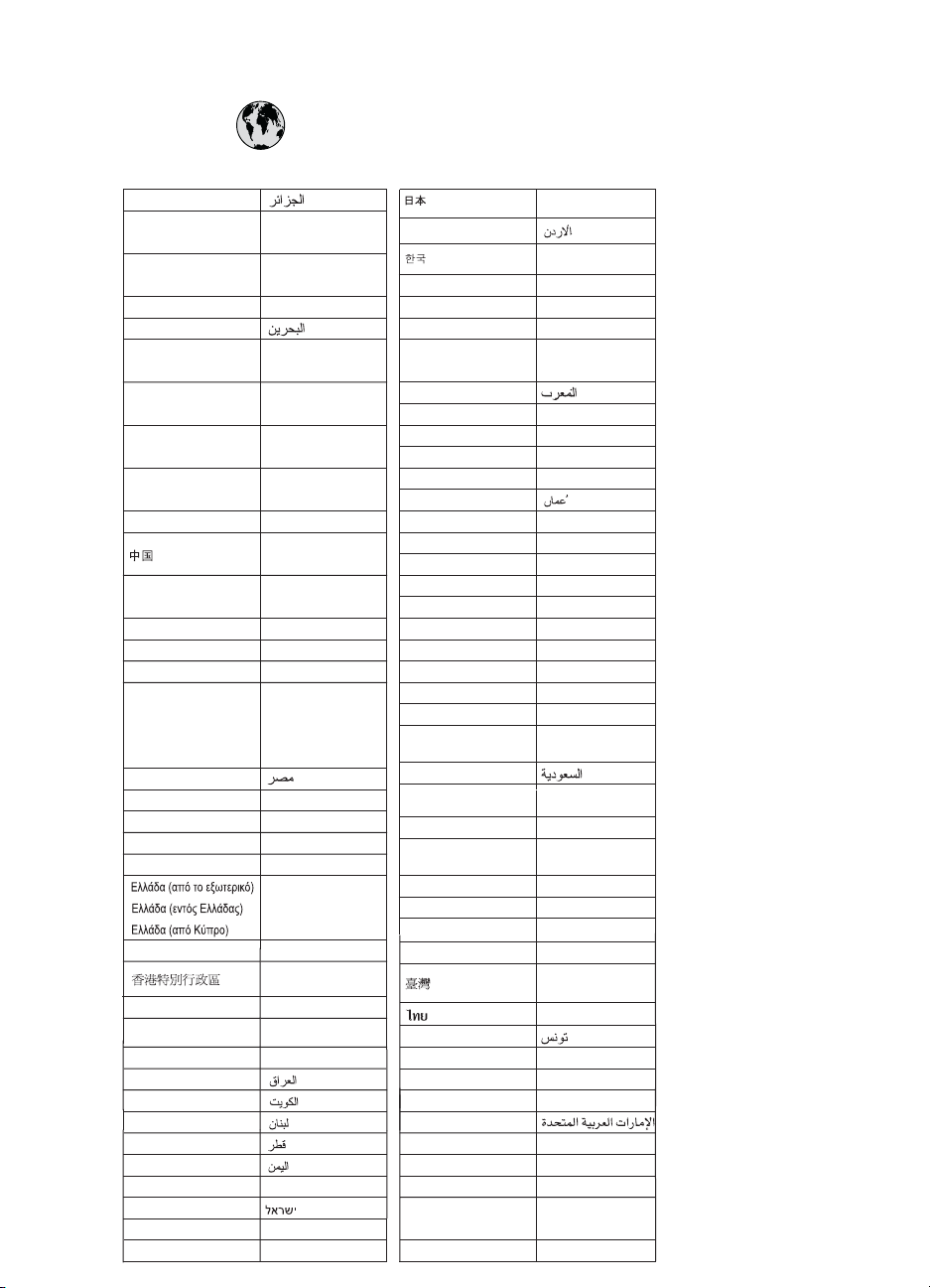
www.hp.com/support
021 672 280
Argentina (Buenos Aires)
Argentina
Australia
Österreich www.hp.com/support
17212049
België
Belgique
Brasil (Sao Paulo)
Brasil
Canada
(Mississauga Area)
Canada
Central America &
The Caribbean
Chile
Colombia (Bogotá)
Colombia
Costa Rica
Česká republika
Danmark www.hp.com/support
Ecuador (Andinatel)
Ecuador (Pacifitel)
(02) 6910602
El Salvador
España
France
Deutschland
Guatemala
Magyarország
India
Indonesia
+971 4 224 9189
+971 4 224 9189
+971 4 224 9189
+971 4 224 9189
+971 4 224 9189
Ireland
1-700-503-048
Italia
Jamaica 1-800-711-2884
54-11-4708-1600
0-800-555-5000
www.hp.com/support/
australia
www.hp.com/support
www.hp.com/support
55-11-4004-7751
0-800-709-7751
(905) 206-4663
1-800-474-6836
www.hp.com/support
800-360-999
www.hp.com/support/
china
571-606-9191
01-8000-51-4746-8368
0-800-011-1046
810 222 222
1-999-119
800-711-2884
1-800-225-528
800-711-2884
800-6160
www.hp.com/support
www.hp.com/support
www.hp.com/support
+ 30 210 6073603
801 11 75400
800 9 2654
1-800-711-2884
www.hp.com/support/
hongkong
06 40 200 629
www.hp.com/support/
india
www.hp.com/support
www.hp.com/support
www.hp.com/support
www.hp.com/support/
Japan
0800 222 47
Luxembourg
Malaysia
Mauritius
México (Ciudad de México)
México
081 005 010
Nederland
New Zealand
Nigeria 1 3204 999
Norge
24791773
Pan amá
Paraguay 009 800 54 1 0006
Per ú
Philippines
Pol ska
Portugal www.hp.com/support
Puerto Rico
República Dominicana
Reunion
România
()
(-)
800 897 1415
Singapore
Slovensko
South Africa (international)
South Africa (RSA)
Rest of West Africa
Suomi
Sverige
Switzerland www.hp.com/support
071 891 391
Trinidad & Tobago 1-800-711-2884
Türkiye
600 54 47 47
United Kingdom www.hp.com/support
United States
Uruguay 0004-054-177
Venezuela (Caracas) 58-212-278-8666
Venezuela 0-800-474-68368
Viêt Nam
www.hp.com/support/
korea
www.hp.com/support
www.hp.com/support
(262) 262 210 404
55-5258-9922
01-800-472-68368
www.hp.com/support
www.hp.com/support
www.hp.com/support
1-800-711-2884
0-800-10111
www.hp.com/support
22 5666 000
1-877-232-0589
1-800-711-2884
0820 890 323
0801 033 390
095 777 3284
812 332 4240
www.hp.com/support/
singapore
0850 111 256
+ 27 11 2589301
086 0001030
+ 351 213 17 63 80
www.hp.com/support
www.hp.com/support
www.hp.com/support/
taiwan
www.hp.com/support
+90 212 444 71 71
(044) 230-51-06
www.hp.com/support
www.hp.com/support
Page 3
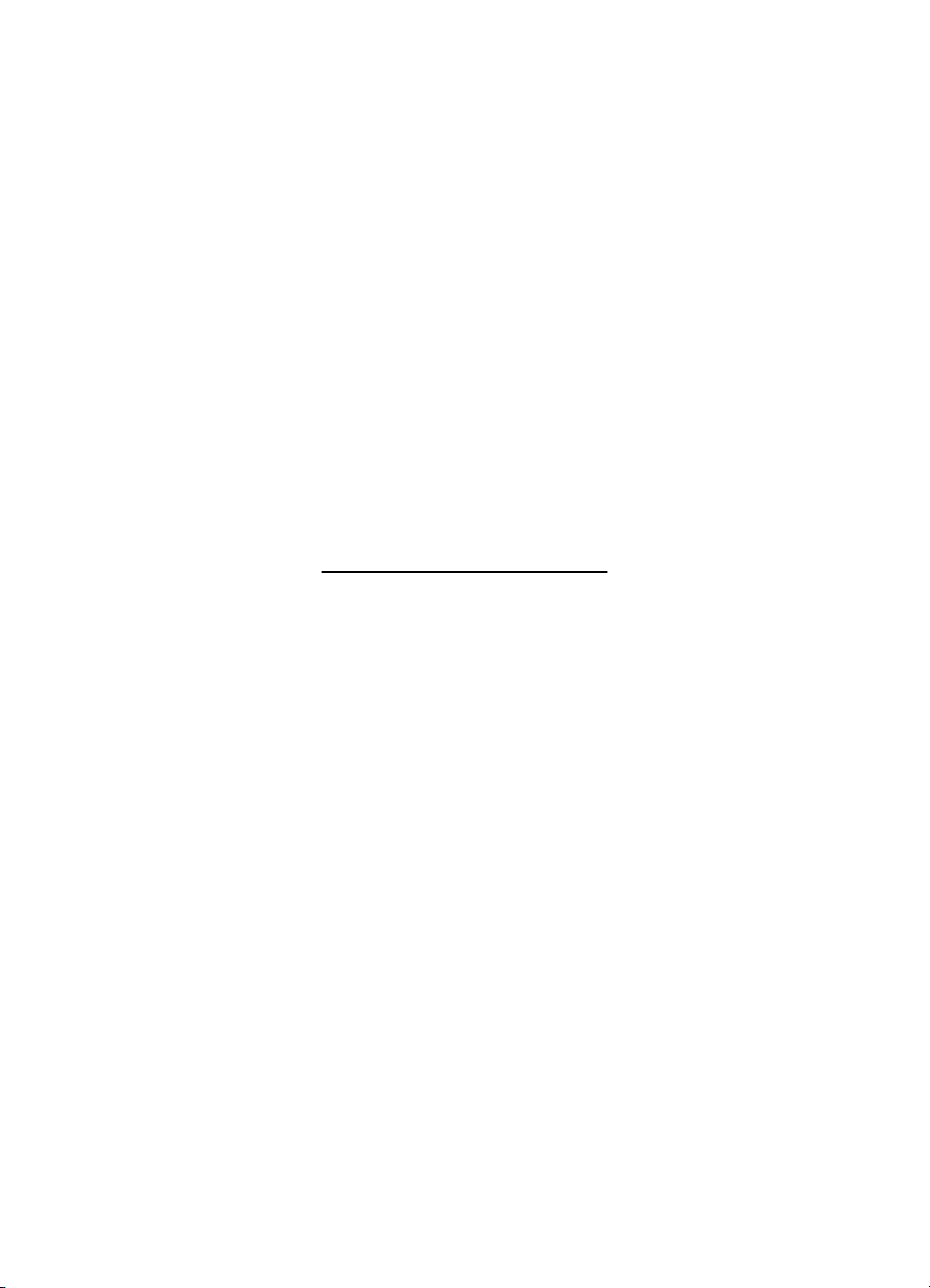
HP Photosmart D7300 series
Používateľská príručka tlačiarne HP Photosmart
D7300 series
Page 4
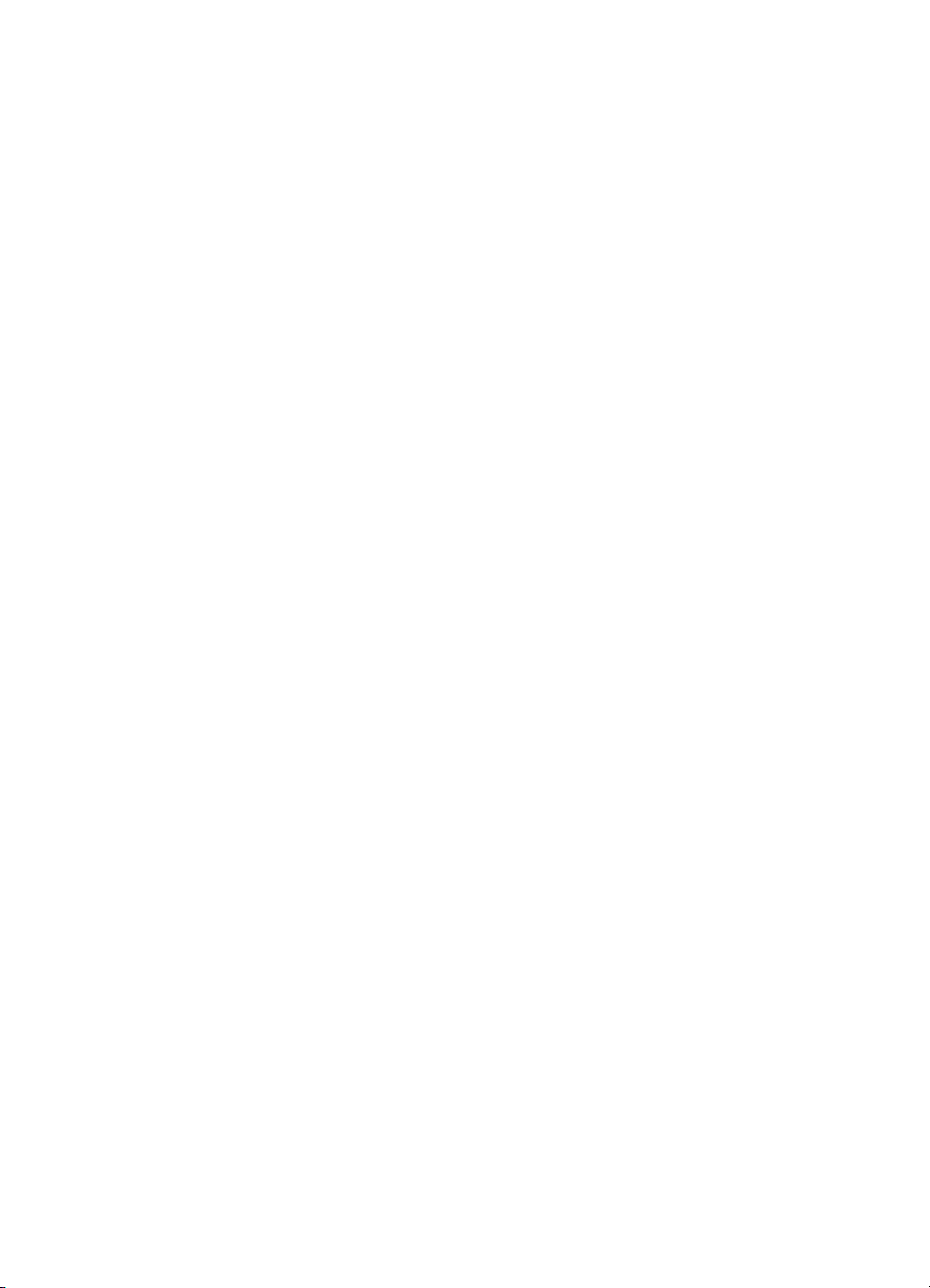
Autorské práva a ochranné
známky
© 2006 Hewlett-Packard Development
Company, L.P.
Informácie v tomto dokumente môžu
byť bez upozornenia zmenené.
Reprodukovanie, úprava alebo preklad
bez predchádzajúceho písomného
súhlasu sú zakázané s výnimkou
prípadov povolených autorským
zákonom.
Upozornenia spoločnosti
Hewlett-Packard
Informácie obsiahnuté v tomto
dokumente sa môžu zmeniť bez
upozornenia.
Všetky práva vyhradené. Okrem
prípadov, ktoré sú v súlade s autorským
právom, je kopírovanie, úprava a
preklad tohto materiálu bez
predchádzajúceho písomného súhlasu
spoločnosti Hewlett-Packard
zakázané.
Jediná záruka pre produkty a služby HP
je určená záručnými podmienkami
priloženými k týmto produktom a
službám. Žiadne z tu uvedených
informácií nemôžu byť považované za
základ pre vznik akejkoľvek ďalšej
záruky. Spoločnosť HP nie je
zodpovedná za technické alebo tlačové
chyby obsiahnuté v tomto dokumente.
Ochranné známky
Vlastníkom slovného označenia HP,
loga HP a označenia Photosmart je
spoločnosť Hewlett-Packard
Development Company, L.P.
Logo Secure Digital je ochranná
známka asociácie SD Association.
Microsoft a Windows sú registrované
ochranné známky spoločnosti
Microsoft Corporation.
CompactFlash, CF a logo CF sú
ochranné známky asociácie
CompactFlash Association (CFA).
Memory Stick, Memory Stick Duo,
Memory Stick PRO a Memory Stick
PRO Duo sú ochranné známky alebo
registrované ochranné známky
spoločnosti Sony Corporation.
MultiMediaCard je ochranná známka
spoločnosti Infineon Technologies AG
of Germany a licencia na jej používanie
je poskytnutá asociácii MMCA
(MultiMediaCard Association).
Microdrive je ochranná známka
spoločnosti Hitachi Global Storage
Technologies.
xD-Picture Card je ochranná známka
spoločností Fuji Photo Film Co., Ltd.,
Toshiba Corporation a Olympus Optical
Co., Ltd.
Mac, logo Mac a Macintosh sú
registrované ochranné známky
spoločnosti Apple Computer, Inc.
iPod je ochranná známka spoločnosti
Apple Computer, Inc.
Bluetooth je ochranná známka patriaca
príslušným vlastníkom. Spoločnosť
Hewlett-Packard označenie používa na
základe licencie.
PictBridge a logo PictBridge sú
ochranné známky asociácie Camera &
Imaging Products Association (CIPA).
Ostatné značky a ich výrobky sú
ochranné známky alebo registrované
ochranné známky ich príslušných
vlastníkov.
Identifikačné číslo modelu
pre zákonné účely
Kvôli regulačnej identifikácii je výrobok
označený číslom Regulatory Model
Number (číslo regulačného modelu).
Číslo RNM pre tento výrobok je
VCVRA-0603. Toto číslo by nemalo byť
považované za predajný názov
(HP Photosmart D7300 series atď.)
alebo číslo výrobku (Q7057A atď.).
Úplný zoznam regulačných vyhlásení
nájdete v elektronickom pomocníkovi.
Spotreba energie – Energy
Star®
Spoločnosť Hewlett-Packard Company
sa zaväzuje poskytovať kvalitné
výrobky, ktoré šetria životné prostredie.
Informácie o programe ochrany
prostredia výrobkami spoločnosti HP
nájdete v elektronickom pomocníkovi.
Page 5
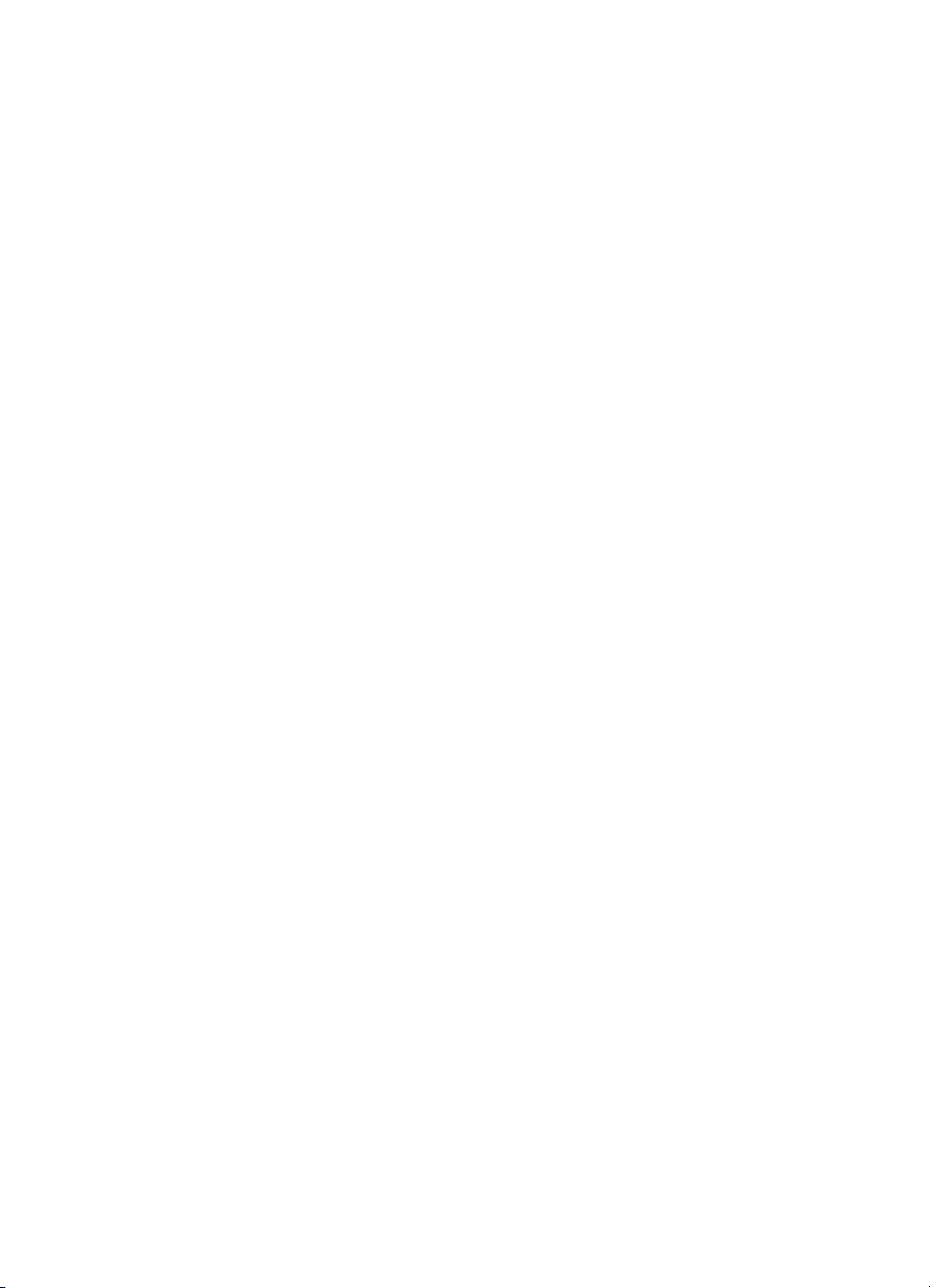
Obsah
1 Vítame vás..............................................................................................................3
2 Príprava na tlač....................................................................................................11
3Tlač fotografií bez počítača................................................................................21
4 Pripojenie tlačiarne.............................................................................................31
5Tlač z počítača.....................................................................................................35
6 Starostlivosť a údržba........................................................................................39
Zvláštne funkcie.......................................................................................................3
Prístup k elektronickému pomocníkovi zariadenia HP Photosmart.........................4
Súčasti tlačiarne......................................................................................................4
Voliteľné príslušenstvo............................................................................................7
Ponuka tlačiarne......................................................................................................8
Tlač...................................................................................................................8
Uložiť................................................................................................................9
Zdieľať..............................................................................................................9
Nastavenia.......................................................................................................9
Vloženie papiera....................................................................................................11
Výber správneho typu papiera.......................................................................11
Vkladanie papiera..........................................................................................11
Vložte atramentové kazety....................................................................................13
Kúpa náhradných atramentových kaziet........................................................13
Tipy pre atramentové kazety..........................................................................14
Vloženie alebo výmena tlačových kaziet........................................................14
Zasunutie pamäťových kariet................................................................................16
Podporované formáty súborov.......................................................................17
Vloženie pamäťovej karty...............................................................................17
Typy pamäťových kariet.................................................................................17
Odstránenie pamäťovej karty.........................................................................18
Tlač fotografií.........................................................................................................21
Tlač fotografií z pamäťovej karty....................................................................21
Tlač fotografií z digitálneho fotoaparátu.........................................................23
Tlač fotografií z prístroja iPod.........................................................................24
Rozloženie fotografií..............................................................................................25
Vylepšenie kvality fotografií...................................................................................27
Tvorivá práca.........................................................................................................28
Pripojenie k iným zariadeniam..............................................................................31
Uloženie fotografií do počítača..............................................................................33
Pripojenie prostredníctvom služby HP Photosmart Share....................................33
Používanie tvorivých možností softvéru tlačiarne.................................................35
HP Photosmart Premier.................................................................................35
HP Photosmart Essential...............................................................................36
HP Photosmart Share....................................................................................36
Nastavte predvoľby tlače.......................................................................................36
Otvorte elektronického pomocníka.................................................................37
Funkcie technológií HP Real Life..........................................................................37
Čistenie a údržba tlačiarne....................................................................................39
Používateľská príručka tlačiarne HP Photosmart D7300 series 1
Page 6
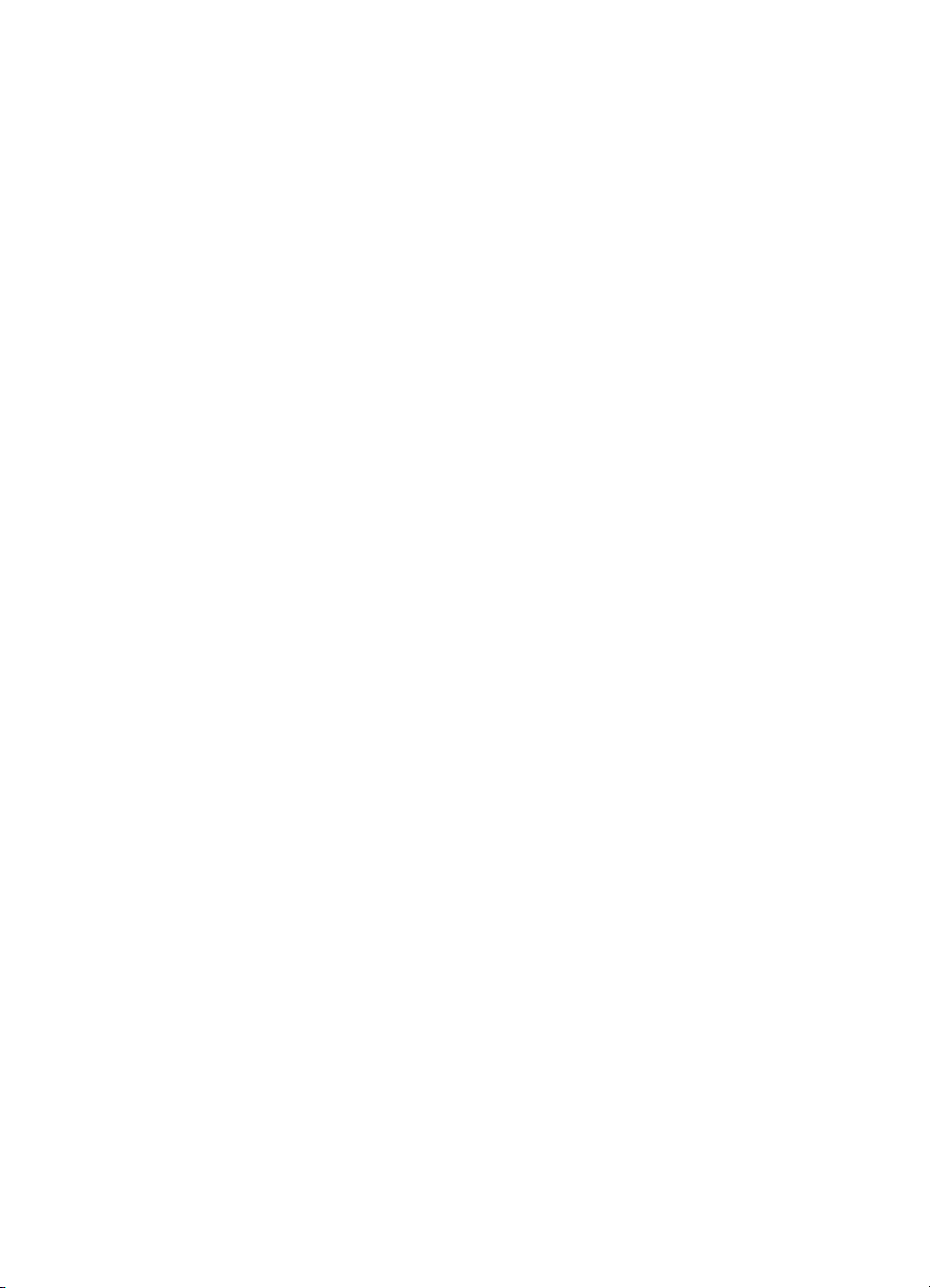
Čistenie vonkajšej strany tlačiarne.................................................................39
Zarovnanie tlačiarne.......................................................................................39
Tlač vzorovej strany.......................................................................................40
Automaticky vyčistiť tlačovú hlavu..................................................................40
Ručné čistenie kontaktov atramentovej kazety..............................................40
Tlač správy o vlastnom teste..........................................................................41
Aktualizácia softvéru..............................................................................................42
Skladovanie a presun tlačiarne a atramentových kaziet.......................................43
Skladovanie a preprava tlačiarne...................................................................43
Skladovanie a preprava atramentových kaziet..............................................43
Udržovanie kvality fotografického papieru.............................................................44
7 Riešenie problémov............................................................................................45
Problémy s hardvérom tlačiarne............................................................................45
Problémy s tlačou..................................................................................................46
Chybové hlásenia..................................................................................................50
Chyby papiera................................................................................................51
Chyby atramentových kaziet..........................................................................52
Chyby pamäťovej karty..................................................................................56
Chyby tlače z počítača a chyby pripojenia k počítaču....................................59
8 Technická podpora spoločnosti HP..................................................................61
Postup pri poskytovaní podpory............................................................................61
Telefonická technická podpora spoločnosti HP.....................................................61
Obdobie poskytovania telefonickej podpory...................................................61
Telefonovanie.................................................................................................61
Po uplynutí bezplatnej telefonickej technickej podpory..................................62
Ďalšie možnosti záruky..........................................................................................62
A Špecifikácie..........................................................................................................63
Systémové požiadavky..........................................................................................63
Špecifikácie tlačiarne.............................................................................................63
B Záruka spoločnosti HP........................................................................................67
Register.......................................................................................................................69
2 HP Photosmart D7300 series
Page 7
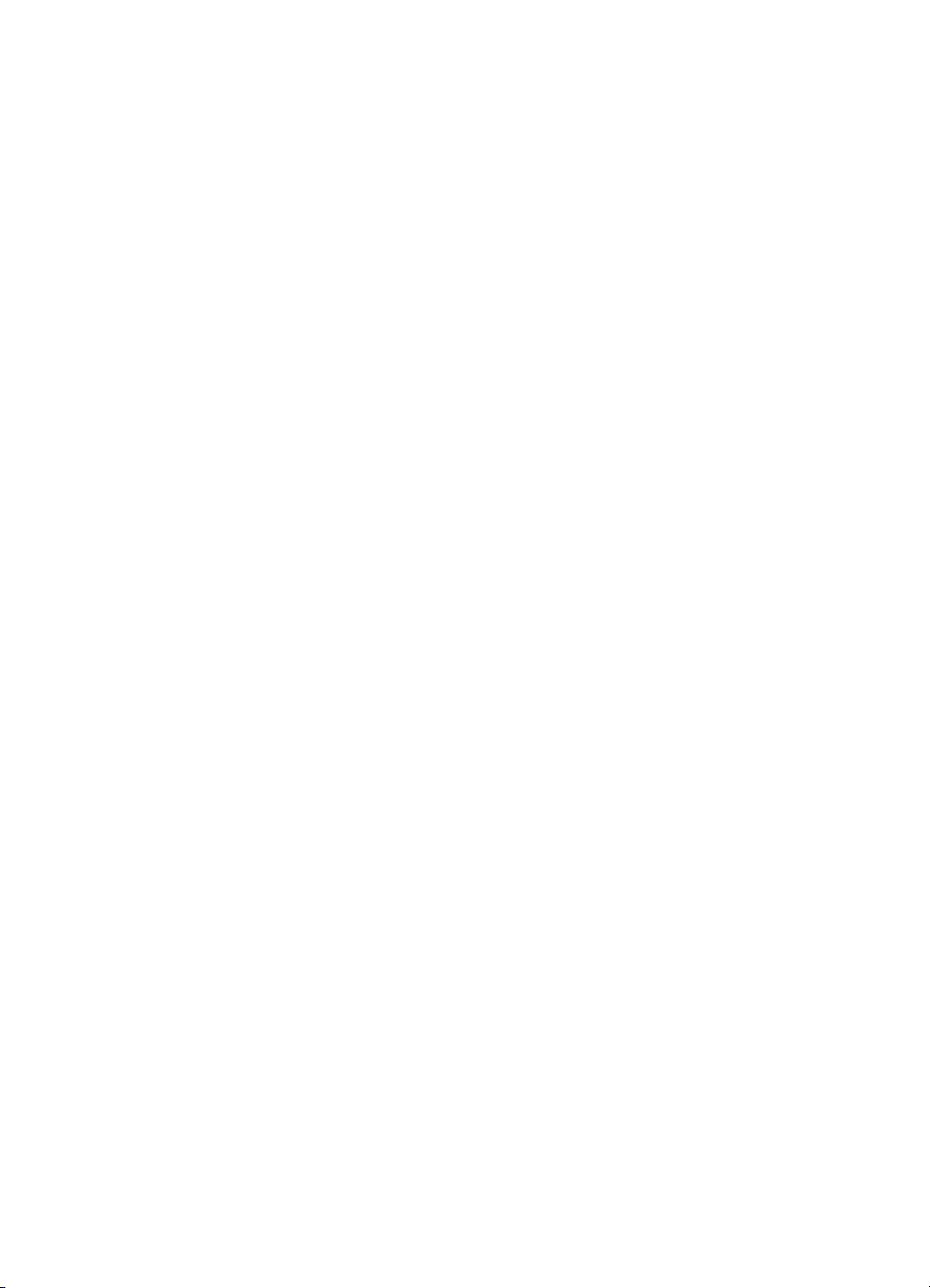
1
Vítame vás
Ďakujeme vám, že ste si kúpili tlačiareň HP Photosmart D7300 series. So svojou novou
tlačiarňou môžete tlačiť pôsobivé fotografie, ukladať ich do počítača a pohodlne vytvárať
zaujímavé úlohy s počítačom alebo bez počítača.
V tejto príručke sa nachádzajú predovšetkým informácie o tlači bez pripojenia počítača.
Ak sa chcete dozvedieť informácie o tlači z počítača, nainštalujte softvér tlačiarne a
preštudujte si elektronického pomocníka tlačiarne. Ďalšie informácie o používaní
počítača a tlačiarne nájdete v časti Tlač z počítača na strane 35. Ďalšie informácie o
inštalácii softvéru nájdete v Úvodnej príručke.
Domáci používatelia môžu v brožúre nájsť nasledujúce postupy:
● Tlač fotografií z tlačiarne alebo z počítača.
● Výber rozloženia fotografií.
● Konverzia farebných fotografií na čiernobiele fotografie a použitie efektov (napr.
sépiový odtieň alebo antique).
Tlačiareň sa dodáva s nasledujúcou dokumentáciou:
● Úvodná príručka: V Úvodnej príručke sa nachádzajú informácie o nastavení
tlačiarne, inštalácii softvéru tlačiarne a tlači prvej fotografie.
● Používateľská príručka: Používateľská príručka je knižka, ktorú práve čítate. Táto
príručka popisuje základné funkcie tlačiarne, vysvetľuje používanie tlačiarne bez
pripojenia k počítaču a obsahuje informácie pre riešenie problémov s hardvérom.
● Elektronický pomocník: Elektronický pomocník tlačiarne HP Photosmart popisuje
používanie tlačiarne s počítačom a obsahuje informácie o riešení problémov so
softvérom.
Zvláštne funkcie
Vytváranie fotografií vysokej kvality je vďaka novým funkciám a médiám jednoduchšie
ako kedykoľvek predtým:
● Pri použití nového fotografického papiera HP Advanced (v niektorých krajinách a
regiónoch je známy ako fotografický papier HP) sú za pomoci zvláštnych senzorov
v tlačiarni zistené značky na zadnej strane papiera, čo umožňuje automatický výber
optimálneho nastavenia tlače. Viac informácií o tomto novom papieri nájdete v
časti Výber správneho typu papiera na strane 11.
● Technológie HP Real Life zjednodušujú vytváranie kvalitnejších obrázkov.
Automatické odstránenie červenej farby očí a prispôsobenie osvetlenia, ktoré
zvyšuje detaily v tieňoch, predstavujú iba malú časť veľkého počtu zabudovaných
technológií. V obidvoch ovládacích paneloch a v softvéri tlačiarne môžete nájsť
veľké množstvo možností úprav a vylepšení. Informácie o prístupe k týmto funkciám
v ovládacom paneli nájdete v časti Vylepšenie kvality fotografií na strane 27.
Informácie o postupe pri vyhľadávaní funkcií v softvéri nájdete v časti Funkcie
technológií HP Real Life na strane 37.
Používateľská príručka tlačiarne HP Photosmart D7300 series 3
Page 8

Kapitola 1
Prístup k elektronickému pomocníkovi zariadenia HP Photosmart
Po nainštalovaní softvéru zariadenia HP Photosmart do počítača použite na zobrazenie
elektronického pomocníka zariadenia HP Photosmart nasledujúci postup:
● Počítač so systémom Windows: V ponuke Start (Štart) vyberte položku
Programs (Programy) (na počítačoch so systémom Windows XP vyberte
položku All Programs (Všetky programy)) > HP > HP Photosmart
D7300 series > Photosmart Help (Pomocník pre softvér Photosmart).
● Počítač Macintosh: V aplikácii Finder vyberte položku Help (Pomocník) > Mac
Help (Pomocník pre systém Macintosh), potom vyberte položky Help Center
(Stredisko pomocníka) > HP Photosmart Premier help (Pomocník pre softvér
HP Photosmart Premier) > HP Photosmart help (Pomocník pre zariadenie HP
Photosmart).
Súčasti tlačiarne
Predná strana tlačiarne
1 Tlačidlo zapnutia alebo vypnutia: Stlačením tohto tlačidla je možné zapnúť tlačiareň.
2 Vrchný kryt: Vyklopením tohto krytu získate prístup k tlačovým kazetám. Môžete tu odstrániť
zaseknutý papier. Ak chcete vyklopiť kryt, uchopte vrchný kryt pod logom spoločnosti HP a
potiahnite nahor.
3 Dotykový displej: Na tejto obrazovke môžete zobraziť a tlačiť fotografie, ponuky a správy.
4 Výstupný zásobník: Tento zásobník slúži na zachytávanie výtlačkov. Zdvihnutím tohto
zásobníka získate prístup k zásobníku na fotografie.
5 Hlavný zásobník: Vysuňte tento zásobník a vložte papier, priesvitné fólie, obálky alebo iné
médiá tlačovou stranou smerom nadol.
6 Zásobník na fotografický papier: Zdvihnite výstupný zásobník a vložte papier malého
formátu s rozmermi najviac 10 x 15 cm (4 x 6 palca) do zásobníka na fotografie tlačovou
stranou nadol. Podporovaný je papier s uškom i bez uška.
7 Zásuvky pre pamäťové karty: Sem sa zasúvajú pamäťové karty. Zoznam podporovaných
pamäťových kariet nájdete v časti Zasunutie pamäťových kariet na strane 16.
8 Port pre fotoaparát: Pripojte digitálny fotoaparát s rozhraním PictBridge™, adaptér pre
bezdrôtové pripojenie tlačiarne HP Bluetooth
4 HP Photosmart D7300 series
®
alebo prístroj iPod.
Page 9
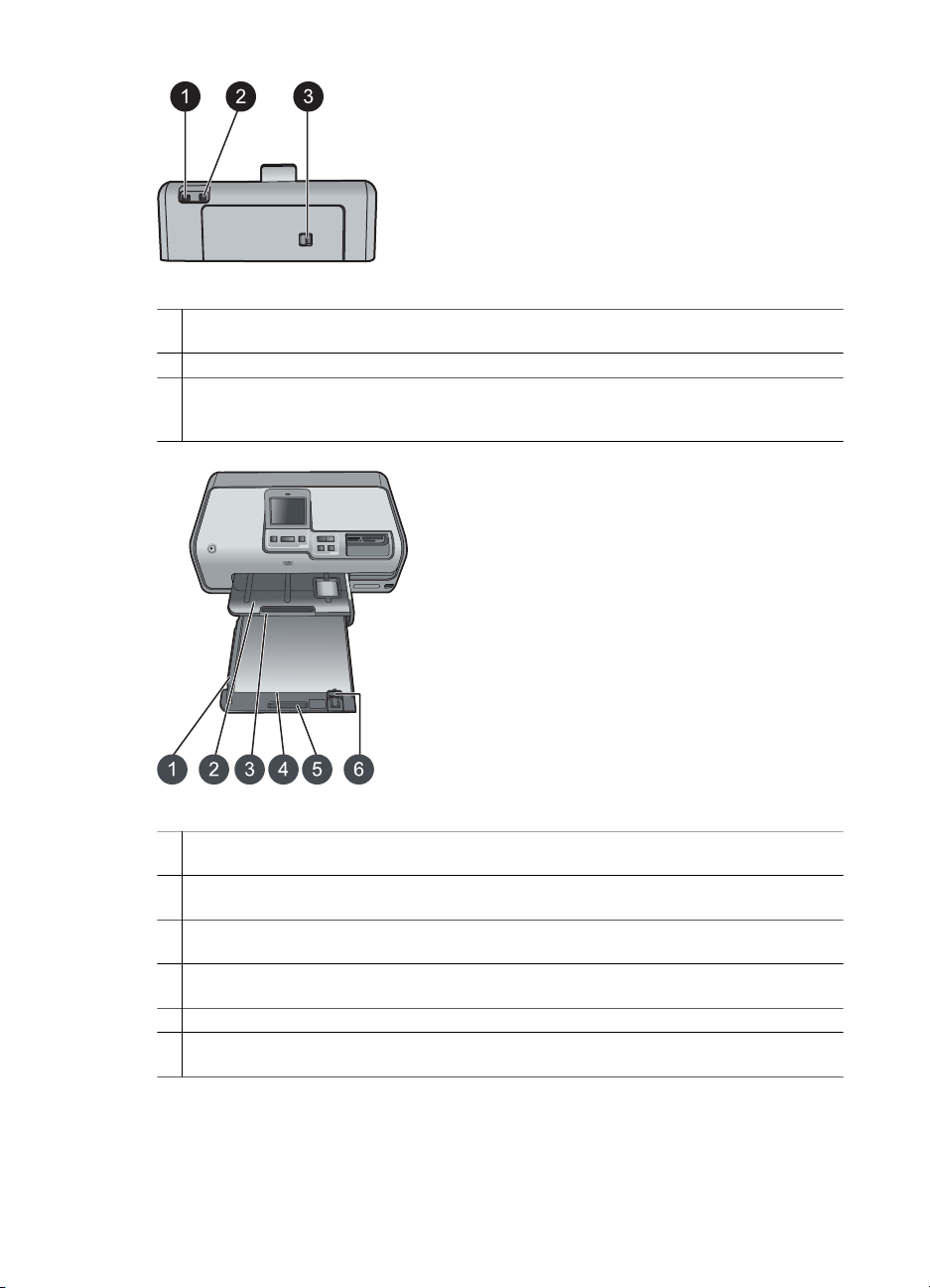
Zadná strana tlačiarne
1 Konektor pre napájací kábel: K tomuto portu sa pripája napájací kábel dodávaný s
tlačiarňou.
2 Port USB: Tento port slúži na pripojenie tlačiarne k počítaču.
3 Zadné prístupové dvierka: Po vybratí týchto dvierok môžete odstrániť zaseknutý papier
alebo nainštalovať voliteľné príslušenstvo značky HP umožnujúce obojstrannú tlač. Pozrite si
časť Voliteľné príslušenstvo na strane 7.
Hlavný zásobník a výstupné zásobníky
1 Priečna vodiaca lišta: Posuňte túto lištu tak, aby úplne priliehala k hrane papiera v hlavnom
zásobníku.
2 Výstupný zásobník: Tento zásobník slúži na zachytávanie výtlačkov. Zdvihnutím tohto
zásobníka získate prístup k zásobníku na fotografie.
3 Nástavec výstupného zásobníka: Potiahnutím k sebe vysuňte výstupný zásobník, do
ktorého sa budú zachytávať výtlačky.
4 Hlavný zásobník: Vysuňte tento zásobník a vložte obyčajný papier, priesvitné fólie, obálky
alebo médiá orientované tlačovou stranou nadol.
5 Rukoväť hlavného zásobníka: Potiahnutím k sebe vysuňte hlavný zásobník.
6 Pozdĺžna vodiaca lišta: Posuňte túto lištu tak, aby úplne priliehala k okraju papiera v hlavnom
zásobníku.
Používateľská príručka tlačiarne HP Photosmart D7300 series 5
Page 10
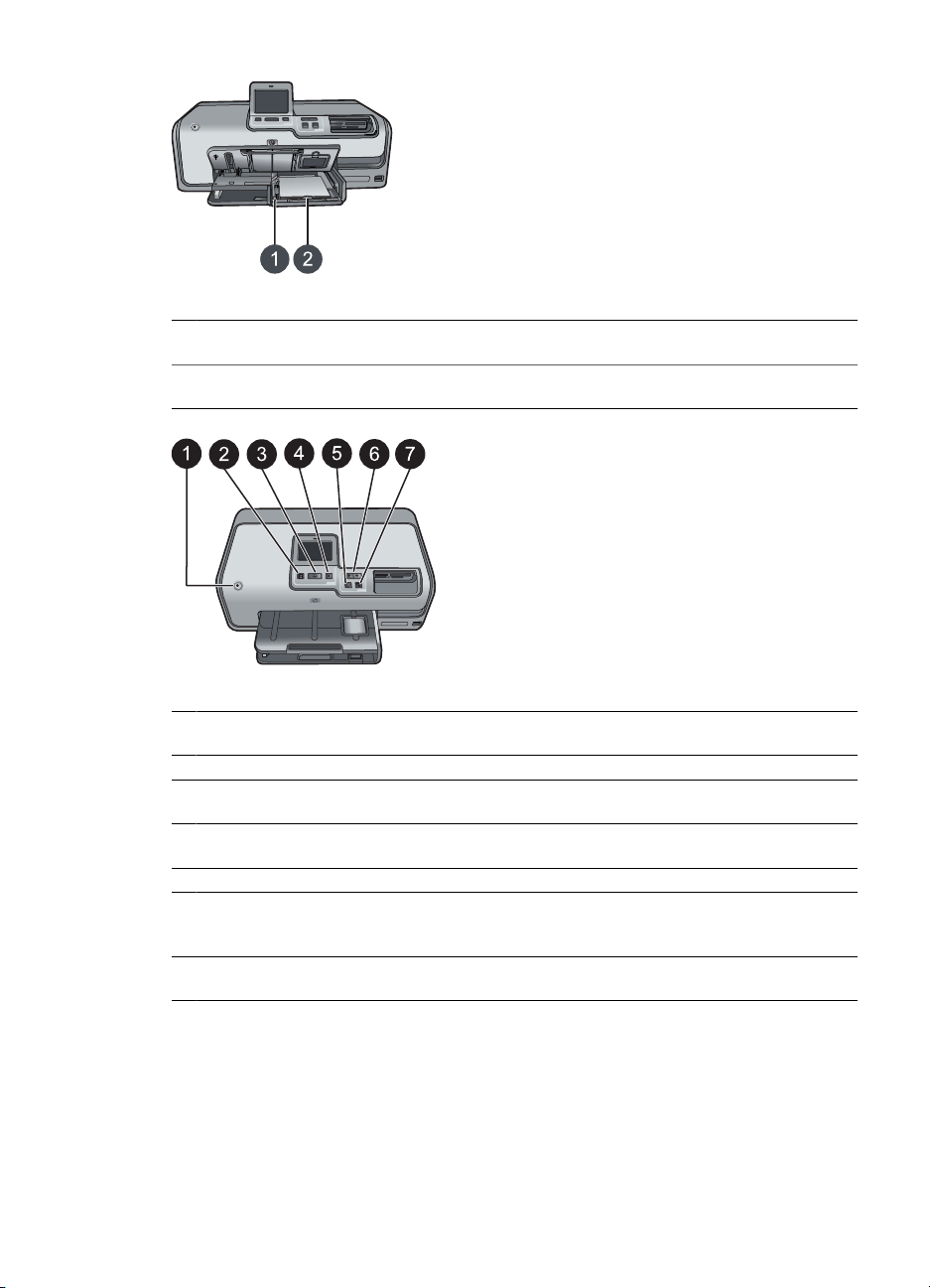
Kapitola 1
Zásobník na fotografie
1 Priečna vodiaca lišta: Posuňte túto lištu tak, aby úplne priliehala k hrane papiera v zásobníku
na fotografie.
2 Pozdĺžna vodiaca lišta: Posuňte túto lištu tak, aby úplne priliehala k hrane papiera v
zásobníku na fotografie.
Ovládací panel
1 Tlačidlo zapnutia alebo vypnutia: Zapnite tlačiareň alebo ju prepnite do režimu šetrenia
energie.
2 Ukážka pred tlačou: Zobrazí ukážku vybratej fotografie alebo fotografií.
3 Tlačiť: Slúži na vytlačenie vybratých fotografií zo zasunutej pamäťovej karty alebo z
fotoaparátu pripojeného do predného portu pre fotoaparát.
4 Zrušiť: Slúži na zrušenie výberu fotografií, opustenie ponuky alebo zastavenie požadovanej
operácie.
5 Tlačidlo otočenia: Umožňuje otočenie fotografie alebo rámu orezania.
6 Lupa (+)(-): Umožňuje priblížiť alebo oddialiť fotografiu alebo oblasť orezania. Pri zobrazení
fotografií pri normálnom priblížení môžete pomocou tlačidla lupy (-) zobraziť fotografie v
skupinách po štyroch fotografiách.
7 Automatické opravy: Automaticky vylepší fotografie a použije funkcie osvetlenia, kontrastu
a odstránenia efektu červených očí na všetky vytlačené fotografie.
6 HP Photosmart D7300 series
Page 11
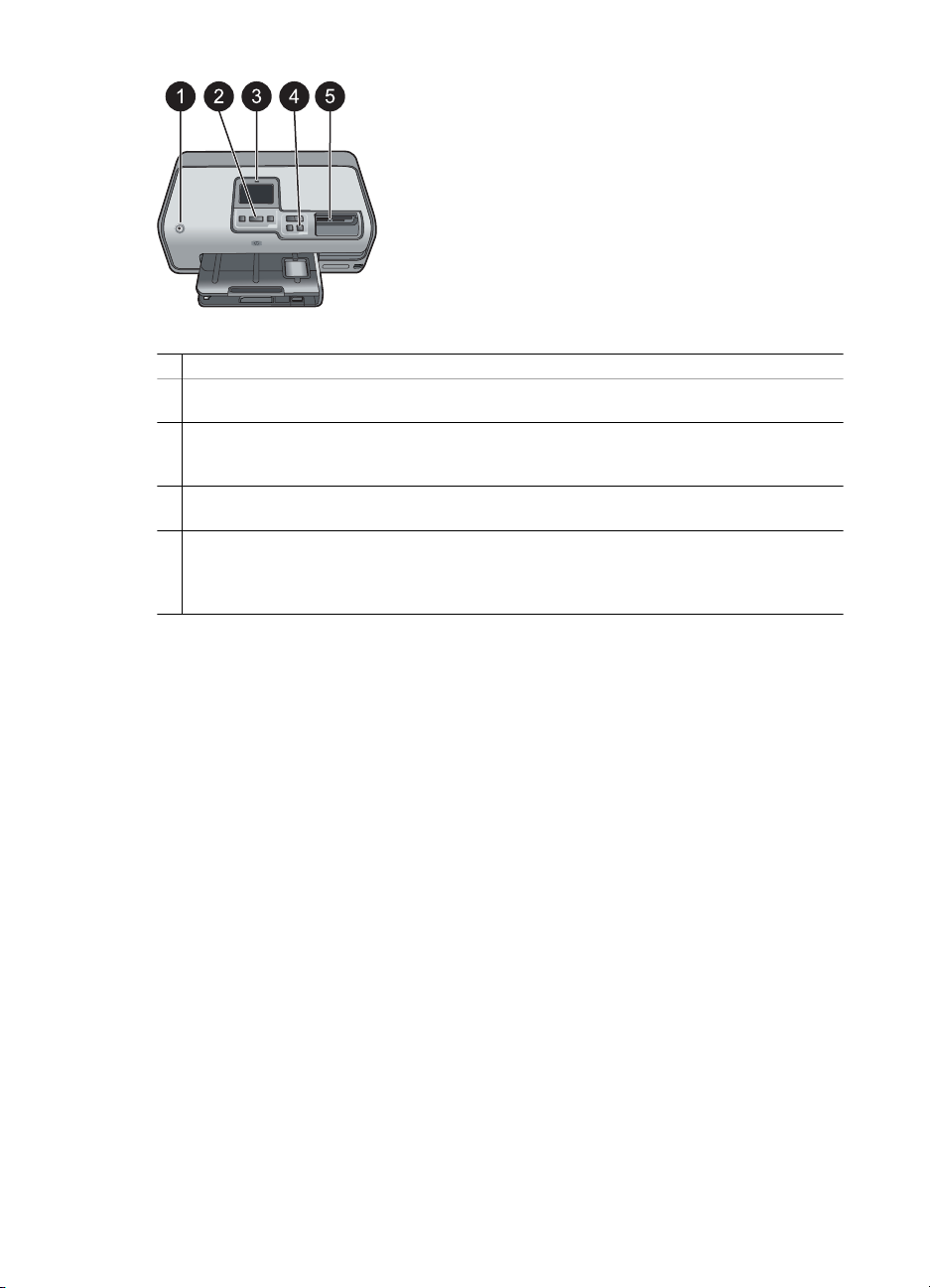
Kontrolky
1 Kontrolka napájania: Svieti modrým svetlom, ak je tlačiareň zapnutá. Inak nesvieti.
2 Kontrolka tlače: Svieti modrým svetlom, ak je tlačiareň zapnutá a pripravená na tlač. Bliká
modrým svetlom, ak tlačiareň tlačí alebo prebieha automatická údržba.
3 Kontrolka upozornenia: Bliká, ak sa tlačiareň nachádza v chybovom stave. Informácie a
pokyny, týkajúce sa chyby, nájdete na dotykovom displeji. Ďalšie informácie získate v časti
Svieti kontrolka upozornenia na strane 45.
4 Automatické opravy osvetlenia: Svieti modrým svetlom, ak je zapnutá funkcia Automatické
opravy.
5 Kontrolka pamäťovej karty: Svieti zeleným svetlom, ak je pamäťová karta zasunutá. Bliká,
ak tlačiareň používa pamäťovú kartu. Nesvieti, ak nie je zasunutá žiadna pamäťová karta
alebo je zasunutých viac kariet. Svieti, ak sa vyskytne problém, pri ktorom je nutný zásah
používateľa. Prečítajte si pokyny na obrazovke tlačiarne.
Voliteľné príslušenstvo
Pre súpravu je k dispozícii niekoľko druhov voliteľného príslušenstva, ktoré vylepšujú
prenosnosť tlačiarne a umožňuje tlačiť kdekoľvek a kedykoľvek. Vzhľad príslušenstva
sa môže mierne líšiť od vzhľadu príslušenstva zobrazeného v tomto dokumente.
Objednávku príslušenstva je možné zadať na nasledujúcich adresách:
● www.hpshopping.com (USA)
● www.hp.com/go/supplies (Európa)
● www.hp.com/jp/supply_inkjet (Japonsko)
● www.hp.com/paper (Ázia a Tichomorie)
Používateľská príručka tlačiarne HP Photosmart D7300 series 7
Page 12
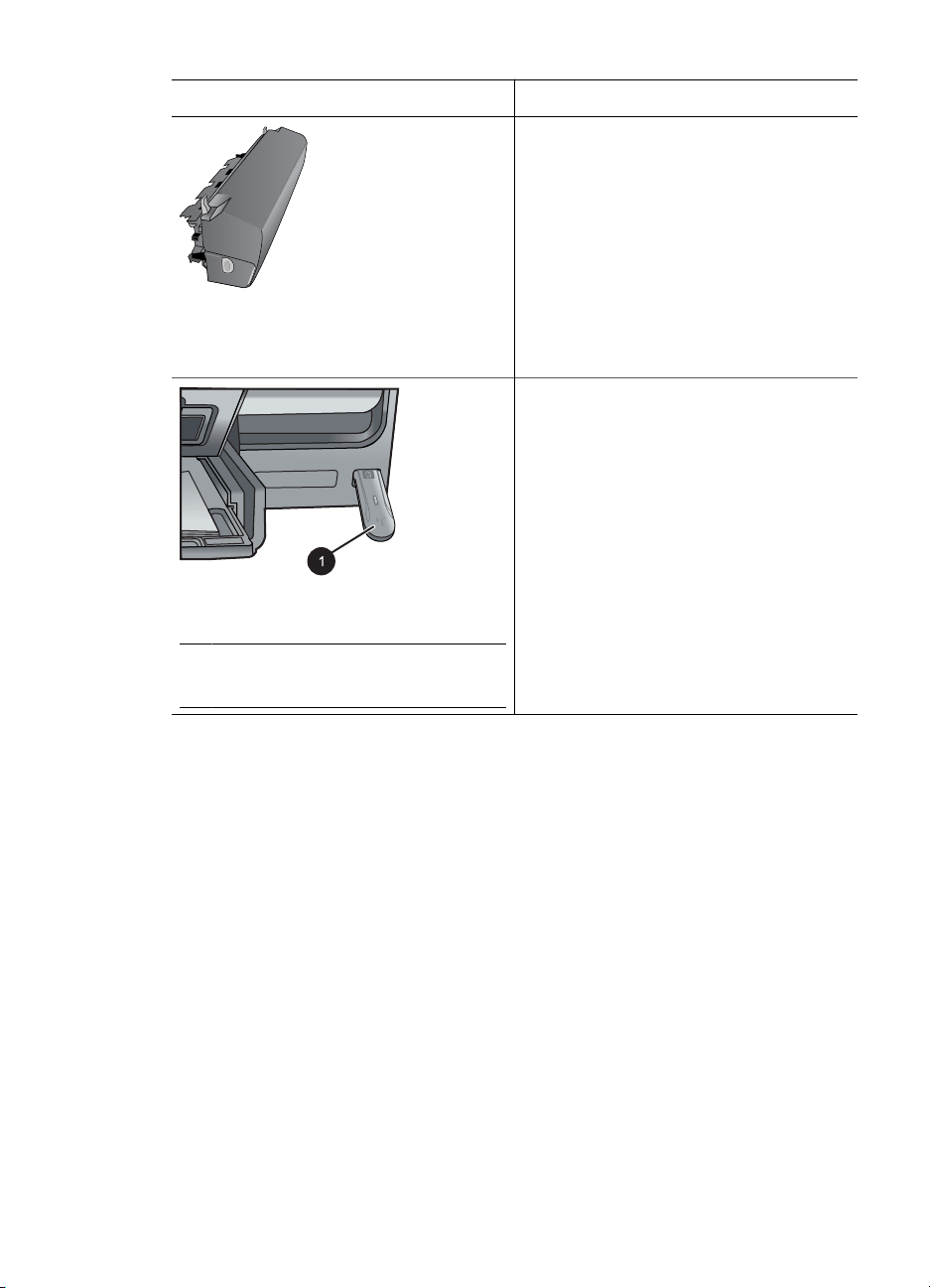
Kapitola 1
Názov príslušenstva Popis
Príslušenstvo slúži na automatické
otáčanie stránok pri obojstrannej tlači.
Toto príslušenstvo šetrí peniaze
(obojstranná tlač znižuje spotrebu
papiera) a čas (nie je nutné vyberanie
papiera, otáčanie papiera a opätovné
vkladanie papiera do tlačiarne). S dlhými
dokumentmi sa pri obojstrannej tlači
Príslušenstvo značky HP umožnujúce
obojstrannú tlač
lepšie manipuluje.
Toto príslušenstvo nemusí byť k dispozícii
vo všetkých krajinách a regiónoch.
Adaptér pre bezdrôtové pripojenie
tlačiarne HP Bluetooth
1 Pripojte adaptér pre bezdrôtové
pripojenie Bluetooth do predného portu
pre fotoaparát
Ponuka tlačiarne
Prístup na domovskú obrazovku získate dotykom ikony domovskej obrazovky v ľavom
hornom rohu. Ku všetkým funkciám môžete pristupovať z domovskej obrazovky rovnako
ako aj z ponúk nastavenia.
Tlač
Sprievodca: Sprievodca vás prevedie procesom tlače.
4×6: Pomocou tejto možnosti môžete tlačiť fotografie s rozmermi 10 x 15 cm (4 × 6 palca).
Zväčšenie: Pomocou možnosti Zväčšenie môžete tlačiť rôzne veľkosti fotografií.
Všetky: Vyberte túto možnosť. ak chcete vytlačiť všetky fotografie z pamäťovej karty,
ktorá je vložená do tlačiarne.
Iné projekty: Pomocou možnosti Iné projekty môžete tlačiť panoramatické fotografie,
potlač na disky CD/DVD značky HP, zmenšené výtlačky a pasové fotografie.
– Panoramatické výtlačky: Umožňuje zapnúť alebo vypnúť (predvolené) tlač
panoramatických fotografií. Ak chcete všetky vybraté fotografie vytlačiť s pomerom
Adaptér pre bezdrôtové pripojenie
tlačiarne HP Bluetooth
®
sa pripája k portu
pre fotoaparát na prednej strane tlačiarne.
Tento adaptér umožňuje použiť
technológiu Bluetooth na tlač zo zariadení
podporujúcich technológiu Bluetooth
(napr. digitálne fotoaparáty, telefóny s
fotoaparátom a zariadenia PDA).
Ďalšie informácie o tlači pomocou tohto
príslušenstva nájdete na stránkach
®
www.hp.com/go/bluetooth.
8 HP Photosmart D7300 series
Page 13
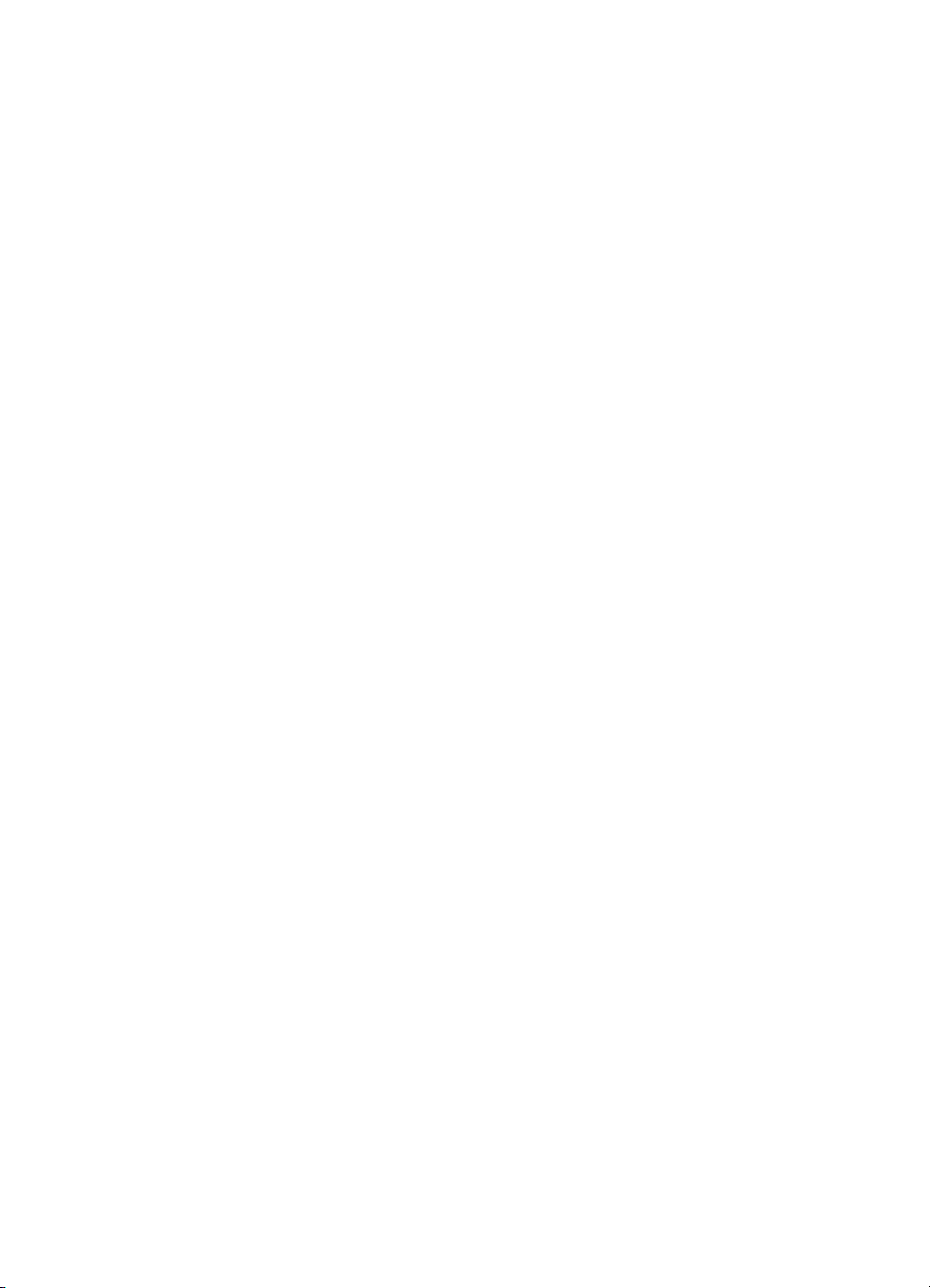
– Potlač na disky CD/DVD značky HP: Pomocou tejto možnosti môžete vytlačiť
– Zmenšené výtlačky: Pomocou tejto možnosti môžete vytlačiť zmenšené fotografie.
– Pasová fotografia: Pomocou tejto možnosti môžete vytlačiť pasové fotografie.
Uložiť
Dotykom tlačidla Uložiť uložíte vybraté fotografie na pripojený počítač.
Zdieľať
Pomocou tlačidla Zdieľať môžete vybrať a zdielať fotografie prostredníctvom funkcie HP
Photosmart Share.
Nastavenia
● Nástroje: Pomocou možnosti Nástroje môžete zobraziť ukazateľ hladiny atramentu,
● Bluetooth
strán 3:1, vyberte možnosť Zapnúť. Pred tlačou vložte do tlačiarne papier veľkosti
10 x 30 cm (4 x 12 palcov).
označenia pre disky CD/DVD.
upraviť kvalitu tlače, vytlačiť vzorovú stranu, vytlačiť testovaciu stránku a vyčistiť a
zarovnať tlačové kazety.
–Zobraziť ukazateľ hladiny atramentu: Pomocou tejto možnosti môžete zapnúť
zobrazenie ukazateľa hladiny atramentu na domovskej obrazovke.
– Kvalita tlače: Vyberte možnosť Najlepšia (predvolené) alebo Normálna.
– Tlačiť vzorovú stranu: Vybratím tejto možnosti vytlačíte vzorovú stranu, na
ktorej môžete skontrolovať kvalitu tlače na tlačiarni. Táto funkcia nie je dostupná
pre všetky modely tlačiarní.
– Tlačiť testovaciu stranu: Vybratím tejto možnosti vytlačíte testovaciu stranu
s informáciami o tlačiarni, ktoré môžu byť užitočné pri riešení problémov.
– Vyčistiť tlačovú hlavu: Táto možnosť slúži na vyčistenie tlačovej hlavy pri
výskyte bielych čiar alebo škvŕn na výtlačkoch. Po dokončení čistenia vytlačí
tlačiareň prehľad automatického testu. V prípade, že sa v tomto prehľade
vyskytnú problémy s kvalitou tlače, máte možnosť opakovať čistenie tlačovej
hlavy.
– Zarovnať: Táto možnosť slúži na zarovnanie tlačových kaziet tlačiarne pri
výskyte bielych čiar alebo škvŕn na výtlačkoch.
– Device address (Adresa zariadenia): Niektoré zariadenia vybavené
technológiou bezdrôtovej komunikácie Bluetooth vyžadujú zadanie adresy
zariadenia, ktoré sa pokúšajú vyhľadať. Táto možnosť ponuky zobrazuje
adresu zariadenia.
– Device name (Názov zariadenia): Môžete zvoliť názov tlačiarne, ktorý sa
zobrazí v ostatných zariadeniach s technológiou bezdrôtovej komunikácie
Bluetooth, ktoré nájdu tlačiareň.
– Passkey (Prístupový kľúč): Ak je možnosť Security level (Úroveň
zabezpečenia) pripojenia tlačiarne pomocou technológie Bluetooth nastavená
na hodnotu High (Vysoká), je na sprístupnenie tlačiarne pre ostatné zariadenia
využívajúce technológiu Bluetooth nutné zadať prístupový kľúč. Predvolený
prístupový kľúč je 0000.
– Visibility (Viditeľnosť): Vyberte možnosť Visible to all (Viditeľné pre všetky)
(predvolené) alebo Not visible (Nie je viditeľné). Ak je možnosť Visibility
Používateľská príručka tlačiarne HP Photosmart D7300 series 9
Page 14
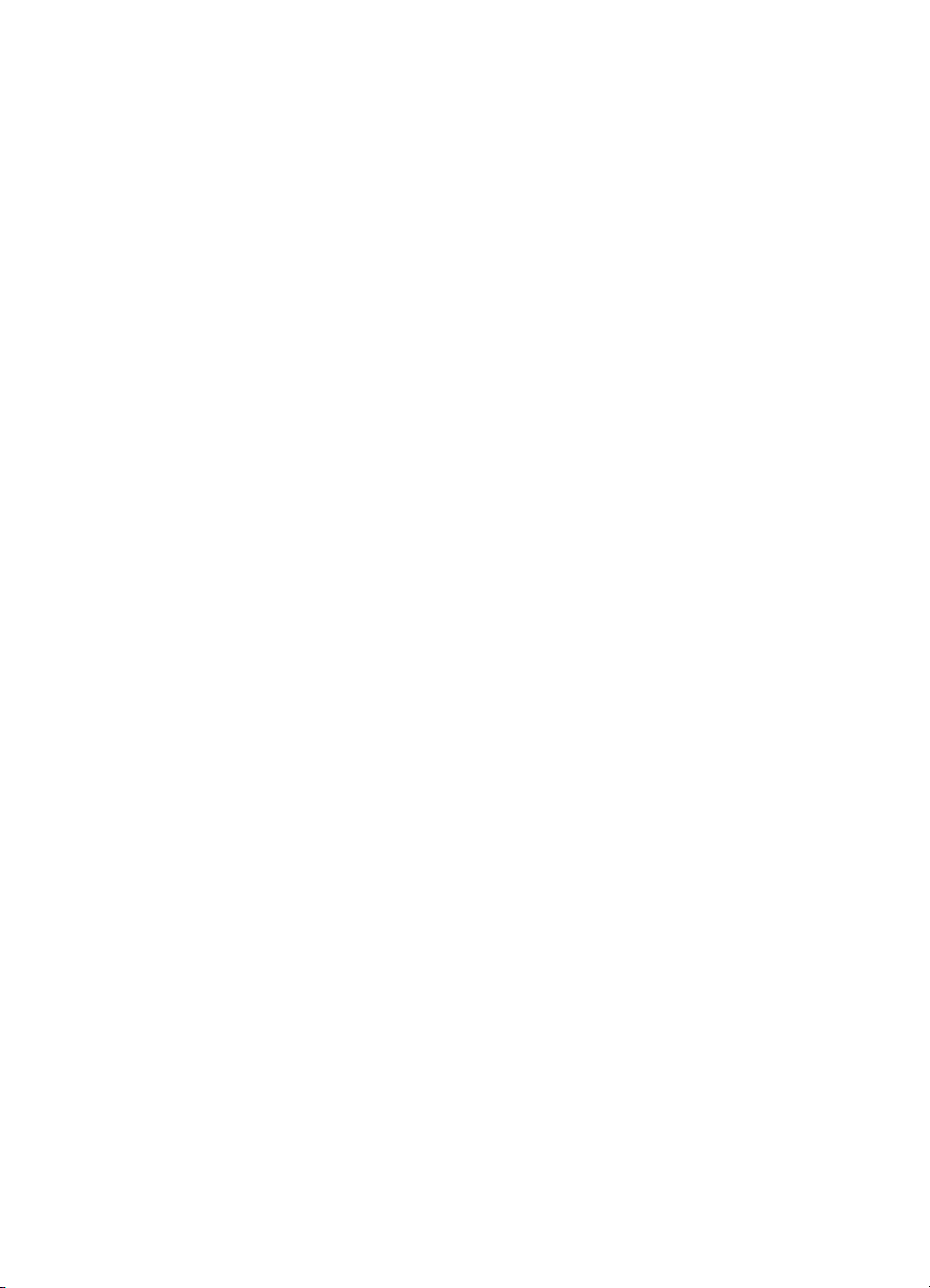
Kapitola 1
(Viditeľnosť) nastavená na hodnotu Not visible (Nie je viditeľné), môžu na
tlačiarni tlačiť iba zariadenia, ktoré poznajú adresu tlačiarne.
– Security level (Úroveň zabezpečenia): Vyberte možnosť Low (Nízka)
(predvolené nastavenie) alebo High (Vysoká). Pri nastavení možnosti Low
(Nízka) sa nevyžaduje, aby používatelia iných zariadení používajúcich
technológiu bezdrôtovej komunikácie Bluetooth zadali prístupový kľúč
tlačiarne. Pri nastavení možnosti High (Vysoká) sa vyžaduje, aby používatelia
iných zariadení používajúcich technológiu bezdrôtovej komunikácie Bluetooth
zadali prístupový kľúč tlačiarne.
– Reset Bluetooth options (Obnoviť nastavenia Bluetooth): Vybratím tejto
možnosti obnovíte položky v ponuke Bluetooth na predvolené hodnoty.
● Ponuka pomocníka: V ponuke pomocníka nájdete pokyny na používanie tlačiarne.
– Kazety: Táto možnosť umožňuje zobraziť animáciu s postupom inštalácie
atramentovej kazety.
– Vkladanie papiera do hlavného zásobníka: Táto možnosť umožňuje zobraziť
postupy pre vkladanie papiera do hlavného zásobníka.
– Vkladanie papiera do zásobníka na fotografie: Táto možnosť umožňuje
zobraziť postupy pre vkladanie papiera do zásobníka na fotografie.
– Zaseknutie papiera: Táto možnosť umožňuje zobraziť animáciu s postupom
uvoľnenia zaseknutého papiera.
– Pripojenie fotoaparátu: Táto možnosť umožňuje získať informácie o pripojení
fotoaparátu s funkciou PictBridge k tlačiarni.
● Predvoľby
–Veľkosť papiera tlače: Dotykom možnosti Pýtať sa pred tlačou umožníte
vybrať druh a veľkosť papiera pred každou tlačou (predvolené).
– Druh papiera: Dotykom možnosti Automatický (predvolené) umožníte
tlačiarni automaticky zisťovať pred tlačou typ a veľkosť papiera.
– Známka dátumu: Táto možnosť umožňuje na vytlačené fotografie vložiť dátum
a čas.
– Priestor farieb: Vyberte priestor farieb. Automatický výber zaisťuje, že tlačiareň
bude v prípade dostupnosti používať priestor farieb Adobe RGB. Ak priestor
farieb Adobe RGB nie je k dispozícii, použije sa predvolený priestor sRGB.
–Vybrať zásobník pripojenia PictBridge: Pomocou tejto možnosti môžete vybrať
predvolený zásobník, ktorý sa má použiť pri tlači prostredníctvom pripojenia
PictBridge.
– Zvuková spätná väzba: Pomocou tejto možnosti môžete zapnúť tóny pri
stláčaní (prípadne dotyku) tlačidiel.
– Vylepšenie kvality tlače videozáznamov: Môžete vybrať možnosť Zapnúť
alebo Vypnúť. Ak je vybratá možnosť Zapnúť, kvalita fotografií vytlačených z
videozáznamov sa zlepší.
– Obnovenie predvolených nastavení výrobcu: Obnoví všetky položky ponuky
na nastavenia od výrobcu, okrem položiek Vybrať jazyk, Vybrať krajinu alebo
región (položka Jazyk v ponuke Predvoľby) a nastavenia pripojenia Bluetooth
(položka Bluetooth v hlavnej ponuke tlačiarne). Toto nastavenie nemá vplyv
na predvolené nastavenie služby HP Instant Share ani na nastavenie siete.
10 HP Photosmart D7300 series
Page 15
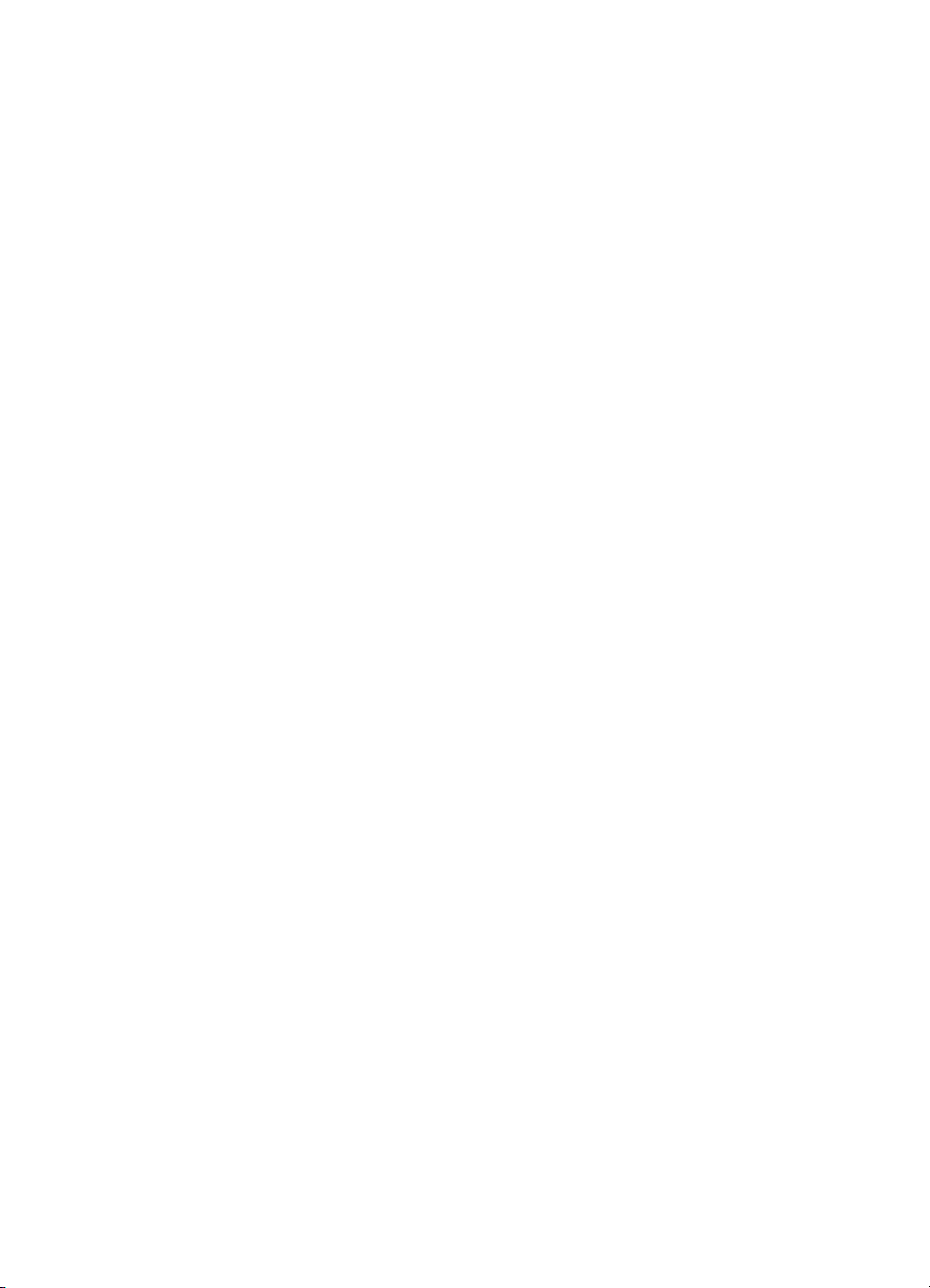
2
Príprava na tlač
Táto časť obsahuje nasledujúce témy:
● Vloženie papiera na strane 11
● Vložte atramentové kazety na strane 13
● Zasunutie pamäťových kariet na strane 16
Vloženie papiera
Naučte sa zvoliť správny papier pre danú tlačovú úlohu a vložiť papier do vstupného
zásobníka, aby ste mohli tlačiť.
Výber správneho typu papiera
Používajte papier HP Advanced Photo. Je navrhnutý tak, aby vyhovoval atramentu v
tlačiarni a výsledkom sú nádherné fotografie. Iné fotografické papiere budú dosahovať
horšie výsledky.
Zoznam dostupného papiera od spoločnosti HP a príslušenstva, ktoré je možné zakúpiť
nájdete na webovej lokalite:
● www.hpshopping.com (USA)
● www.hp.com/eur/hpoptions (Európa)
● www.hp.com/jp/supply_inkjet (Japonsko)
● www.hp.com/paper (Ázia a Tichomorie)
V predvolenom nastavení je tlačiareň nastavená tak, aby na papier HP Advanced Photo
tlačila fotografie v najlepšej kvalite. Ak tlačíte na iný typ papiera, zmeňte typ papiera v
ponuke tlačiarne. Pozrite si časť Ponuka tlačiarne na strane 8.
Vkladanie papiera
Tipy pre vkladanie papiera:
● Vložte papier tlačovou stranou nadol.
● Fotografie a dokumenty je možné tlačiť na papiere s celým radom veľkostí, od 8 x
13 cm (3 x 5 palcov) po 22 x 61 cm (8,5 x 24 palcov). Fotografický papier s rozmermi
10 x 15 cm (4 x 6 palcov) je dostupný buď s uškom alebo bez uška.
● Skôr ako vložíte papier, vytiahnite hlavný zásobník a posuňte priečnu a pozdĺžnu
vodiacu lištu tak, aby ste vytvorili dostatok priestoru pre papier. Po vložení papiera
prisuňte vodiace lišty až k okrajom papiera. Dávajte pozor, aby sa papier neohol.
Po ukončení vkladania papiera znovu úplne zasuňte hlavný zásobník.
● Do jedného zásobníka vkladajte vždy iba jeden typ a jednu veľkosť papiera.
● Po vložení papiera vysuňte nástavec výstupného zásobníka, do ktorého sa budú
zachytávať vytlačené stránky.
Pri vkladaní najčastejšie používaných veľkostí papiera do tlačiarne postupujte podľa
pokynov v nasledujúcej tabuľke.
Používateľská príručka tlačiarne HP Photosmart D7300 series 11
Page 16

Kapitola 2
Typ papiera Postup vloženia Zásobník
Akýkoľvek
podporovaný
fotografický alebo
bežný papier
1. Vysuňte hlavný zásobník.
2. Odsuňte priečnu a
pozdĺžnu vodiacu lištu do
ich najkrajnejších polôh.
3. Vložte papier tlačovou
stranou nadol.
Skontrolujte, či stoh
papiera nie je vyšší, ako
vrch pozdĺžnej vodiacej
lišty.
4. Nastavte priečnu a
pozdĺžnu vodiacu lištu tak,
aby sa zastavili na okrajoch
papiera.
5. Úplne zasuňte hlavný
zásobník.
Vložte papier do hlavného zásobníka.
Vložte papier a nastavte vodiace
lišty.
1 Priečna vodiaca lišta
2 Pozdĺžna vodiaca lišta
Zasuňte hlavný zásobník.
1 Úplne zasuňte hlavný zásobník.
Fotografický papier
do rozmerov 10 x 15
cm (4 x 6 palcov) s
uškami alebo bez
ušiek, karty Hagaki,
karty veľkosti A6,
karty veľkosti L
1. Zdvihnite výstupný
zásobník a vysuňte hlavný
zásobník.
2. Vytvorte miesto pre papier
odsunutím priečnej a
pozdĺžnej vodiacej lišty.
3. Vložte do zásobníka na
Vložte papier do zásobníka na
fotografie.
fotografický papier
maximálne 20 listov
papiera, tlačovou stranou
nadol. Ak používate papier
s uškom, vložte ho tak, aby
12 HP Photosmart D7300 series
Page 17
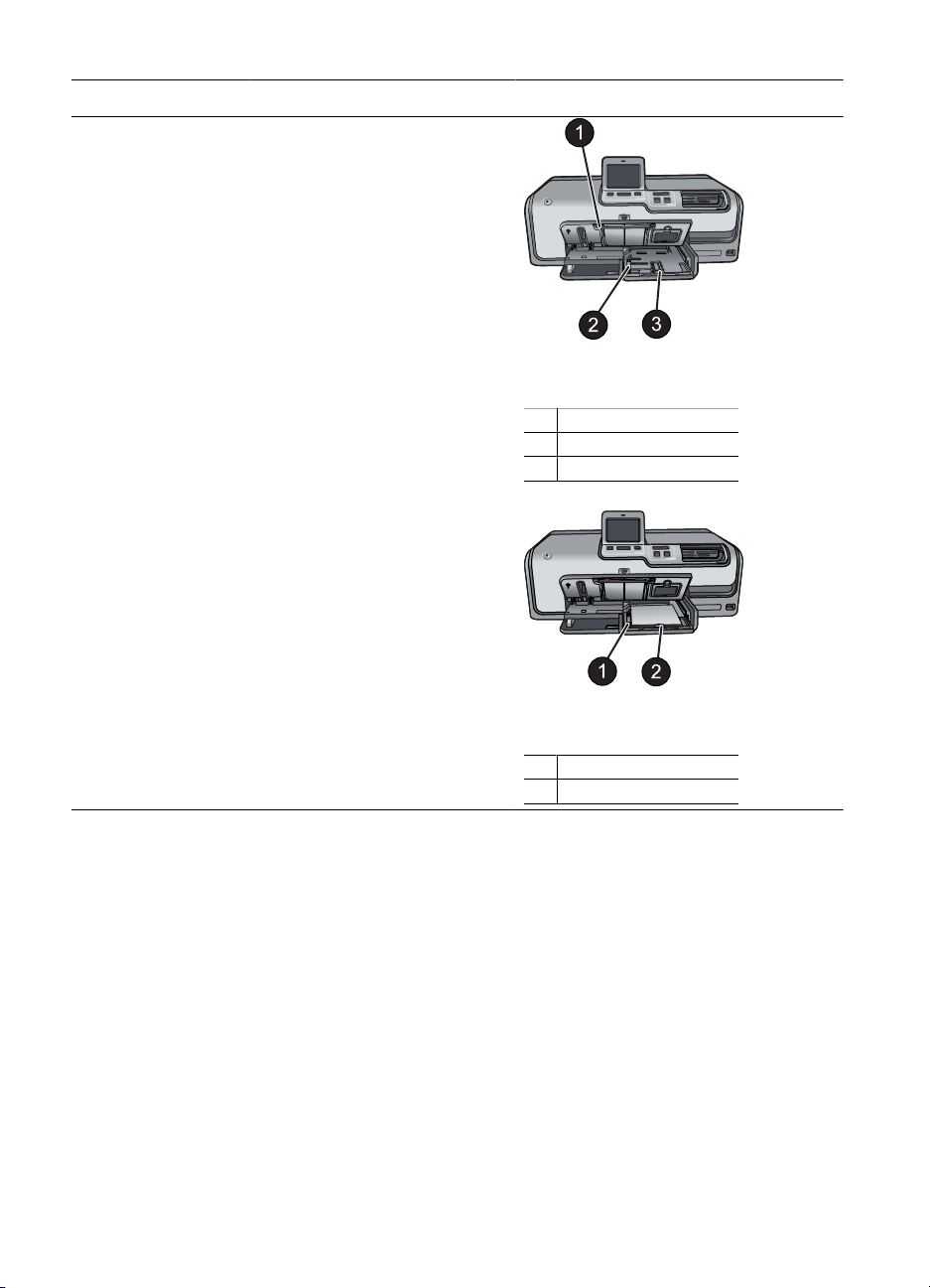
pokračovanie
Typ papiera Postup vloženia Zásobník
bol koniec s uškom
smerom k vám.
4. Nastavte priečnu a
pozdĺžnu vodiacu lištu tak,
aby sa zastavili na okrajoch
papiera.
5. Zasuňte zásobník na
fotografický papier.
6. Zatvorte výstupný
zásobník.
Zdvihnite výstupný zásobník a
odsuňte vodiace lišty.
1 Výstupný zásobník
2 Priečna vodiaca lišta
3 Pozdĺžna vodiaca lišta
Vložte fotografický papier a nastavte
vodiace lišty k okrajom papiera.
1 Priečna vodiaca lišta
2 Pozdĺžna vodiaca lišta
Vložte atramentové kazety
Pri prvom nastavení a použití tlačiarne HP Photosmart nainštalujte atramentové kazety,
ktoré boli dodané s tlačiarňou. Atrament v týchto kazetách je vyrobený tak, aby sa
zmiešal s atramentom v tlačovej hlave.
Kúpa náhradných atramentových kaziet
Pri nákupe náhradných kaziet použite čísla kaziet, ktoré sú uvedené na zadnej strane
obalu tejto príručky. Čísla kaziet sa môžu v jednotlivých krajinách alebo regiónoch líšiť.
Používateľská príručka tlačiarne HP Photosmart D7300 series 13
Page 18
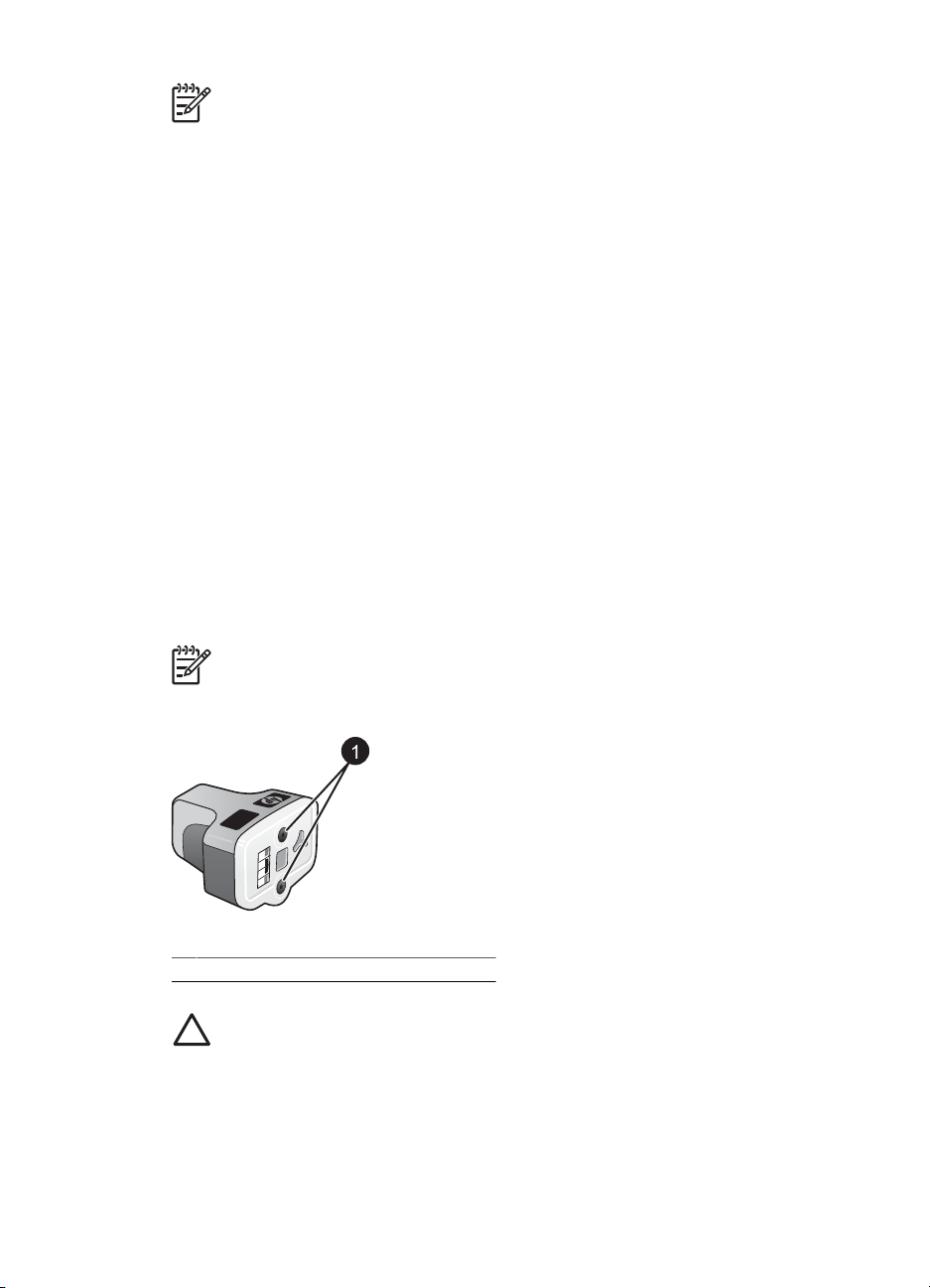
Kapitola 2
Poznámka Ak ste už tlačiareň viackkrát použili, a nainštalovali ste softvér
tlačiarne HP Photosmart, nájdete čísla kaziet aj v softvéri tlačiarne. Používatelia
systému Windows: Kliknite pravým tlačidlom na ikonu HP Digital Imaging
Monitor na paneli úloh systému Windows a vyberte možnosť Spustiť/Zobraziť
centrum riešení HP. Vyberte možnosť Nastavenia, potom Nastavenia tlače a
nakoniec Nástroje tlačiarne. Kliknite na kartu Odhadovaná úroveň
atramentu a potom kliknite na tlačidlo Informácie o tlačovej kazete. Ak chcete
objednať atramentové kazety kliknite na tlačidlo Nakupovať online.
Používatelia počítačov Mac: Kliknite na položku HP Photosmart Premier na
paneli Dock. Vyberte položku Údržba tlačiarne z ponuky Nastavenia. Kliknite
na položku Spustiť pomôcku a z ponuky vyberte možnosť Stav spotrebných
materiálov.
Tipy pre atramentové kazety
Atramenty HP Vivera poskytujú kvalitu fotografií vernú skutočnosti a vynikajúcu odolnosť
proti vyblednutiu, ktorej výsledkom sú živé farby s výdržou po celé generácie. Atramenty
HP Vivera sú špeciálne vyvíjané a vedecky testované na kvalitu, čistotu a odolnosť proti
vyblednutiu.
Ak chcete dosiahnuť najvyššiu kvalitu tlače, spoločnosť HP odporúča, aby ste zakúpené
atramentové kazety nainštalovali pred dátumom vyznačeným na obale.
Ak chcete dosiahnuť optimálne výsledky tlače, odporúčame používať iba originálne
atramentové kazety značky HP. Originálne atramentové kazety značky HP sú vyrábané
a testované na použitie s tlačiarňami značky HP, čo vám umožňuje opakovane a ľahko
dosahovať výborné výsledky.
Poznámka Spoločnosť HP neručí za kvalitu a spoľahlivosť iného atramentu ako
atramentu značky HP. Na servis alebo opravu poškodenia tlačiarne spôsobeného
použitím iného atramentu ako atramentu značky HP sa nevzťahuje záruka.
Atramentová kazeta
1 Nevkladajte predmety do týchto otvorov.
Upozornenie Stratám alebo vyšplechnutiu atramentu môžete zabrániť
nasledovne: Pri transporte tlačiarne nechajte atramentové kazety nainštalované
a použité atramentové kazety nenechávajte dlhšiu dobu mimo tlačiarne.
Vloženie alebo výmena tlačových kaziet
1. Uistite sa, že je tlačiareň zapnutá a zdvihnite vrchný kryt. Skontrolujte, že bol z vnútra
tlačiarne odstránený všetok baliaci materiál.
14 HP Photosmart D7300 series
Page 19
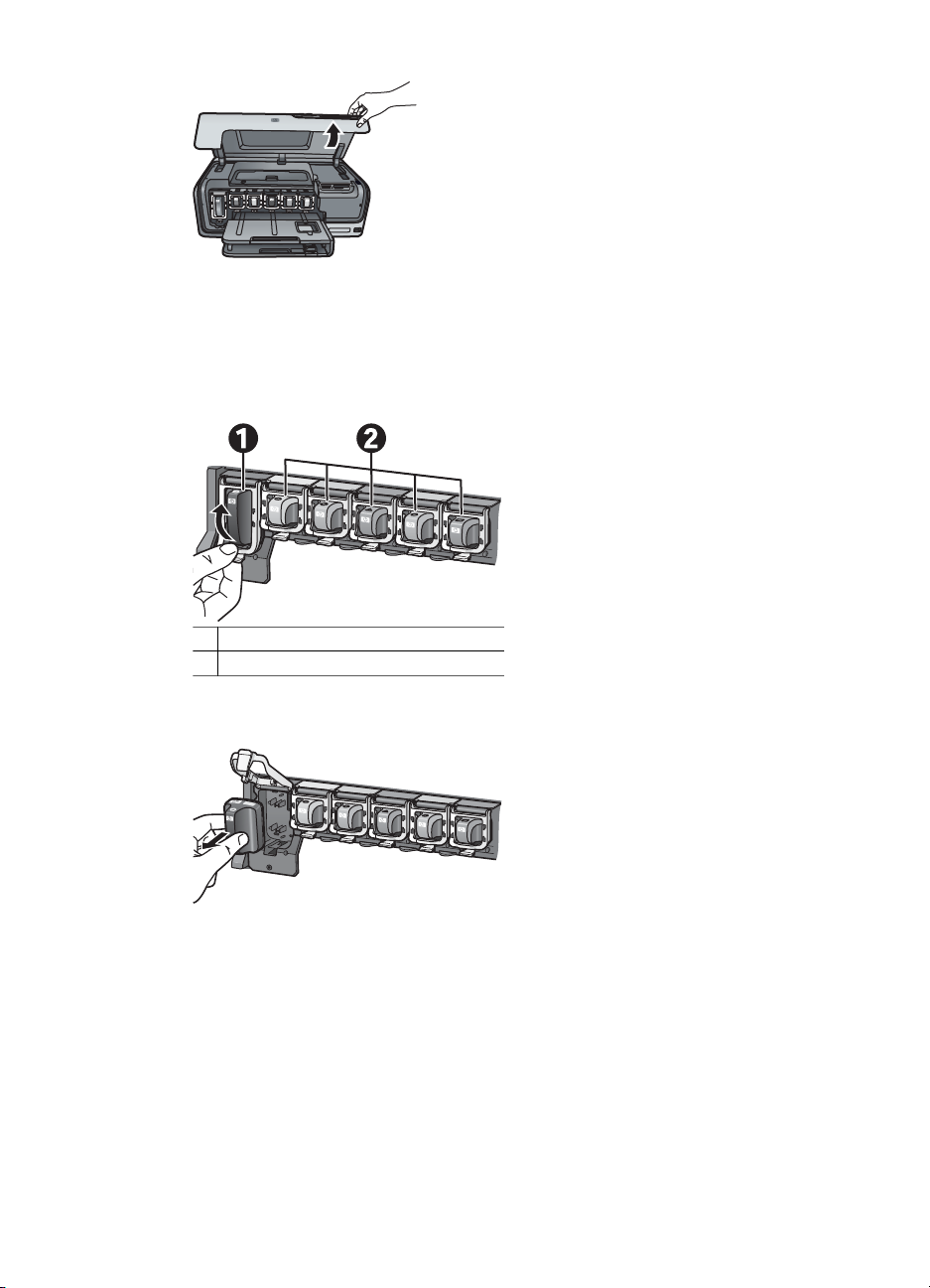
2. Stlačte sivú západku pod zásuvkou na atramentovú kazetu, čím uvoľníte sivú krytku
v tlačiarni. Otvorte krytku.
Oblasti atramentových kaziet sú pre jednoduchosť farebne označené. Ak chcete
vložiť alebo vymeniť kazetu, zdvihnite krytku pod zodpovedajúcou farbou. Zľava
doprava sú atramentové kazety označené čiernou, žltou, bledou azúrovou,
azúrovou, bledou purpurovou a purpurovou farbou.
1 Krytka na čiernu atramentovú kazetu
2 Oblasť na farebné atramentové kazety
3. Pri výmene kazety odstráňte použitú kazetu potiahnutím smerom k sebe. Tým ju
vytiahnete zo zásuvky.
Použitú kazetu recyklujte V mnohých krajinách a regiónoch je dostupný program na
recykláciu príslušenstva atramentových tlačiarní spoločnosti HP, pomocou ktorého
je možné zdarma recyklovať použité atramentové kazety. Bližšie informácie nájdete
na adrese www.hp.com/hpinfo/globalcitizenship/environment/recycle/inkjet.html.
4. Vyberte novú atramentovú kazetu z obalu, uchopte ju za rúčku a vsuňte ju do
prázdnej zásuvky.
Uistite sa, že vkladáte atramentovú kazetu do zásuvky, ktorá je označená rovnakou
ikonou a farbou ako kazeta. Pri vkladaní kazety by mali byť kontakty medenej farby
obrátené smerom k tlačiarni.
Používateľská príručka tlačiarne HP Photosmart D7300 series 15
Page 20
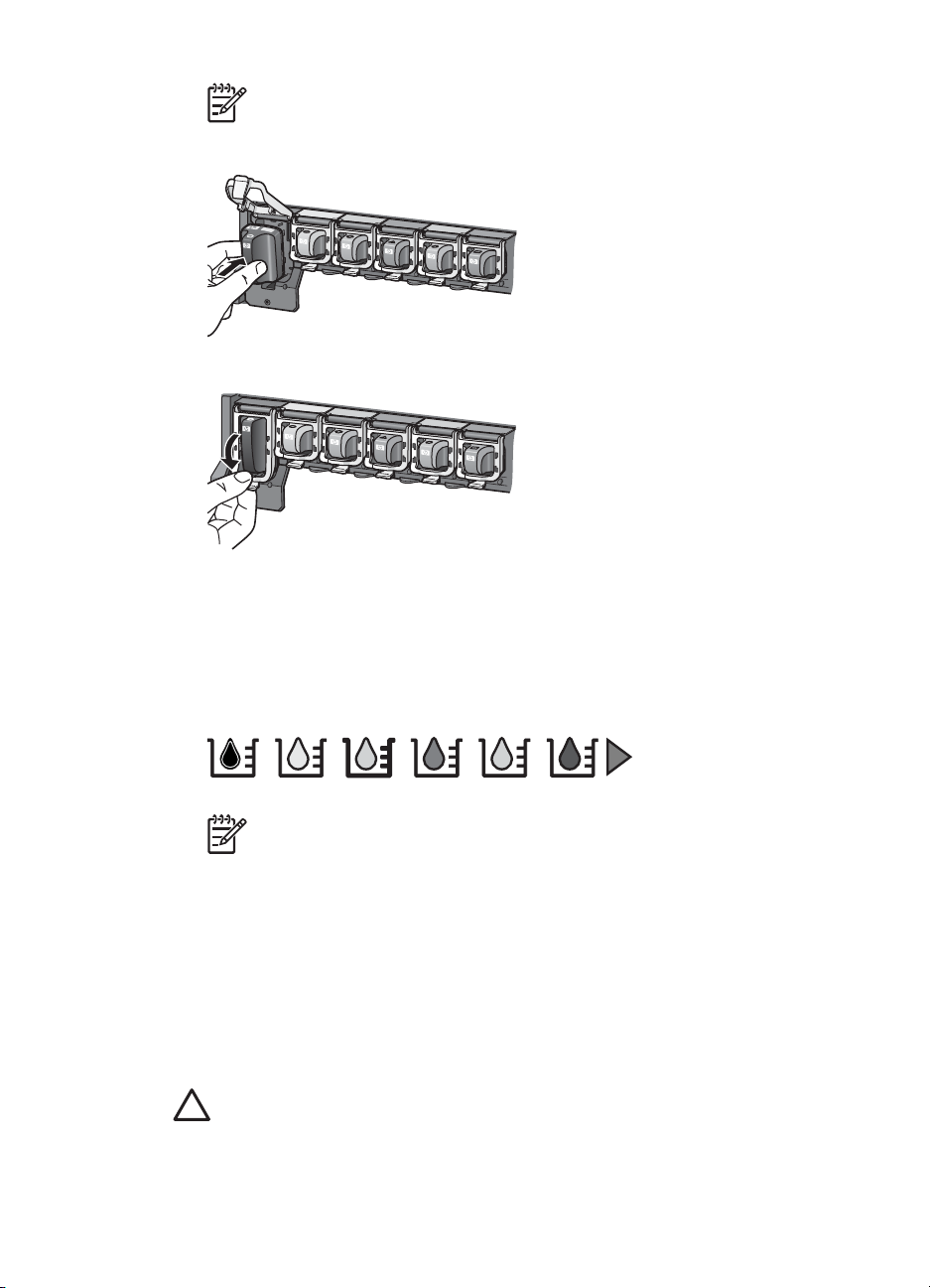
Kapitola 2
Poznámka Pri prvom nastavení a použití tlačiarne nainštalujte
atramentové kazety, ktoré boli dodané s tlačiarňou. Atrament v týchto
kazetách je vyrobený tak, aby sa zmiešal s atramentom v tlačovej hlave.
5. Zatlačte krytku, až kým nezapadne na miesto.
6. Opakujte kroky 2 až 5 pre každú vymieňanú kazetu.
Je nutné nainštalovať všetkých šesť kaziet. Ak niektorá z kaziet chýba, tlačiareň
nebude pracovať.
7. Zatvorte vrchný kryt.
Dotyková obrazovka zobrazí šesť ikon atramentovej kvapky, ktoré ukazujú
odhadovanú úroveň atramentu v každej z kaziet, ak tlačiareň zistí v niektorej z kaziet
nízku úroveň.
Poznámka Ak používate iný atrament ako atrament značky HP, miesto
hladiny atramentu uvidíte v ikone danej kazety otáznik. Tlačiareň nie je
schopná určiť množstvo zostávajúceho atramentu v kazete obsahujúcej
atrament inej značky ako HP.
Zasunutie pamäťových kariet
Po získaní fotografií pomocou digitálneho fotoaparátu môžete vybrať pamäťovú kartu z
fotoaparátu a zasunúť ju do tlačiarne. Keď je karta v tlačiarni, môžete zobraziť a vytlačiť
fotografie uložené na karte. Tlačiareň podporuje nasledujúce typy pamäťových kariet:
CompactFlash
Picture Card
Informácie o ďalších spôsoboch prenášania fotografií z digitálneho fotoaparátu do
tlačiarne nájdete v časti Pripojenie k iným zariadeniam na strane 31.
16 HP Photosmart D7300 series
™
, Memory Sticks, Microdrive™, MultiMediaCard™, Secure Digital™, a xD-
™
.
Upozornenie Pri použití akéhokoľvek iného typu pamäťovej karty sa môže
poškodiť pamäťová karta a tlačiareň.
Page 21
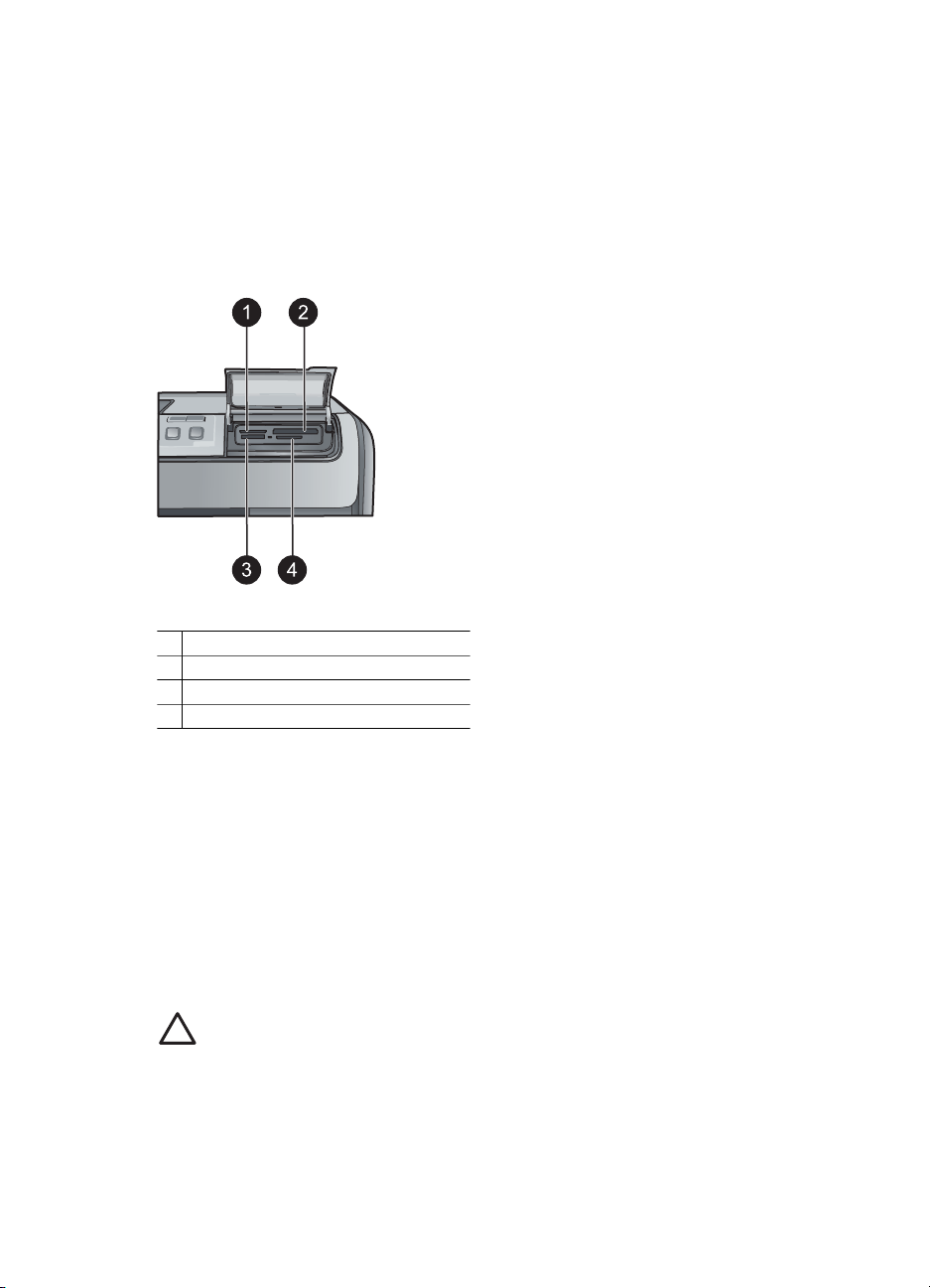
Podporované formáty súborov
Tlačiareň rozpozná a vytlačí nasledujúce formáty súborov priamo z pamäťovej karty:
JPEG, nekomprimovaný TIFF, Motion JPEG AVI, Motion-JPEG QuickTime a MPEG-1.
Ak digitálny fotoaparát ukladá fotografie a videoklipy v iných formátoch súborov, uložte
súbory do počítača a vytlačte ich v softvérovej aplikácii. Ďalšie informácie nájdete v
elektronickom pomocníkovi.
Vloženie pamäťovej karty
Zásuvky pre pamäťové karty
1 xD-Picture Card
2 CompactFlash I a II, Microdrive
3 Memory Stick
4 Secure Digital, MultiMediaCard (MMC)
Typy pamäťových kariet
Vyhľadajte v nasledujúcej tabuľke pamäťovú kartu a podľa uvedených pokynov ju
zasuňte do tlačiarne.
Pokyny:
● V jednom okamihu môže byť zasunutá iba jedna karta.
● Opatrne zasúvajte pamäťovú kartu do tlačiarne, kým sa nezastaví. Zásuvka
pamäťovej karty dovoľuje do tlačiarne zasunúť iba časť karty. Nepokúšajte sa do
tlačiarne vsunúť celú kartu.
● Ak je pamäťová karta zasunutá správne, kontrolka pamäťovej karty zabliká a potom
ostane svietiť zeleným svetlom.
Upozornenie 1 Nesprávne zasunutie pamäťovej karty môže poškodiť kartu a
tlačiareň.
Upozornenie 2 Nevyťahujte pamäťovú kartu, keď kontrolka pamäťovej karty
bliká zeleným svetlom. Ďalšie informácie získate v časti Odstránenie pamäťovej
karty na strane 18.
Používateľská príručka tlačiarne HP Photosmart D7300 series 17
Page 22
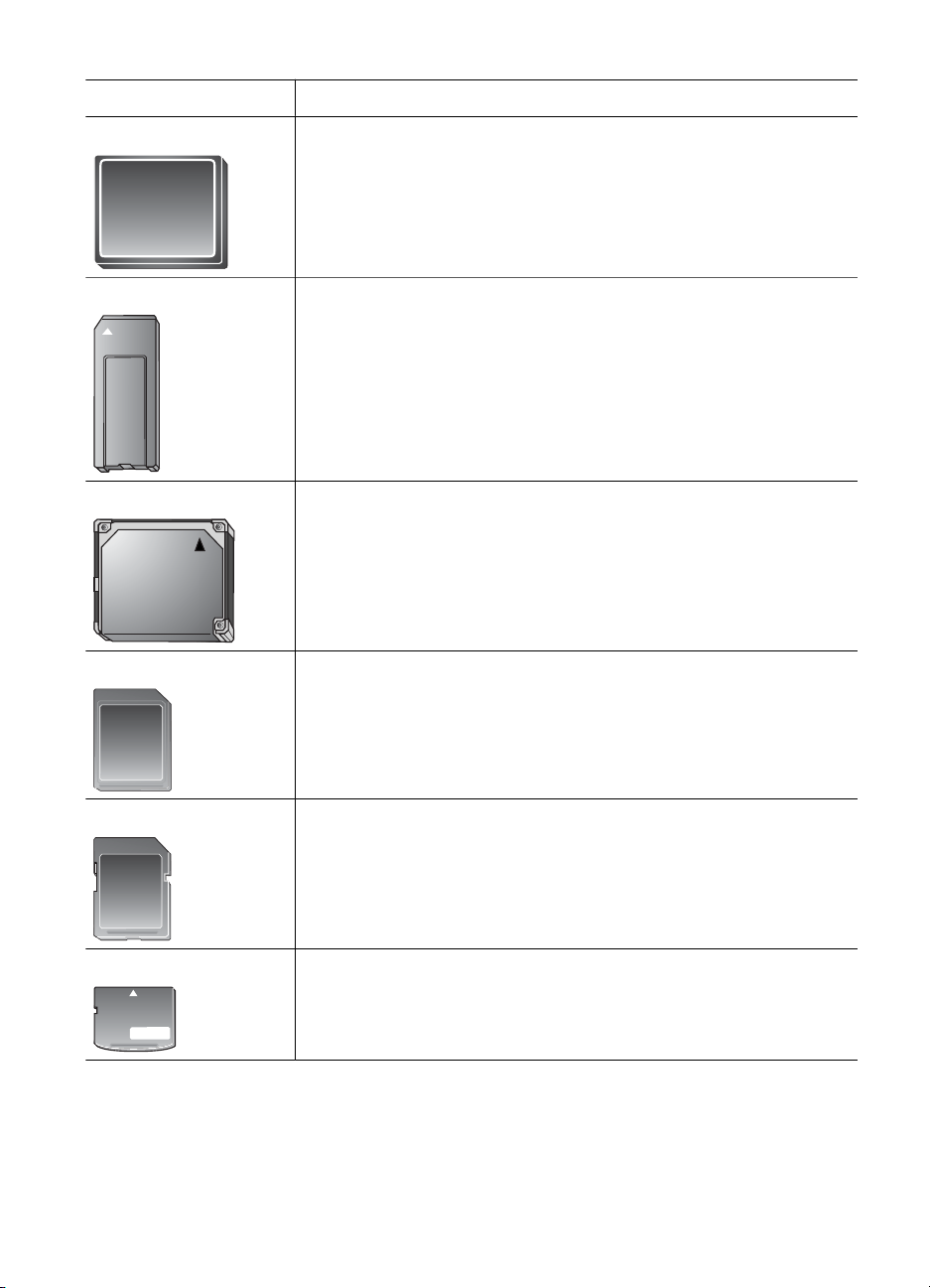
Kapitola 2
Pamäťová karta Zasunutie pamäťovej karty
CompactFlash ● Predný štítok smeruje nahor a ak je na štítku šípka, smeruje do
tlačiarne.
● Karta sa zasúva do tlačiarne okrajom s kovovými zdierkami.
Memory Stick ● Zrezaný roh je vľavo.
● Kovové kontakty smerujú nadol.
● Ak používate kartu Memory Stick Duo alebo Memory Stick PRO
Duo, pred zasunutím karty do tlačiarne pripojte adaptér dodávaný
s kartou.
Microdrive ● Predný štítok smeruje nahor a ak je na štítku šípka, smeruje do
tlačiarne.
● Karta sa zasúva do tlačiarne okrajom s kovovými zdierkami.
MultiMediaCard ● Zrezaný roh je vpravo.
● Kovové kontakty smerujú nadol.
Secure Digital ● Zrezaný roh je vpravo.
● Kovové kontakty smerujú nadol.
xD-Picture Card ● Zaoblená strana karty smeruje k vám.
● Kovové kontakty smerujú nadol.
Odstránenie pamäťovej karty
Počkajte, kým kontrolka pamäťovej karty prestane blikať. Potom opatrne vytiahnite
pamäťovú kartu z tlačiarne.
18 HP Photosmart D7300 series
Page 23

Upozornenie Nevyťahujte pamäťovú kartu, keď bliká kontrolka pamäťovej
karty. Blikanie kontrolky znamená, že tlačiareň pracuje s pamäťovou kartou.
Vybratie pamäťovej karty, kým s ňou tlačiareň pracuje, môže poškodiť tlačiareň
a pamäťovú kartu alebo znehodnotiť dáta na pamäťovej karte.
Používateľská príručka tlačiarne HP Photosmart D7300 series 19
Page 24

Kapitola 2
20 HP Photosmart D7300 series
Page 25

3
Tlač fotografií bez počítača
Tlačiareň HP Photosmart D7300 series umožňuje vyberať, upravovať a tlačiť fotografie
bez toho, aby ste museli zapnúť počítač. Po nastavení tlačiarne podľa pokynov
uvedených v Úvodnej brožúre môžete do tlačiarne vložiť pamäťovú kartu a tlačiť
fotografie pomocou tlačidiel na kontrolnom paneli.
Takisto je možné tlačiť fotografie priamo z digitálneho fotoaparátu. Ďalšie informácie
získate v časti Tlač fotografií z digitálneho fotoaparátu na strane 23.
Tlač fotografií
Tlačiť fotografie bez počítača môžete niekoľkými spôsobmi:
● Vložte pamäťovú kartu s fotografiami do jednej zo zásuviek pre pamäťové karty.
● Pripojte fotoaparát s funkciou PictBridge k portu pre fotoaparát na prednej strane
tlačiarne.
● Ak chcete tlačiť z digitálneho fotoaparátu s podporou bezdrôtovej technológie
Bluetooth, nainštalujte voliteľný adaptér pre bezdrôtové pripojenie tlačiarne
HP Bluetooth
Tlač fotografií z pamäťovej karty
Po zasunutí pamäťovej karty do tlačiarne môžete tlačiť fotografie z pamäťovej karty. Na
zobrazenie, vybratie, vylepšenie a vytlačenie fotografií použite ovládací panel tlačiarne.
Priamo z pamäťovej karty môžete tiež vytlačiť fotografie vybraté na tlač vo fotoaparáte.
Tieto fotografie boli označené pomocou digitálneho fotoaparátu ako fotografie určené na
tlač.
Tlač z pamäťovej karty je rýchla a jednoduchá a nespotrebúva batérie digitálneho
fotoaparátu.
®
.
Požadovaná činnosť
Tlač jednej alebo viacerých
fotografií
Skôr ako začnete, skontrolujte,
či je v tlačiarni zasunutá
pamäťová karta a či je v
zásobníku papiera, ktorý chcete
použiť, vložený správny papier.
Overte, že je zvolený správny
zásobník kontrolou svetla
zásobníka na fotografie. Svetlo
hlavného zásobníka by malo
byť vypnuté a svetlo zásobníka
na fotografie by malo svietiť.
Tlač všetkých fotografií na
pamäťovej karte
Používateľská príručka tlačiarne HP Photosmart D7300 series 21
Postup:
1. Dotknite sa tlačidla Tlačiť.
2. Dotknite sa možnosti 4×6 alebo Zväčšenie.
Tým vyberiete požadovanú veľkosť fotografie.
3. Dotknite sa požadovanej veľkosti papiera.
4. Pomocou šípiek vľavo a vpravo sa môžete
presúvať medzi dostupnými fotografiami.
5. Požadovanú fotografiu alebo fotografie
vyberiete dotykom.
Poznámka Stlačte tlačidlo Lupa -, ak
chcete na dotykovom displeji zobraziť
naraz 4 fotografie.
6. Vybraté fotografie vytlačíte stlačením tlačidla
Tlačiť.
1. Dotknite sa tlačidla Tlačiť.
2. Dotknite sa tlačidla Všetko.
Page 26

Kapitola 3
pokračovanie
Požadovaná činnosť Postup:
Skôr ako začnete, skontrolujte,
či je v tlačiarni zasunutá
3. Dotknite sa požadovanej veľkosti papiera.
4. Dotknite sa požadovanej veľkosti fotografie.
pamäťová karta a či je v
zásobníku papiera, ktorý chcete
použiť, vložený správny papier.
Tlač fotografií vybratých vo
fotoaparáte z pamäťovej
karty
Keď vyberiete fotografie, ktoré
sa majú tlačiť z digitálneho
fotoaparátu, fotoaparát vytvorí
súbor DPOF (Digital Print Order
Format) , ktorý označuje
vybraté fotografie. Tlačiareň
podporuje čítanie súborov
DPOF 1.0 a 1.1 priamo z
pamäťovej karty.
Tlač pomocou Sprievodcu
Sprievodca tlačou poskytuje
podrobné pokyny pre výber,
zmenu veľkosti, úpravu a tlač
fotografií.
1. Na výber fotografií, ktoré chcete vytlačiť,
používajte digitálny fotoaparát. Ďalšie
informácie nájdete v dokumentácii fotoaparátu.
2. Ak vo fotoaparáte vyberiete predvolené
rozloženie, musíte sa dotknúť tlačidla
rozloženia na tlačiarni a vybrať rozloženie
fotografií.
Ak vo fotoaparáte vyberiete iné rozloženie
fotografií ako predvolené, fotografie sa vytlačia
v rozložení vybratom vo fotoaparáte bez ohľadu
na nastavenie tlačiarne.
3. Vložte požadovaný typ papiera.
4. Vyberte pamäťovú kartu z fotoaparátu a
zasuňte ju do tlačiarne.
5. Keď sa na obrazovke tlačiarne zobrazí otázka,
či chcete vytlačiť fotografie vybraté vo
fotoaparáte, dotknite sa tlačidla
.
Fotografie vybraté vo fotoaparáte sa vytlačia.
Ak tlačiareň nemôže na karte nájsť alebo prečítať
všetky fotografie vybraté vo fotoaparáte, vytlačí
fotografie, ktoré môže prečítať.
Po vytlačení fotografií tlačiareň odstráni súbor
DPOF a zruší výber fotografií.
1. Dotknite sa tlačidla Tlačiť.
2. Dotknite sa tlačidla Sprievodca.
3. Ak chcete vytlačiť požadované fotografie, riaďte
sa výzvami.
Tlač fotografií z
videozáznamov
Na dotykovom displeji tlačiarne
môžete zobraziť videozáznamy
a z nich vybrať a tlačiť jednotlivé
snímky.
Keď prvý krát vložíte pamäťovú
kartu obsahujúcu videozáznam,
tlačiareň zobrazí prvý snímok
videozáznamu na obrazovke
tlačiarne.
22 HP Photosmart D7300 series
1. Dotknite sa tlačidla Tlačiť.
2. Dotknite sa možnosti 4×6 alebo Zväčšenie.
Tým vyberiete požadovanú veľkosť fotografie.
3. Pomocou šípok doprava a doľava sa môžete
presúvať medzi dostupnými videozáznamami.
Poznámka Pri videozáznamoch sa
zobrazuje v strede obrázka ikona
kamery.
4. Ak chcete videozáznam prehrať, dotknite sa
ikony prehrávania.
Page 27

pokračovanie
Požadovaná činnosť Postup:
Tlačiareň rozpoznáva
nasledujúce formáty
videozáznamov:
● Motion JPEG AVI
5. Ak chcete vybrať snímku, ktorú chcete vytlačiť,
● Motion-JPEG QuickTime
● MPEG-1
Videozáznamy v iných
formátoch tlačiareň ignoruje .
Skôr ako začnete, skontrolujte,
či je v tlačiarni zasunutá
pamäťová karta a či je v
zásobníku papiera, ktorý chcete
použiť, vložený správny papier.
6. Požadovanú snímku vyberiete dotykom.
7. Dotykom tlačidla Tlačiť vytlačte vybraté
Zrýchlene prehrávať videozáznam alebo vracať
prehrávanie videozáznamu môžete dotykom
šípok vpred a vzad.
zastavte videozáznam dotykom ikony
pozastavenia. Ak chcete vyberať snímky na
tlač, videozáznam musí byť pozastavený.
Poznámka Dotykom šípok vpred
alebo vzad môžete videozáznam
posúvať vpred alebo vzad po
jednotlivých snímkach.
snímky.
Tlač a index fotografií
Index fotografií zobrazuje
miniatúry a poradové čísla až
2000 fotografií na pamäťovej
karte. Na zníženie nákladov
použite obyčajný papier miesto
fotografického.
Index fotografií môže mať
niekoľko strán.
Skôr ako začnete, skontrolujte,
či je v tlačiarni zasunutá
pamäťová karta a či je v
zásobníku papiera, ktorý chcete
použiť, vložený správny papier.
Zastavenie tlače Ak chcete zastaviť prebiehajúcu tlačovú úlohu,
Tlač fotografií z digitálneho fotoaparátu
Pripojením digitálneho fotoaparátu s rozhraním PictBridge priamo k portu pre fotoaparát
na tlačiarni pomocou kábla USB získate možnosť tlačiť fotografie z fotoaparátu. Ak máte
digitálny fotoaparát podporujúci technológiu bezdrôtovej komunikácie Bluetooth, môžete
k tlačiarni pripojiť voliteľný adaptér pre bezdrôtové pripojenie tlačiarne HP Bluetooth
odoslať fotografie do tlačiarne bezdrôtovo.
Pri tlači z digitálneho fotoaparátu tlačiareň používa nastavenia, ktoré ste vybrali vo
fotoaparáte. Ďalšie informácie nájdete v dokumentácii fotoaparátu.
1. Dotknite sa tlačidla Tlačiť.
2. Dotknite sa tlačidla Všetko.
3. Vyberte papier s rozmermi 8.5×11 palcov.
4. Dotknite sa ikony hárku indexov.
stlačte tlačidlo Zrušiť.
®
a
Používateľská príručka tlačiarne HP Photosmart D7300 series 23
Page 28

Kapitola 3
Ak chcete tlačiť fotografie z... Postup
Digitálny fotoaparát s
podporou bezdrôtovej
technológie Bluetooth
Ak máte digitálny fotoaparát
podporujúci technológiu
bezdrôtovej komunikácie
Bluetooth, môžete zakúpiť
voliteľný adaptér pre
bezdrôtové pripojenie tlačiarne
HP Bluetooth
®
a tlačiť z
fotoaparátu pomocou
bezdrôtového pripojenia
Bluetooth.
Poznámka Na tlač
pomocou technológie
bezdrôtovej
komunikácie Bluetooth
môžete použiť aj ďalšie
zariadenia, napríklad
zariadenia PDA a
telefóny s fotoaparátom.
Ďalšie informácie
nájdete v časti
Pripojenie k iným
zariadeniam
na strane 31 a v
dokumentácii
dodávanej s adaptérom
Bluetooth.
1. Pomocou ponuky Bluetooth na dotykovom
displeji tlačiarne nastavte pre tlačiareň
možnosti technológie Bluetooth. Ďalšie
informácie získate v časti Bluetooth
na strane 9.
2. Vložte do tlačiarne papier.
3. Pripojte adaptér pre bezdrôtové pripojenie
tlačiarne HP Bluetooth
®
k portu pre fotoaparát
na prednej strane tlačiarne.
Keď je adaptér pripravený na prijímanie údajov,
začne blikať kontrolka na adaptéri.
4. Pri odosielaní fotografií do tlačiarne postupujte
podľa pokynov v dokumentácii digitálneho
fotoaparátu.
Digitálny fotoaparát s
podporou rozhrania
PictBridge
1. Zapnite digitálny fotoaparát s rozhraním
PictBridge a vyberte fotografie, ktoré chcete
vytlačiť.
2. Vložte papier.
3. Skontrolujte, či je fotoaparát v režime
PictBridge. Potom ho pripojte k portu pre
fotoaparát na prednej strane tlačiarne. Na
pripojenie použite kábel USB dodávaný s
fotoaparátom.
Akonáhle tlačiareň rozpozná fotoaparát s
rozhraním PictBridge, automaticky vytlačí
vybraté fotografie.
Tlač fotografií z prístroja iPod
Ak máte zariadenie iPod, ktoré môže uchovávať fotografie, môžete ho pripojiť k tlačiarni
a fotografie vytlačiť.
24 HP Photosmart D7300 series
Page 29

Skôr, než začnete
Skontrolujte, že sú fotografie, ktoré skopírujete na zariadenie iPod vo formáte JPEG.
Poznámka Zariadenia iPod nemusia byť vo vašej krajine alebo oblasti k
dispozícii.
Import fotografií do prístroja iPod
1. Pomocou programu Belkin Media Reader pre iPod skopírujte fotografie z pamäťovej
karty do prístroja iPod.
2. Overte si, že sú fotografie úspešne nahrané v prístroji iPod vybratím možnosti Photo
Import (Import fotografií) v ponuke prístroja iPod. Fotografie sú zobrazené ako
Rolls (Kotúče).
Tlač fotografií z prístroja iPod
1. Pripojte prístroj iPod k portu pre fotoaparát na prednej strane tlačiarne pomocou
káblu USB, dodávaného spolu s prístrojom iPod. Obrazovka tlačiarne bude
zobrazovať správu Reading Device (Načítava sa z prístroja), kým sa fotografie
načítajú. To môže trvať i niekoľko minút. Po dokončení načítavania sa fotografie
zobrazia na obrazovke tlačiarne.
2. Vyberte fotografie ktoré chcete vytlačiť a stlačte tlačidlo pre tlač. Viac informácií o
výbere a tlači fotografií nájdete v časti Tlač fotografií na strane 21.
Rozloženie fotografií
V ponuke tlačiarne sa dotknite možnosti Zväčšenie. Potom sa dotknite požadovanej
veľkosti papiera a vyberte rozloženie fotografií, ktoré chcete tlačiť.
Rozloženie
1 fotografia na stranu, bez okrajov 4 x 6 palcov (4 x 6 palcov)
1 fotografií na stranu 3,5 x 5 palcov (3,25 x 4,75 palcov)
Používateľská príručka tlačiarne HP Photosmart D7300 series 25
Veľkosť papiera (veľkosť fotografie)
10 x 15 cm (10 x 15 cm)
5 x 7 palcov (5 x 7 palcov)
8,5 x 11 palcov (8,5 x 11 palcov)
4 x 6 palcov (3,75 x 5,75 palca)
10 x 15 cm (9,53 x 14,6 cm)
5 x 7 palcov (4,75 x 6,75 palca)
8 x 10 palcov (7,75 x 9,75 palca)
8,5 x 11 palcov (8 x 10 palcov)
A6 (9,86 x 14,16 cm)
A4 (20 x 25 cm)
Hagaki (9,36 x 14,16 cm)
L (8,25 x 12,06 cm)
Page 30

Kapitola 3
pokračovanie
Rozloženie Veľkosť papiera (veľkosť fotografie)
2 fotografie na stranu 3,5 x 5 palcov (2,25 x 3,25 palca)
4 x 6 palcov (2,75 x 3,75 palca)
5 x 7 palcov (3,25 x 4,75 palca)
8 x 10 palcov (4,75 x 6,5 palca)
8,5 x 11 palcov (5 x 7 palcov)
A6 (6,92 x 9,86 cm)
A4 (13 x 18 cm)
Hagaki (6,8 x 9,36 cm)
L (5,87 x 8,25 cm)
3 fotografie na stranu 3,5 x 5 palcov (1,5 x 2,25 palca)
4 x 6 palcov (1,75 x 2,625 palca)
5 x 7 palcov (2,25 x 3,375 palca)
8 x 10 palcov (3,33 x 5 palcov)
8,5 x 11 palcov (4 x 6 palcov)
A6 (4,77 x 7,15 cm)
A4 (10 x 15 cm)
Hagaki (4,52 x 6,78 cm)
L (3,96 x 5,94 cm)
4 fotografie na stranu 3,5 x 5 palcov (1,5 x 2,25 palca)
4 x 6 palcov (1,75 x 2,5 palca)
5 x 7 palcov (2,2 x 3,25 palca)
8 x 10 palcov (3,5 x 4,75 palca)
8,5 x 11 palcov (3,5 x 5 palca)
A6 (4,77 x 6,92 cm)
A4 (9 x 13 cm)
Hagaki (4,52 x 6,5 cm)
L (3,96 x 5,7 cm)
9 fotografií na stranu 3,5 x 5 palcov (1 x 1,375 palca)
4 x 6 palcov (1,125 x 1,5 palca)
5 x 7 palcov (1,5 x 2 palce)
8 x 10 palcov (2,25 x 3 palce)
8.5 x 11 palcov (2,5 x 3,25 palca) –
zmenšená veľkosť
A6 (3,07 x 4,05 cm)
A4 (6,4 x 8,4 cm)
Hagaki (2,9 x 3,86 cm)
L (2,53 x 3,36 cm)
26 HP Photosmart D7300 series
Page 31

Poznámka Tlačiareň môže fotografie otočiť, aby sa prispôsobili vybratému
rozloženiu.
Vylepšenie kvality fotografií
Tlačiareň disponuje rôznymi možnosťami, ktoré pomôžu vylepšiť kvalitu fotografií
vytlačených z pamäťovej karty. Tieto nastavenia nezmenia pôvodnú fotografiu. Budú
mať vplyv iba na tlač.
Problém
Málo jasné fotografie 1. Dotknite sa tlačidla Tlačiť.
Červené oči na fotografiách Automatická funkcia odstránenia efektu
Videozáznamy s nízkou kvalitou
Táto predvoľba má vplyv na fotografie
tlačené z videozáznamov.
Poznámka Táto funkcia
nevylepšuje fotografie vytlačené
pomocou možnosti Video action
prints (Výtlačky z videa) v
ponuke Print Options (Možnosti
tlače). Táto funkcia takisto
nepracuje s fotografiami
vytlačenými v rozložení deviatich
fotografií na stránku.
Náprava
2. Dotknite sa možnosti 4×6 alebo
Zväčšenie. Tým vyberiete
požadovanú veľkosť fotografie.
3. Dotknite sa požadovanej veľkosti
papiera.
4. Dotknite sa možnosti Upraviť a
potom sa dotknite možnosti Jas
fotografií.
5. Dotykom jazdca jasu zvýšte alebo
znížte jas fotografie na požadovanú
úroveň a dotknite sa tlačidla OK.
červených očí sa zapne, ak zapnete
funkciu Oprava fotografií. Zapnutie
funkcie Oprava fotografií použije na
vybraté fotografie funkciu Inteligentné
zaostrenie, Adaptačné osvetlenie a
funkcie odstránenia efektu červených očí.
Funkciu Oprava fotografií zapnete
➔
stlačením tlačidla Automatické
opravy.
Vylepšenie kvality fotografií tlačených
z videozáznamov
1. Dotknite sa tlačidla Nastavenia.
2. Dotykmi šípok prejdite na možnosť
Predvoľby..
3. Dotknite sa tlačidla Predvoľby.
4. Pomocou šípok prejdite na možnosť
Vylepšenie videa a dotknite sa jej.
5. Dotknite sa možnosti Zapnuté a
potom sa dotknite tlačidla OK.
Ďalšie informácie o tlačení fotografií z
videozáznamov nájdete v časti Tlač
fotografií z pamäťovej karty na strane 21.
Používateľská príručka tlačiarne HP Photosmart D7300 series 27
Page 32

Kapitola 3
Tvorivá práca
Tlačiareň disponuje rôznymi nástrojmi a efektmi, pomocou ktorých môžete použiť
fotografie tvorivým spôsobom. Tieto nastavenia nezmenia pôvodnú fotografiu. Budú mať
vplyv iba na tlač.
Funkcia...
Pridanie farebného efektu
Môžete nastaviť tlačiareň, aby
zmenila možnosti farieb
používané na fotografie z
Farbené (predvolené
nastavenie) na Čiernobiele,
Sépiové zafarbenie alebo
Zafarbenie s efektom
antique.
Fotografie vytlačené s
nastavením Sépiové
zafarbenie sú tlačené v
odtieňoch hnedej a pôsobia
podobne ako fotografie zo
začiatku 20. storočia. Fotografie
vytlačené s nastavením
Zafarbenie s efektom antique
sú tlačené v rovnakých
odtieňoch hnedej, ale s
pridaním bledých farieb, ktoré
vzbudzujú dojem, že fotografie
boli farbené ručne.
Pridanie dátumu a času k
výtlačkom
Na prednej strane fotografií
môžete tlačiť údaj o čase, kedy
bola fotografia zhotovená. Táto
predvoľba má vplyv na všetky
výtlačky.
Postup
1. Dotknite sa tlačidla Tlačiť.
2. Dotknite sa možnosti 4×6 alebo Zväčšenie.
Tým vyberiete požadovanú veľkosť fotografie.
3. Dotknite sa požadovanej veľkosti papiera.
4. Požadovanú fotografiu alebo fotografie
vyberiete dotykom.
5. Dotknite sa pri vybratej fotografii možnosti
Upraviť.
6. Pomocou šípok prejdite na funkciu Farbený
efekt. Dotknite sa tlačidla Farebný efekt.
7. Dotknite sa požadovaného farebného efektu.
1. Dotknite sa tlačidla Nastavenia.
2. Dotknite sa tlačidla Predvoľby a potom sa
dotknite tlačidla Známka dátumu.
3. Vyberte jednu z nasledujúcich možností
známok dátumu a času:
– Dátum a čas
– Iba dátum
– Vypnuté
Ak používate počítač k úprave fotografie a zmeny
uložíte, údaj o pôvodnom dátume a čase bude
stratený. Zmeny na fotografii vykonané pomocou
ovládacieho panela tlačiarne údaj o dátume a čase
neovplyvňujú.
28 HP Photosmart D7300 series
Page 33

pokračovanie
Funkcia... Postup
Zmena kvality tlače
Môžete zmeniť kvalitu tlače
fotografií. Predvolená je
najlepšia kvalita, ktorá
produkuje fotografie najvyššej
kvality. Normálna kvalita šetrí
atrament a urýchľuje tlač.
Orezanie fotografie
Pomocou tlačidla lupy + a
tlačidla lupy – môžete
zväčšovať alebo zmenšovať
priblíženie po skokoch o 1,25x.
Maximálne priblíženie je 5,0x.
Ako zmeniť kvalitu tlače na normálnu pre jednu
tlačovú úlohu:
1. Dotknite sa tlačidla Nastavenia.
2. Dotknite sa tlačidla Nástroje a potom sa
dotknite tlačidla Kvalita tlače.
3. Dotknite sa možnosti Normálna a potom sa
dotknite tlačidla OK.
Po nasledujúcej tlačovej úlohe sa kvalita tlače vráti
na nastavenie Najlepšia.
1. Dotknite sa tlačidla Tlačiť.
2. Dotknite sa možnosti 4×6 alebo Zväčšenie.
Tým vyberiete požadovanú veľkosť fotografie.
3. Dotknite sa požadovanej veľkosti papiera.
4. Požadovaný obrázok vyberiete dotykom
fotografie.
5. Stlačte tlačidlo lupy + na zväčšenie priblíženia
o 1,25x. Zobrazí sa zelený rám orezania.
Opakovane stláčajte tlačidlo lupy +, kým
nedosiahnete požadované priblíženie. (Po
priblížení môžete zobrazenie znovu oddialiť
stlačením tlačidla lupy –.)
Poznámka Ak by vybraté priblíženie
výrazne zhoršilo kvalitu tlače, rám
orezávania zmení farbu na žltú.
6. Na ktorejkoľvek úrovni priblíženia sa môžete
dotknúť navigačných šípok na pohyb rámu
orezávania doľava, doprava, hore, alebo dole.
7. Ak je časť obrázku, ktorú chcete tlačiť, v ráme
orezávania, dotknite sa tlačidla Orezať.
Orezávanie nemá vplyv na pôvodnú fotografiu.
Má vplyv iba na tlač.
Tlač panoramatických
fotografií
1. Dotknite sa tlačidla Tlačiť.
2. Dotknite sa tlačidla Iné projekty a potom sa
dotknite tlačidla Panoramatické výtlačky.
3. Nasledujte výzvu a vložte do tlačiarne papier
veľkosti 10 x 30 cm (4 x 12 palcov). Potom sa
dotknite tlačidla OK.
4. Fotografiu vyberiete dotykom. Ak je to potrebné,
fotografiu pred tlačou orežte. Rám orezávania
má pomer 3:1.
Poznámka Všetky fotografie tlačené v
panoramatickom móde sú tlačené bez
okrajov.
Používateľská príručka tlačiarne HP Photosmart D7300 series 29
Page 34

Kapitola 3
30 HP Photosmart D7300 series
Page 35

4
Pripojenie tlačiarne
Tlačiareň je možné pripojiť k iným zariadeniam.
Pripojenie k iným zariadeniam
Tlačiareň je možné pripojiť k počítaču alebo iným zariadeniam niekoľkými spôsobmi.
Každý typ pripojenia umožňuje vykonávať iné úlohy.
Typ pripojenia a potrebné
príslušenstvo
Pamäťové karty
Pamäťová karta
Kompatibilná pamäťová karta pre
digitálny fotoaparát
Zasuňte pamäťovú kartu do príslušnej
zásuvky pre pamäťovú kartu na prednej
strane tlačiarne.
Pripojenie USB
● Kábel pre rozhranie USB (Universal
Serial Bus) 2.0 s maximálnou dĺžkou
3 m (10 stôp). Pokyny pre pripojenie
tlačiarne pomocou kábla USB
nájdete v Úvodnej brožúre.
● Počítač s prístupom na internet (pre
použitie služby HP Photosmart
Share).
Dostupné funkcie
● Priama tlač z pamäťovej karty na
tlačiareň.
● Uloženie fotografie z pamäťovej karty
zasunutej v tlačiarni do počítača. V
počítači je možné fotografie vylepšiť
alebo usporiadať pomocou softvéru
HP Photosmart Premier alebo iného
softvéru. Ďalšie informácie nájdete v
častiach Uloženie fotografií do
počítača na strane 33 a Tlač
fotografií z pamäťovej karty
na strane 21.
● Tlač z počítača na tlačiareň. Pozrite
si časť Tlač z počítača
na strane 35.
● Uloženie fotografie z pamäťovej karty
zasunutej v tlačiarni do počítača. V
počítači je možné fotografie vylepšiť
alebo usporiadať pomocou softvéru
HP Photosmart Premier alebo iného
softvéru.
● Zdieľanie fotografií pomocou služby
HP Photosmart Share.
● Priama tlač z digitálneho fotoaparátu
pre priamu tlač HP Photosmart na
tlačiareň. Viac informácií nájdete v
časti Tlač fotografií z digitálneho
fotoaparátu na strane 23 a v
dokumentácii fotoaparátu.
PictBridge Priama tlač z digitálneho fotoaparátu s
rozhraním PictBridge na tlačiareň.
Používateľská príručka tlačiarne HP Photosmart D7300 series 31
Page 36

Kapitola 4
pokračovanie
Typ pripojenia a potrebné
príslušenstvo
Symbol PictBridge
Digitálny fotoaparát s rozhraním
PictBridge a kábel USB.
Pripojte fotoaparát k portu pre fotoaparát
na prednej strane tlačiarne.
Dostupné funkcie
Viac informácií nájdete v časti Tlač
fotografií z digitálneho fotoaparátu
na strane 23 a v dokumentácii
fotoaparátu.
Technológia Bluetooth
Voliteľný adaptér pre bezdrôtové
pripojenie tlačiarne HP Bluetooth.
Ak je toto príslušenstvo súčasťou tlačiarne
alebo ste ho zakúpili samostatne,
preštudujte si dokumentáciu k tomuto
príslušenstvu a pokyny v pomocníkovi.
Zariadenie iPod značky HP
Prístroj iPod značky HP a USB kábel,
ktorý je súčasťou balenia prístroja.
Pripojte iPod HP k portu pre fotoaparát
na prednej strane tlačiarne.
Tlač z ľubovoľného zariadenia s
bezdrôtovou technológiou Bluetooth
(napríklad digitálneho fotoaparátu,
mobilného telefónu s fotoaparátom, alebo
PDA) priamo na tlačiareň.
Ak pripojíte voliteľný adaptér pre
bezdrôtové pripojenie tlačiarne HP
Bluetooth k tlačiarni pomocou portu pre
fotoaparát, nastavte podľa potreby
možnosti v ponuke Bluetooth. Pozrite si
časť Nastavenia na strane 9.
Tlačte fotografie uložené v prístroji iPod
HP priamo z prístroja na tlačiareň. Ďalšie
informácie získate v časti Tlač fotografií z
prístroja iPod na strane 24.
32 HP Photosmart D7300 series
Page 37

Uloženie fotografií do počítača
Ak počítač prepojíte s tlačiarňou pomocou rozhrania USB, môžete do počítača uložiť
fotografie z akejkoľvek pamäťovej karty zasunutej v tlačiarni.
Ak používate počítač so systémom Windows:
Použite jeden z nasledujúcich spôsobov uloženia fotografií do počítača.
● Zasuňte pamäťovú kartu do tlačiarne. Na obrazovke počítača sa zobrazia
prenosové nástroje softvéru HP Photosmart Premier (HP Transfer a Quick Print). V
nich môžete zvoliť miesto v počítači, na ktoré sa fotografie uložia. Ďalšie informácie
nájdete v elektronickom pomocníkovi zariadenia HP Photosmart.
● Zasuňte pamäťovú kartu do tlačiarne. Pamäťová karta sa zobrazí v programe
Prieskumník ako vymeniteľná disková jednotka. Túto jednotku môžete otvoriť a
pomocou myši môžete premiestniť fotografie na ľubovoľné miesto na počítači.
Ak používate počítač Macintosh:
1. Zasuňte pamäťovú kartu do tlačiarne.
2. Počkajte na spustenie aplikácie iPhoto a prečítanie obsahu pamäťovej karty.
3. Kliknutím na tlačidlo Import (Importovať) uložte fotografie z karty do počítača
Macintosh.
Poznámka Pamäťová karta sa zobrazí na pracovnej ploche ako ikona diskovej
jednotky. Túto jednotku môžete otvoriť a pomocou myši môžete premiestniť
fotografie na ľubovoľné miesto na počítači Macintosh.
Pripojenie prostredníctvom služby HP Photosmart Share
Pomocou služby HP Photosmart Share môžete zdieľať fotografie s priateľmi a známymi
prostredníctvom elektronickej pošty, webových albumov, alebo webových služieb pre
zhotovenie fotografií. Tlačiareň musí byť pripojená pomocou kábla USB k počítaču, ktorý
má prístup na Internet a je v ňom nainštalovaný potrebný softvér HP. Ak sa pokúsite
použiť službu Share a nemáte nainštalovaný alebo nakonfigurovaný potrebný softvér,
zobrazí sa správa s požiadavkami na vykonanie požadovaných operácií.
Posielajte fotografie pomocou služby Share (USB) (používatelia systému
Windows):
1. Zasuňte pamäťovú kartu a vyberte fotografie.
2. Na obrazovke tlačiarne sa dotknite možnosti Share (Zdielať).
3. Podľa pokynov na obrazovke počítača odošlite vybraté fotografie iným
používateľom.
Používateľská príručka tlačiarne HP Photosmart D7300 series 33
Page 38

Kapitola 4
Posielajte fotografie pomocou služby Share (USB) (používatelia počítačov
Macintosh):
1. Otvorte aplikáciu HP Photosmart Premier a vyberte fotografie, ktoré chcete
zdieľať. Ďalšie informácie o službe HP Photosmart Premier nájdete v časti
HP Photosmart Premier na strane 35.
2. Kliknite na kartu Aplikácie v aplikácii HP Photosmart Premier a potom dvakrát
kliknite na službu HP Photosmart Share.
3. Podľa pokynov na obrazovke počítača odošlite vybraté fotografie iným
používateľom.
Ďalšie informácie o použití služby HP Photosmart Share nájdete v pomocníkovi
programu.
34 HP Photosmart D7300 series
Page 39

5
Tlač z počítača
Ak chcete tlačiť z počítača, musíte mať nainštalovaný softvér tlačiarne. V priebehu
inštalácie softvéru je na počítač nainštalovaný buď program HP Photosmart Premier
(používatelia počítačov Macintosh alebo používatelia systému Windows, ktorí zvolili
úplnú inštaláciu) alebo program HP Photosmart Essential (používatelia systému
Windows, ktorí zvolili možnosť expresnej inštalácie). Tento program umožňuje
usporiadať, zdieľať, upravovať a tlačiť fotografie.
Ďalšie informácie o inštalácii softvéru nájdete v Úvodnej príručke. Pravidelnou
aktualizáciou softvéru zabezpečíte prístup k najnovším vylepšeniam a funkciám. Pokyny
nájdete v časti Aktualizácia softvéru na strane 42.
Aby ste mohli pracovať s fotografiami, musíte ich preniesť do počítača pripojeného k
tlačiarni. Ďalšie informácie nájdete v časti Uloženie fotografií do počítača na strane 33.
Poznámka Používatelia systému Windows: Softvér HP Photosmart Premier je
možné použiť iba na počítačoch, ktoré sú vybavené procesorom Intel
Pentium® III (alebo kompatibilným procesorom od iného výrobcu) a vyšším.
Používanie tvorivých možností softvéru tlačiarne
Prečítajte si nasledujúce rady, týkajúce sa otvárania a používania softvéru
HP Photosmart Premier, HP Photosmart Essential a služby HP Photosmart Share.
HP Photosmart Premier
Program HP Photosmart Premier je jednoduchý softvér, ktorý poskytne všetko potrebné
pre zábavu s fotografiami. Okrem toho ponúka možnosti základnej úpravy a tlače
fotografií. Pomocou tohto softvéru môžete pristupovať aj k službe HP Photosmart Share,
ktorá vám umožní zdieľať fotografie.
Otvorte aplikáciu HP Photosmart Premier (používatelia systému Windows)
Dvakrát kliknite na ikonu HP Photosmart Premier na pracovnej ploche. Ak
➔
potrebujete pomoc, nájdete ju v elektronickom pomocníkovi aplikácie
HP Photosmart Premier.
Otvorte aplikáciu HP Photosmart Premier (používatelia počítačov Macintosh)
V doku kliknite na ikonu softvéru HP Photosmart Premier. Ak potrebujete pomoc,
➔
vyberte možnosť Pomocník aplikácie HP Photosmart Premier v ponuke
Pomocník.
Preskúmajte funkcie aplikácie HP Photosmart Premier:
● View (Zobraziť). Zobrazenie fotografií rôznymi spôsobmi v rôznych dostupných
veľkostiach. Umožňuje jednoduché usporiadanie a triedenie fotografií.
● Edit (Upraviť). Orezávanie fotografií a odstránenie červenej farby očí na
fotografiách. Umožňuje automatické upravenie a vylepšenie fotografií v rôznych
veľkostiach a rozloženiach.
● Print (Tlačiť). Tlač fotografií v rôznych veľkostiach a rozloženiach.
®
Používateľská príručka tlačiarne HP Photosmart D7300 series 35
Page 40

Kapitola 5
● Share (Zdieľať). Odosielanie fotografií priateľom a známym bez veľkých príloh
pomocou vylepšeného spôsobu posielania elektronickej pošty, služby HP
Photosmart Share.
● Create (Vytvoriť). Jednoduchá tvorba stránok do albumu, kalendárov,
panoramatických fotografií, obalov na CD, a iných.
● Back-up (Zálohovať). Vytváranie záložných kópií na uloženie a uchovanie fotografií.
HP Photosmart Essential
Program HP Photosmart Essential uľahčuje používateľom prácu a umožňuje vykonávať
základné operácie úprav a tlače fotografií. Pomocou tohto softvéru môžete pristupovať
aj k službe HP Photosmart Share, ktorá vám umožní zdieľať fotografie. Program
HP Photosmart Essential je k dipozícii iba používateľom systému Windows.
Otvorte aplikáciu HP Photosmart Essential (používatelia systému Windows)
Dvakrát kliknite na ikonu HP Photosmart Essential na pracovnej ploche. Ak
➔
potrebujete pomoc, nájdete ju v elektronickom pomocníkovi aplikácie
HP Photosmart Essential.
Preskúmajte funkcie aplikácie HP Photosmart Essential:
● View (Zobraziť). Zobrazenie fotografií rôznymi spôsobmi v rôznych dostupných
veľkostiach. Umožňuje jednoduché usporiadanie a triedenie fotografií.
● Edit (Upraviť). Orezávanie fotografií a odstránenie červenej farby očí na
fotografiách. Umožňuje automatické upravenie a vylepšenie fotografií, ktorým
dosiahnete dokonalú kvalitu.
● Print (Tlačiť). Tlač fotografií v rôznych veľkostiach a rozloženiach.
● Share (Zdieľať). Odosielanie fotografií priateľom a známym bez veľkých príloh
pomocou vylepšeného spôsobu posielania elektronickej pošty, služby HP
Photosmart Share.
HP Photosmart Share
Pomocou služby HP Photosmart Share môžete odosielať fotografie priateľom a známym
bez veľkých príloh elektronickej pošty. Ďalšie informácie nájdete v časti Pripojenie
prostredníctvom služby HP Photosmart Share na strane 33 alebo v pomocníkovi softvéru
HP Photosmart Premier alebo HP Photosmart Essential.
Otvorte aplikáciu HP Photosmart Share (používatelia systému Windows)
Kliknite na kartu HP Photosmart Share v softvéri HP Photosmart Premier alebo
➔
HP Photosmart Essential.
Otvorte aplikáciu HP Photosmart Share (používatelia počítačov Macintosh)
Kliknite na kartu Aplikácie v aplikácii HP Photosmart Premier a potom dvakrát
➔
kliknite na službu HP Photosmart Share.
Nastavte predvoľby tlače
Predvoľby tlače sú nastavené automaticky, ale môžete ich meniť podľa potreby. Pri tlači
z počítača môžete použiť vlastné nastavenie tlače. Ak zmeníte nastavenia pred tlačou,
zmeny budú mať vplyv iba na aktuálnu úlohu tlače. V niektorých programoch v systéme
Windows sú pokročilé nastavenia tlače dostupné kliknutím na možnosť Properties
36 HP Photosmart D7300 series
Page 41

(Vlastnosti) alebo Preferences (Predvoľby) v dialógovom okne Print (Tlač). Ďalšie
informácie o nastaveniach tlače nájdete v elektronickom pomocníkovi.
Prístup k nastaveniam tlače (používatelia systému Windows)
1. Otvorte dialógové okno Print (Tlač), obvykle vybratím možnosti Print (Tlač) z
ponuky File (Súbor).
2. Nastavte možnosti tlače v kartách dialógového okna Print (Tlač), alebo kliknite
na Properties (Vlastnosti) alebo Preferences (Predvoľby) pre prístup k ďalším
nastaveniam tlače.
Prístup k predvoľbám tlače (používatelia počítačov Macintosh)
1. Otvorte dialógové okno Print (Tlač), obvykle vybratím možnosti Print (Tlač) z
ponuky File (Súbor).
2. Zmeňte možnosti tlače v dialógovom okne Print (Tlač). Možnosti tlače, ktoré chcete
zmeniť vyberte v ponuke Copies & Pages (Kópie a strany).
Ďalšie informácie o zmene nastavení tlače nájdete v elektronickom pomocníkovi.
Otvorte elektronického pomocníka
Používatelia systému Windows:
● Stlačte kláves F1.
● Prístup k pomocníkovi na úrovni zobrazenia získate kliknutím na symbol ? v pravom
hornom rohu dialógového okna Print (Tlač).
Používatelia počítačov Macintosh:
1. V ponuke aplikácie Finder vyberte možnosť Help (Pomocník), a potom vyberte
možnosť Mac Help (Pomocník pre Macintosh).
2. Vyberte položku HP Photosmart Premier help (Pomocník softvéru
HP Photosmart Premier) v ponuke Library (Knižnica) a potom vyberte položku
HP Photosmart help (Pomocník zariadenia HP Photosmart).
Funkcie technológií HP Real Life
Softvérové funkcie s technológiou HP Real Life umožňujú prístup k rôznym možnostiam
na úpravu a vylepšenie fotografií. Tieto funkcie, ako napríklad funkcia automatické
odstránenie červenej farby očí a funkcia prispôsobenie osvetlenia, umožňujú tlačiť
fotografie s vysokou kvalitou.
Prístup k funkciám s technológiou Real Life (používatelia systému Windows)
1. Otvorte dialógové okno Print (Tlač), obvykle vybratím možnosti Print (Tlač) v
ponuke File (Súbor).
2. Kliknite na kartu Paper/Quality (Papier/Kvalita), potom na tlačidlo Real Life Digital
Photography (Digitálna fotografia Real Life) ALEBO kliknite na tlačidlo
Properties (Vlastnosti) alebo na tlačidlo Preferences (Predvoľby) a potom kliknite
na tlačidlo Real Life Digital Photography (Digitálna fotografia Real Life).
Používateľská príručka tlačiarne HP Photosmart D7300 series 37
Page 42

Kapitola 5
Prístup k funkciám s technológiou Real Life (používatelia počítačov Macintosh)
1. Otvorte dialógové okno Print (Tlač), obvykle vybratím možnosti Print (Tlač) v
ponuke File (Súbor).
2. Vyberte možnosť Real Life Digital Photography (Digitálna fotografia Real Life) v
ponuke Copies & Pages (Kópie a strany).
38 HP Photosmart D7300 series
Page 43

6
Starostlivosť a údržba
Tlačiareň vyžaduje minimálnu údržbu. Dodržiavaním pokynov uvedených v tejto časti
predĺžite životnosť tlačiarne a spotrebného materiálu. Zároveň budú mať vaše fotografie
stále najvyššiu kvalitu.
● Čistenie a údržba tlačiarne
● Aktualizácia softvéru
● Skladovanie a presun tlačiarne a atramentových kaziet
● Udržovanie kvality fotografického papieru
Čistenie a údržba tlačiarne
Tlačiareň i tlačové kazety udržujte čisté a dobre udržované. Riaďte sa jednoduchými
pokynmi v tejto časti.
Čistenie vonkajšej strany tlačiarne
1. Vypnite tlačiareň a odpojte napájací kábel zo zadnej časti tlačiarne.
2. Utrite vonkajší povrch tlačiarne mäkkou handričkou, jemne navlhčenou vo vode.
Upozornenie Nepoužívajte žiadne čistiace prostriedky. Čistiace prostriedky pre
domácnosť môžu poškodiť povrch tlačiarne. Nečistite vnútrajšok tlačiarne.
Nedovoľte, aby sa dovnútra tlačiarne dostali tekutiny. Nemažte kovovú tyč, po
ktorej sa posúva tlačová hlava. Hluk sprevádzajúci pohyb tlačovej hlavy po tyči
je normálny.
Zarovnanie tlačiarne
Pokiaľ sú na prehľade automatického testu cez niektorú z farebných plôch viditeľné biele
čiary alebo šmuhy, použite nasledujúci postup.
Ak problémy s kvalitou tlače pretrvávajú i po zarovnaní tlačovej hlavy, skúste vyčistiť
tlačovú hlavu pomocou postupu popísaného v časti Starostlivosť a údržba
na strane 39. Ak problémy s kvalitou tlače pretrvávajú aj po zarovnaní tlačiarne
a vyčistení tlačovej hlavy, obráťte sa na službu podpory spoločnosti HP.
1. Vložte do hlavného zásobníka čistý, obyčajný papier veľkosti Letter alebo A4.
2. Dotknite sa tlačidla Nastavenia.
3. Dotknite sa tlačidla Nástroje a potom prejdite na možnosť Zarovnať tlačiareň.
4. Dotknite sa tlačidla Zarovnať tlačiareň.
Tlačiareň zarovná tlačovú hlavu, vytlačí zarovnávaciu stranu, a vykoná kalibráciu.
Zarovnávaciu stranu recyklujte alebo zahoďte.
5. Dotknite sa tlačidla OK.
Používateľská príručka tlačiarne HP Photosmart D7300 series 39
Page 44

Kapitola 6
Tlač vzorovej strany
Vytlačením ukážkovej strany môžete overiť kvalitu tlače fotografií tlačiarňou a správne
vloženie papiera.
1. Vložte papier do hlavného zásobníka. Šetrite fotografický papier. Použite obyčajný
papier.
2. Dotknite sa tlačidla Nastavenia.
3. Dotknite sa tlačidla Nástroje a potom sa dotknite tlačidla Tlačiť vzorovú stranu.
Automaticky vyčistiť tlačovú hlavu
Ak sa na vytlačených fotografiách alebo na farebných plochách prehľadu automatického
testu vyskytnú biele čiary alebo škvrny, vyčistite uvedeným postupom tlačovú hlavu.
Nečistite tlačovú hlavu, ak to nie je potrebné. Nadmerné čistenie spôsobuje zvýšenú
spotrebu atramentu a zníženie životnosti atramentových trysiek tlačovej hlavy.
1. Vložte papier do hlavného zásobníka. Šetrite fotografický papier. Použite obyčajný
papier.
2. Dotknite sa tlačidla Nastavenia.
3. Dotknite sa tlačidla Nástroje a potom prejdite na možnosť Vyčistiť tlačovú hlavu.
4. Dotknite sa tlačidla Vyčistiť tlačovú hlavu.
Ak je kvalita tlače i po vyčistení tlačovej hlavy neuspokojivá, skúste zarovnať tlačové
hlavy pomocou postupu popísaného v časti Zarovnanie tlačiarne na strane 39. Ak
problémy s kvalitou tlače pretrvávajú aj po zarovnaní tlačiarne a vyčistení tlačovej hlavy,
obráťte sa na službu podpory spoločnosti HP.
Ručné čistenie kontaktov atramentovej kazety
Ak sa na obrazovke tlačiarne zobrazuje správa, že kazeta chýba alebo je poškodená,
vyčistite medené kontakty atramentovej kazety.
Pred čistením kontaktov kazetu vyberte a overte, že nič nezakrýva kontakty kazety alebo
zásuvku na atramentovú kazetu, a potom kazetu nainštalujte znova. Ak sa správa o
chýbajúcej alebo poškodenej kazete stále zobrazuje, vyčistite kontakty atramentovej
kazety. Ak sa správa zobrazuje i po vyčistení kontaktov, budete potrebovať náhradnú
atramentovú kazetu. Vyberte príslušnú atramentovú kazetu z tlačiarne a skontrolujte
dátum záručnej lehoty na spodnej strane kazety. Je uvedený vo formáte RRRR/MMM/
DD. Ak záručná lehota ešte neuplynula, obráťte sa na službu podpory spoločnosti HP a
požiadajte o poskytnutie náhradnej atramentovej kazety.
Čistenie kontaktov tlačovej kazety:
1. Na čistenie kontaktov budete potrebovať nasledujúce položky:
– Destilovanú alebo filtrovanú vodu alebo vodu predávanú vo fľaši (voda z
vodovodu môže obsahovať nečistoty, ktoré môžu poškodiť tlačovú kazetu);
Upozornenie Na čistenie kontaktov nepoužívajte alkohol alebo
čistiace prostriedky na kovové povrchy. Tieto prostriedky môžu poškodiť
atramentovú kazetu alebo tlačiareň HP Photosmart.
– Tampóny zo suchej peny, textil nepúšťajúci vlákna, alebo iný mäkký materiál,
ktorý sa nerozstrapká a nebude zanechávať vlákna.
2. Otvorte vrchný kryt tlačiarne.
3. Stlačte sivú západku pod zásuvkou na atramentovú kazetu, čím uvoľníte sivú krytku
v tlačiarni. Otvorte krytku.
40 HP Photosmart D7300 series
Page 45

Upozornenie Nevyberajte naraz viac ako jednu atramentovú kazetu.
Postupne vyberte a vyčistite všetky atramentové kazety. Nenechávajte
tlačovú kazetu mimo tlačiarne dlhšie ako 30 minút.
4. Tampón alebo handričku jemne navlhčite a vyžmýkajte prebytočnú vodu.
5. Držte kazetu za rúčku a jemne otrite medené kontakty tampónom alebo handričkou.
Otierajte iba kontakty.
1 Jemne otrite iba medené kontakty
6. Vložte atramentovú kazetu späť do prázdnej zásuvky a zatlačte sivú krytku nadol,
až kým nezapadne na miesto.
7. Ak je to potrebné, opakujte postup pre ostatné atramentové kazety.
8. Zatvorte vrchný kryt.
Upozornenie Zásoba atramentu môže byť pod tlakom. Vloženie cudzieho
predmetu do zásoby atramentu môže viesť k vystreknutiu atramentu na osoby
alebo predmety.
Tlač správy o vlastnom teste
Ak sa stretnete s problémami pri tlači, vytlačte prehľad automatického testu. Tento
dvojstranový prehľad, s názvom Rozšírená diagnostická strana automatického testu
(Extended Self Test Diagnostic Page), vám pomôže určiť problémy pri tlači. Obsahuje
aj cenné informácie, ktoré vám pomôžu pri telefonickom rozhovore so strediskom
podpory spoločnosti HP. Tento prehľad je možné použiť aj na približný odhad percenta
zvyšného atramentu v atramentových kazetách.
1. Dotknite sa tlačidla Nastavenia.
2. Dotknite sa tlačidla Nástroje a potom prejdite na možnosť Tlačiť testovaciu stranu.
3. Dotknite sa tlačidla Tlačiť testovaciu stranu.
Tlačiareň HP Photosmart vytlačí dvojstranový prehľad automatického testu, ktorý bude
obsahovať nasledujúce informácie:
● Product information (Informácie o výrobku): Obsahuje číslo modelu, výrobné číslo
a iné informácie o výrobku.
● Revision information (Dodatočné informácie): Obsahuje číslo verzie firmvéru a
údaj o tom, či máte alebo nemáte nainštalované príslušenstvo značky HP,
umožňujúce obojstrannú tlač (duplexer).
● Ink delivery system information (Informácie o systéme dodávky atramentu):
Zobrazuje približnú hladinu atramentu v každej nainštalovanej atramentovej kazete,
dátum, kedy bola ktorá kazeta nainštalovaná, a dátum ukončenia záruky pre každú
kazetu.
Používateľská príručka tlačiarne HP Photosmart D7300 series 41
Page 46

Kapitola 6
● Print head assembly information (Informácie o tlačovej hlave): Obsahuje
informácie určené pre účely diagnostiky v prípade telefonického rozhovoru so
strediskom podpory spoločnosti HP.
● Print head parameters (Parametre tlačovej hlave): Obsahuje informácie určené
pre účely diagnostiky v prípade telefonického rozhovoru so strediskom podpory
spoločnosti HP.
● Print quality pattern (Vzor kvality tlače): Zobrazuje šesť farebných plôch. Každá z
nich reprezentuje jednu zo šiestich nainštalovaných kaziet. Pokiaľ sú cez farebné
plochy biele šmuhy, alebo farebné plochy chýbajú, vyčistite tlačovú hlavu pomocou
postupu popísaného v časti Starostlivosť a údržba na strane 39. Ak sú na farebných
plochách viditeľné problémy s kvalitou tlače i po vyčistení tlačovej hlavy, zarovnajte
tlačové hlavy pomocou postupu popísaného v časti Zarovnanie tlačiarne
na strane 39. Ak tieto farebné bloky signalizujú problémy s kvalitou tlače aj po
vyčistení tlačovej hlavy a zarovnaní tlačiarne, obráťte sa na podporu spoločnosti
HP.
● History log (Protokol histórie): Obsahuje informácie určené pre účely diagnostiky
v prípade telefonického rozhovoru so strediskom podpory spoločnosti HP.
Prehľad automatického testu
Aktualizácia softvéru
Pravidelne preberajte aktualizácie softvéru tlačiarne, aby ste mohli používať jeho
najnovšie funkcie a vylepšenia. Aktualizácie softvéru tlačiarne je možné prevziať z
webovej stránky www.hp.com/support alebo pomocou služby HP Software Update.
Poznámka Aktualizácia softvéru, ktorú prevezmete z webových stránok
spoločnosti HP, nevykoná aktualizáciu softvéru HP Photosmart Premier.
Prevzatie softvéru (používatelia systému Windows)
Poznámka Pred použitím služby HP Software Update sa pripojte k Internetu.
1. V systéme Windows v ponuke Start (Štart) vyberte položku Programs (Programy)
(v systéme Windows XP vyberte položku All Programs (Všetky programy)) >
42 HP Photosmart D7300 series
Page 47

Hewlett-Packard > HP Software Update (Aktualizácia softvéru HP). Zobrazí sa
dialógové okno HP Software Update (Aktualizácia softvéru HP).
2. Kliknite na tlačidlo Check Now (Skontrolovať). Služba HP Software Update vyhľadá
na webových stránkach spoločnosti HP aktualizácie softvéru tlačiarne. Ak v počítači
nie je nainštalovaná najnovšia verzia softvéru tlačiarne, zobrazí v okne služby HP
Software Update aktualizácia softvéru.
Poznámka Ak je v počítači nainštalovaná najnovšia verzia softvéru
tlačiarne, v okne služby HP Software Update sa zobrazí nasledujúca správa:
No updates are available for your system at this time. (Pre tento systém nie
sú momentálne k dispozícii žiadne aktualizácie.)
3. Ak je k dispozícii aktualizácia softvéru, vyberte ju začiarknutím políčka vedľa názvu
aktualizácie.
4. Kliknite na tlačidlo Install (Inštalovať).
5. Podľa pokynov na obrazovke dokončite inštaláciu.
Prevzatie softvéru (používatelia počítačov Macintosh)
Poznámka Pred použitím služby HP Photosmart Updater sa pripojte k Internetu.
1. Na počítači Macintosh v programe Finder vyberte Go (Prejsť) > Applications
(Aplikácie).
2. Vyberte položku Hewlett-Packard > Photosmart > HP Photosmart Updater.
3. Podľa pokynov na obrazovke skontrolujte dostupné aktualizácie softvéru.
Ak používate bránu firewall, musíte do aktualizačnej služby zadať informácie o
serveri proxy.
Skladovanie a presun tlačiarne a atramentových kaziet
Správnym skladovaním ochránite tlačiareň a atramentové kazety v čase, keď ich
nepoužívate.
Skladovanie a preprava tlačiarne
Tlačiareň je skonštruovaná tak, že vydrží dlhé alebo krátke obdobia nepoužívania.
Tlačiareň uschovajte v miestnosti, mimo priameho slnečného svetla, na mieste bez
teplotných extrémov.
Upozornenie Stratám alebo vyšplechnutiu atramentu môžete zabrániť
nasledovne: počas presunu alebo skladovania neotáčajte tlačiareň nabok a v
priebehu skladovania a presunu nechajte atramentové kazety nainštalované.
Skladovanie a preprava atramentových kaziet
Počas presunu alebo skladovania tlačiarne vždy nechajte používané atramentové
kazety v tlačiarni. Zabránite tým vyschnutiu atramentu.
Upozornenie 1 Stratám alebo vyšplechnutiu atramentu môžete zabrániť
nasledovne: Počas presunu alebo skladovania tlačiarne nechajte atramentové
kazety nainštalované a použité atramentové kazety nenechávajte dlhší čas mimo
tlačiarne.
Používateľská príručka tlačiarne HP Photosmart D7300 series 43
Page 48

Kapitola 6
Upozornenie 2 Pred odpojením napájacieho kábla počkajte, kým sa tlačiareň
úplne nevypne. Zaistíte tým, že tlačiareň správne uschová tlačovú hlavu.
Dodržiavanie nasledujúcich rád pomáha udržať atramentové kazety HP v dobrom stave
a zaistiť stálu kvalitu tlače:
Všetky nepoužívané atramentové kazety nechajte v pôvodných neporušených
baleniach, kým ich nebudete potrebovať. Atramentové kazety skladujte pri izbovej
teplote (15-35 °C alebo 59-95 °F).
Udržovanie kvality fotografického papieru
Ak chcete s fotografickým papierom dosiahnuť najlepšie výsledky, dodržiavajte pokyny
uvedené v tejto časti.
Skladovanie fotografického papiera
● Fotografický papier skladujte v originálnom balení alebo v uzatvárateľnom
plastovom vrecku.
● Zabalený fotografický papier skladujte na rovnom, chladnom a suchom povrchu.
● Nepoužitý fotografický papier vráťte do plastového vrecka. Papier ponechaný v
tlačiarni sa môže skrútiť.
Práca s fotografickým papierom
● Vždy držte fotografický papier za hrany, aby ste na ňom nezanechali odtlačky prstov.
● Ak má fotografický papier skrútené okraje, vložte ho do pôvodného plastového
vrecka a opatrne papier zohnite v opačnom smere, aby sa vyrovnal.
44 HP Photosmart D7300 series
Page 49

7
Riešenie problémov
Tlačiareň HP Photosmart je skonštruovaná na spoľahlivé a jednoduché používanie. Táto
kapitola obsahuje odpovede na najčastejšie otázky o používaní tlačiarne a tlači bez
počítača. Obsahuje informácie o nasledujúcich témach:
● Problémy s hardvérom tlačiarne na strane 45
● Problémy s tlačou na strane 46
● Chybové hlásenia na strane 50
Ďalšie informácie o riešení problémov:
● Riešenie problémov s inštaláciou softvéru: Úvodná príručka, dodávaná s
tlačiarňou.
● Riešenie problémov so softvérom tlačiarne a tlačou z počítača: Pomocník pre
tlačiareň HP Photosmart. Informácie o zobrazení pomocníka pre tlačiareň HP
Photosmart nájdete v časti Vítame vás na strane 3. Používatelia počítačov
Macintosh môžu skontrolovať riešenia problémov a zobraziť súbor readme v
ponuke HP Photosmart na paneli Dock.
Problémy s hardvérom tlačiarne
Skôr ako sa obrátite na salužbu podpory spoločnosti HP, prečítajte si tieto tipy pre
riešenie problémov alebo navštívte webové stránky so službami podpory na adrese
www.hp.com/support.
Poznámka Ak chcete pripojiť tlačiareň k počítaču pomocou rozhrania USB,
spoločnosť HP odporúča použiť kábel pre rozhranie USB (Universal Serial Bus)
2.0 s maximálnou dĺžkou 3 m (10 stôp).
Kontrolka tlače bliká modrým svetlom, ale tlačiareň netlačí.
Riešenie Tlačiareň je zaneprázdnená spracovávaním údajov; počkajte, kým
spracovanie dokončí.
Svieti kontrolka upozornenia
Riešenie
● Skontrolujte pokyny na obrazovke tlačiarne. Ak je k tlačiarni pripojený digitálny
fotoaparát, skontrolujte pokyny na obrazovke fotoaparátu. Ak je tlačiareň
pripojená k počítaču, skontrolujte pokyny na monitore počítača.
● Vypnite tlačiareň a odpojte napájací kábel. Počkajte asi 10 sekúnd a potom
kábel opäť pripojte. Zapnite tlačiareň.
Ak po vyskúšaní vyššie uvedeného riešenia kontrolka upozornenia stále svieti,
navštívte stránku www.hp.com/support alebo sa obráťte na stredisko podpory
spoločnosti HP.
Používateľská príručka tlačiarne HP Photosmart D7300 series 45
Page 50

Kapitola 7
Tlačiareň nenájde fotografie uložené na pamäťovej karte.
Riešenie Na pamäťovej karte môžu byť uložené typy súborov, ktoré tlačiareň
nemôže prečítať priamo z karty.
● Uložte fotografie do počítača a vytlačte ich z počítača. Ďalšie informácie nájdete
v pomocníkovi tlačiarne HP Photosmart na počítači a v dokumentácii
fotoaparátu.
● Pri budúcom použití digitálneho fotoaparátu nastavte ukladanie fotografií do
súborov vo formáte, ktorý môže tlačiareň prečítať priamo z pamäťovej karty.
Zoznam podporovaných formátov súborov nájdete v časti Špecifikácie
tlačiarne na strane 63. Pokyny pre nastavenie digitálneho fotoaparátu na
ukladanie fotografií v určitých formátoch súborov nájdete v dokumentácii
fotoaparátu.
Ak problém pretrváva, pravdepodobne budete musieť preformátovať pamäťovú
kartu.
Tlačiareň je zapojená, ale nezapne sa.
Riešenie
● Tlačiareň má pravdepodobne príliš veľký príkon. Odpojte napájací kábel
tlačiarne. Počkajte asi 10 sekúnd a potom kábel opäť pripojte. Zapnite tlačiareň.
● Tlačiareň je možno pripojená do vypnutej zásuvky. Zapnite zásuvku a potom
zapnite tlačiareň.
● Napájací kábel môže byť poškodený. Skontrolujte, či je na napájacom kábli
rozsvietená zelená kontrolka.
Tlačiareň po zapnutí vydáva hluk alebo začne vydávať hluk po tom, ako sa dlhší
čas nepoužívala.
Riešenie Tlačiareň môže vydávať hluk, ak nebola používaná dlhší čas (približne
2 týždne) alebo ak bolo prerušené a opäť obnovené napájanie. Toto je normálny
stav. Tlačiareň vykonáva postup automatickej údržby, aby sa zabezpečila najvyššia
výstupná kvalita.
Všetky kontrolky na tlačiarni blikajú
Riešenie Na tlačiarni sa vyskytla chyba hardvéru, ktorú bude pravdepodobne
nutné opraviť v servise. Odpojte napájací kábel tlačiarne. Počkajte asi 10 sekúnd a
potom kábel opäť pripojte. Zapnite tlačiareň. Ak kontrolky stále blikajú, prejdite na
stránku www.hp.com/support alebo sa obráťte na stredisko podpory spoločnosti HP.
Problémy s tlačou
Skôr ako sa obrátite na salužbu podpory spoločnosti HP, prečítajte si tieto tipy pre
riešenie problémov alebo navštívte webové stránky so službami podpory na adrese
www.hp.com/support.
46 HP Photosmart D7300 series
Page 51

Tlačiareň netlačí fotografie bez okrajov z ovládacieho panela.
Riešenie Pri nastavení úlohy tlače skontrolujte, že je vybraté správne rozloženie..
Pri výbere veľkosti papiera a fotografie musí byť obdĺžnik obrazu vyplnený
oranžovou farbou, aby bol výtlačok bez okrajov.
Tlač je veľmi pomalá.
Riešenie Môže to byť spôsobené nasledujúcimi príčinami: 1) Tlačíte súbor PDF
alebo projekt s grafikou alebo obrázkami s veľkým rozlíšením alebo 2) vybrali ste
vysoké rozlíšenie tlače. Veľké, zložité úlohy obsahujúce grafiku alebo fotografie sa
tlačia pomalšie ako textové dokumenty, najmä pri zvolení vyššieho rozlíšenia.
Papier z hlavného zásobníka sa do tlačiarne nepodáva správne.
Riešenie
● V zásobníku je možno príliš veľa papiera. Odstráňte časť papierov a skúste
tlačiť znova.
● Hlavný zásobník nie je úplne zasunutý. Úplne zasuňte hlavný zásobník.
● Vodiace lišty papiera možno nie sú správne nastavené. Skontrolujte, či je
priečna a pozdĺžna vodiaca lišta úplne prisunutá k okrajom papiera tak, aby sa
papier neohýbal.
● Dva alebo viac papierov sa zlepilo. Vyberte papier z hlavného zásobníka a
oddeľte jednotlivé listy v stohu papiera. Vložte papier späť a skúste tlačiť znova.
● Ak je papier pokrčený alebo ohnutý, skúste použiť iný papier.
● Papier je možno príliš tenký alebo príliš hrubý. Najlepšie výsledky dosiahnete
použitím papiera pre atramentové tlačiarne HP. Ďalšie informácie získate
v časti Výber správneho typu papiera na strane 11.
Vytlačené strany vypadávajú z výstupného zásobníka.
Riešenie Pri tlači vždy vysuňte nástavec výstupného zásobníka.
Výtlačok je zvlnený alebo stočený.
Riešenie Tlačová úloha používa viac atramentu ako zvyčajne. Vytlačte úlohu z
počítača a pomocou softvéru tlačiarne znížte úroveň sýtosti atramentu. Viac
informácií nájdete v pomocníkovi pre tlačiareň HP Photosmart na počítači.
Dokument sa vytlačil šikmo alebo nevystredený.
Riešenie
● Papier možno nie je vložený správne. Vložte papier znova. Dávajte pozor, aby
bol papier v hlavnom zásobníku správne orientovaný a aby priečna a pozdĺžna
Používateľská príručka tlačiarne HP Photosmart D7300 series 47
Page 52

Kapitola 7
vodiaca lišta bola úplne prisunutá k okrajom papiera. Pokyny pre vkladanie
papiera nájdete v časti Vkladanie papiera na strane 11.
● Ak používate príslušenstvo umožňujúce obojstrannú tlač, odstráňte ho, vráťte
zadné prístupové dvierka na miesto a skúste tlač znova.
● Tlačiareň možno vyžaduje zarovnanie. Ďalšie informácie získate v časti
Zarovnanie tlačiarne na strane 39.
Vytlačené farby nie sú uspokojivé.
Riešenie
● Jedna z atramentových kaziet je pravdepodobne prázdna. Pri tlači bude
prázdna kazeta nahradená kazetou s inou farbou. Dotykom ikon atramentu na
domovskej obrazovke skontrolujte hladinu atramentu. Ak je v niektorej
atramentovej kazete málo atramentu, vymeňte ju. Ďalšie informácie získate
v časti Vložte atramentové kazety na strane 13.
● Tlačiareň možno vyžaduje zarovnanie. Ďalšie informácie získate v časti
Zarovnanie tlačiarne na strane 39.
● Tlačové hlavy by sa mali vyčistiť. Ďalšie informácie získate v časti Starostlivosť
a údržba na strane 39.
Z tlačiarne nevyšla žiadna strana alebo sa papier počas tlače zasekne.
Riešenie
● Tlačiareň vyžaduje zásah používateľa. Prečítajte si pokyny na obrazovke
tlačiarne.
● Je vypnuté napájanie alebo je uvoľnený kábel. Skontrolujte, či je zapnuté
napájanie a napájací kábel je pevne pripojený.
● V hlavnom zásobníku ani v zásobníku na fotografie nie je žiadny papier.
Skontrolujte, či je papier vložený správne. Pokyny pre vkladanie papiera
nájdete v časti Vkladanie papiera na strane 11.
● Ak sa papier zasekáva počas tlače, vyskúšajte nasledujúci postup:
– Vypnite tlačiareň a odpojte ju od napájania. Odstráňte z tlačiarne všetok
papier v dráhe papiera. Odstráňte zadné prístupové dvierka. Opatrne
odstráňte zaseknutý papier z tlačiarne. Potom nasaďte späť zadné
prístupové dvierka. Ak nie je možné uvoľniť všetok zaseknutý papier v
zadnej časti tlačiarne, skúste uvoľniť papier zaseknutý v strednej časti
tlačiarne otvorením dvierok zaseknutia papiera, ktoré sa nachádzajú vo
vrchnom kryte. Ďalšie obrázky obidvoch miest, v ktorých je možné
odstrániť zaseknutie papiera, nájdete v časti Chyby papiera
na strane 51. Po dokončení odstránenia zaseknutia papiera pripojte
znova tlačiareň, zapnite ju a skúste tlačiť znova.
–Ak ste tlačili na samolepiace štítky, skontrolujte, či sa štítok pri prechode
tlačiarňou neodlepil od podkladového listu.
48 HP Photosmart D7300 series
Page 53

Tlačiareň vytlačí prázdnu stranu.
Riešenie
● Možno ste spustili tlač a vzápätí zrušili proces tlačovej úlohy.
Ak zrušíte tlačovú úlohu pred začatím tlače, v tlačiarni už môže byť podaný
papier pripravený na tlač. Pri nasledujúcej tlači tlačiareň vysunie prázdnu stranu
a potom začne tlačiť novú úlohu.
● Možno ste do tlačiarne odoslali tlačovú úlohu s veľkým množstvom údajov.
Pred pokračovaním tlače počkajte na dokončenie služby údržby tlačovej hlavy.
Tlačiareň požaduje vytlačenie strany pre zarovnanie tlačovej hlavy.
Riešenie Ak chcete udržiavať optimálnu kvalitu tlače, musíte pravidelne
vykonávať zarovnanie tlačovej hlavy.
Po výzve vložte čistý papier veľkosti A4. Stranu pre zarovnanie tlačovej hlavy
recyklujte alebo zahoďte.
Fotografia sa nevytlačila s predvoleným nastavením tlače.
Riešenie Možno ste zmenili nastavenie tlače pre vybratú fotografiu. Nastavenie
tlače použité pre jednotlivú fotografiu má prednosť pred predvoleným nastavením
tlače. Zrušením výberu fotografie zrušíte všetky nastavenia tlače, ktoré ste použili
pre jednotlivú fotografiu. Ďalšie informácie získate v časti Nastavenia na strane 9.
Tlačiareň vysunie papier počas prípravy na tlač.
Riešenie Priame slnečné svetlo môže ovplyvňovať činnosť automatického
senzoru papiera. Premiestnite tlačiareň mimo dosahu priameho slnečného svetla.
Kvalita tlače je nízka.
Riešenie
● Jedna z atramentových kaziet je pravdepodobne prázdna. Pri tlači bude
prázdna kazeta nahradená kazetou s inou farbou. Dotykom ikon atramentu na
domovskej obrazovke skontrolujte hladinu atramentu. Ak je v niektorej
atramentovej kazete málo atramentu, vymeňte ju. Ďalšie informácie získate
v časti Vložte atramentové kazety na strane 13.
● Používajte fotografický papier určený pre túto tlačiareň. Ak chcete dosiahnuť
najlepšie výsledky, použite papier odporúčaný v časti Výber správneho typu
papiera na strane 11.
● Možno tlačíte na nesprávnu stranu papiera. Skontrolujte, či je papier vložený
tlačovou stranou nadol.
Používateľská príručka tlačiarne HP Photosmart D7300 series 49
Page 54

Kapitola 7
● Možno ste v digitálnom fotoaparáte nastavili nízke rozlíšenie. Zmenšite obrázok
a skúste tlačiť znova. Ak chcete v budúcnosti dosiahnuť lepšie výsledky,
nastavte digitálny fotoaparát na vyššie rozlíšenie fotografií.
● Možno sa vyskytuje problém s tlačovou kazetou alebo s tlačovou hlavou.
Vyskúšajte nasledujúci postup:
– Vyberte a vložte znova každú atramentovú kazetu. Vždy manipulujte iba s
jednu kazetou naraz, aby sa vylúčila možnosť zámeny kaziet.
– Spustite proces automatického čistenia tlačovej hlavy. Ďalšie informácie
získate v časti Starostlivosť a údržba na strane 39.
– Zarovnajte tlačovú hlavu tlačiarne. Ďalšie informácie získate v časti
Zarovnanie tlačiarne na strane 39.
– Ak problémy s kvalitou tlače pretrvávajú i po zarovnaní a vyčistení,
kontaktujte stredisko podpory spoločnosti HP.
Fotografie sa netlačia správne.
Riešenie
● Možno ste vložili fotografický papier nesprávne. Vložte fotografický papier
tlačovou stranou nadol.
● Fotografický papier možno nevošiel do tlačiarne správne. Vyskúšajte
nasledujúci postup:
– Skontrolujte, či v tlačiarni nie je zaseknutý papier. Ďalšie informácie získate
v časti Chyby papiera na strane 51.
–Zasuňte fotografický papier čo najhlbšie do zásobníka na fotografie.
– Vkladajte fotografické papiere po jednotlivých listoch.
Fotografie označené na tlač v digitálnom fotoaparáte sa nevytlačia.
Riešenie Niektoré digitálne fotoaparáty umožňujú označiť fotografie určené na
tlač vo vnútornej pamäti fotoaparátu aj na pamäťovej karte. Ak sú fotografie
označené iba vo vnútornej pamäti a potom ich premiestnite z vnútornej pamäte
fotoaparátu na pamäťovú kartu, označenia sa neprenesú. Označte fotografie na tlač
až po ich prenesení z vnútornej pamäte digitálneho fotoaparátu na pamäťovú kartu.
Chybové hlásenia
Skôr ako sa obrátite na salužbu podpory spoločnosti HP, prečítajte si tieto tipy pre
riešenie problémov alebo navštívte webové stránky so službami podpory na adrese
www.hp.com/support.
Chybové hlásenia, ktoré sa zobrazujú na obrazovke tlačiarne, je možné rozdeliť do
nasledujúcich typov:
● Chyby papiera na strane 51
● Chyby atramentových kaziet na strane 52
● Chyby pamäťovej karty na strane 56
● Chyby tlače z počítača na strane 59
50 HP Photosmart D7300 series
Page 55

Chyby papiera
Skôr ako sa obrátite na salužbu podpory spoločnosti HP, prečítajte si tieto tipy pre
riešenie problémov alebo navštívte webové stránky so službami podpory na adrese
www.hp.com/support.
Chybové hlásenie: Paper jam. (Zaseknutie papiera.) Clear jam then press OK.
(Odstráňte príčinu zaseknutia a stlačte tlačidlo OK.)
Riešenie Vypnite tlačiareň a odpojte ju od napájania. Odstráňte z tlačiarne všetok
papier prekážajúci v dráhe papiera. Odstráňte zadné prístupové dvierka. Opatrne
odstráňte zaseknutý papier z tlačiarne. Potom nasaďte späť zadné prístupové
dvierka.
1 Po odstránení zadných prístupových dvierok môžete odstrániť zaseknutý papier.
Ak nie je možné uvoľniť všetok zaseknutý papier v zadnej časti tlačiarne, skúste
uvoľniť papier zaseknutý v strednej časti tlačiarne otvorením dvierok na odstránenie
zaseknutého papiera, ktoré sa nachádzajú vo vrchnom kryte.
1 Ak chcete uvolľniť zaseknutý papier, otvorte dvierka na odstránenie zaseknutého
papiera.
Zapojte tlačiareň a zapnite ju.
Používateľská príručka tlačiarne HP Photosmart D7300 series 51
Page 56

Kapitola 7
Chybové hlásenie: Out of paper. (Došiel papier.) Load paper then press OK (Vložte
papier a stlačte tlačidlo OK).
Riešenie Vložte papier a znova spustite tlač dotykom tlačidla OK. Pokyny pre
vkladanie papiera nájdete v časti Vkladanie papiera na strane 11.
Chybové hlásenie: Unsupported media size. (Nepodporovaná veľkosť papiera.)
Riešenie Tlačiareň nemôže použiť veľkosť papiera vloženého v zásobníku
papiera. Dotknite sa tlačidla OK a vložte papier podporovanej veľkosti. Zoznam
podporovaných veľkostí papiera nájdete v časti Špecifikácie tlačiarne
na strane 63.
Chybové hlásenie: Automatic paper sensor failed. (Automatický senzor papiera
zlyhal.)
Riešenie Automatický senzor papiera je zakrytý alebo poškodený. Skúste
premiestniť tlačiareň mimo dosahu priameho slnečného svetla, dotknite sa
tlačidla OK a skúste tlačiť znova. Pokiaľ tento postup nepomôže, navštívte
stránku www.hp.com/support alebo kontaktujte stredisko podpory spoločnosti HP.
Chyby atramentových kaziet
Skôr ako sa obrátite na salužbu podpory spoločnosti HP, prečítajte si tieto tipy pre
riešenie problémov alebo navštívte webové stránky so službami podpory na adrese
www.hp.com/support.
Chybové hlásenie: Wrong ink cartridge(s) installed. (Bola nainštalovaná
nesprávna atramentová kazeta.)
Riešenie Pri prvom nastavení a použití tlačiarne HP Photosmart nainštalujte
atramentové kazety, ktoré boli dodané s tlačiarňou. Atrament v týchto kazetách je
vyrobený tak, aby sa zmiešal s atramentom v tlačovej hlave.
Ak chcete odstrániť tento problém, vymeňte príslušné atramentové kazety za
atramentové kazety, ktoré boli dodané s tlačiarňou HP Photosmart.
Ďalšie informácie o výmene atramentových kaziet nájdete v časti Vložte
atramentové kazety na strane 13.
Chybové hlásenie: Incorrect ink cartridge (Nesprávna atramentová kazeta)
Riešenie Uvedené atramentové kazety nie je možné použiť po vykonaní
inicializácie zariadenia. Atramentové kazety je možné zameniť za atramentové
kazety predpísané pre tlačiareň HP Photosmart. Čísla kaziet, ktoré je možné použiť
s touto tlačiarňou, sú uvedené na zadnej strane obálky tlačenej verzie tejto príručky.
Ďalšie informácie o výmene atramentových kaziet nájdete v časti Vložte
atramentové kazety na strane 13.
52 HP Photosmart D7300 series
Page 57

Chybové hlásenie: Replace cartridges soon (Onedlho bude potrebné vymeniť
kazety)
Riešenie Uvedené atramentové kazety sú skoro prázdne.
S atramentom, ktorý ostáva v príslušenstve tlačovej hlavy, je možné dočasne
pokračovať v tlači. Ak chcete pokračovať, vymeňte uvedené atramentové kazety
alebo sa dotknite tlačidla OK.
Ďalšie informácie o výmene atramentových kaziet nájdete v časti Vložte
atramentové kazety na strane 13.
Chybové hlásenie: Ink cartridge(s) are empty (Nedostatok atramentu v jednej alebo
viacerých atramentových kazetách)
Riešenie Nahraďte uvedené atramentové kazety novými atramentovými
kazetami.
● Ak je prázdna čierna atramentová kazeta, je možné pokračovať v tlači a
používať atramentové kazety s inou farbou. Túto možnosť je potrebné vybrať
po zobrazení výzvy tlačiarne na obrazovke.
● Ak je prázdna farebná atramentová kazeta, je možné pokračovať v tlači a
používať atramentové kazety s čiernou farbou. Túto možnosť je potrebné
vybrať po zobrazení výzvy tlačiarne na obrazovke.
V závislosti od stavu tlačovej úlohy môžete pokračovať dotykom tlačidla OK. Ak
tlačiareň HP Photosmart spracováva tlačovú úlohu, stlačte tlačidlo zrušenia akcie
a spusťte tlačovú úlohu znova.
Poznámka Kvalita textu a fotografií sa bude líšiť od kvality dosahovanej pri
použití všetkých atramentových kaziet. Ak atramentové kazety nebudú
čoskoro nahradené, tlač sa zastaví.
Ďalšie informácie o výmene atramentových kaziet nájdete v časti Vložte
atramentové kazety na strane 13.
Chybové hlásenie: Cannot print. (Tlač nie je možná.)
Riešenie The indicated ink cartridge(s) are out of ink. (Uvedené atramentové
kazety sú prázdne.)
Aby ste mohli pokračovať v tlači, urýchlene nahraďte uvedené atramentové kazety
novými.
Tlačiaren HP Photosmart nemôže pokračovať v tlači, kým nebudú vymenené
uvedené atramentové kazety. Tlač bude úplne zastavená.
Ďalšie informácie o výmene atramentových kaziet nájdete v časti Vložte
atramentové kazety na strane 13.
Chybové hlásenie: Ink cartridge problem (Problém s atramentovou kazetou)
Riešenie Uvedené atramentové kazety chýbajú alebo sú poškodené.
Aby ste mohli pokračovať v tlači, urýchlene nahraďte uvedené atramentové kazety
novými. Ak sú v tlačiarni HP Photosmart všetky atramentové kazety a žiadna kazeta
nechýba, je pravdepodobne potrebné vyčistiť kontakty atramentovej kazety.
Používateľská príručka tlačiarne HP Photosmart D7300 series 53
Page 58

Kapitola 7
Ďalšie informácie o výmene atramentových kaziet nájdete v časti Vložte
atramentové kazety na strane 13. Ďalšie informácie o čistení atramentových kaziet
nájdete v časti Starostlivosť a údržba na strane 39.
Ak v tlačiarni HP Photosmart nechýba žiadna atramentová kazeta a po vyčistení
kontaktov atramentovej kazety sa stále zobrazuje chybová správa, atramentovú
kazetu vymeňte. Vyberte príslušnú atramentovú kazetu z tlačiarne a skontrolujte
dátum záručnej lehoty na spodnej strane kazety. Je uvedený vo formáte RRRR/
MMM/DD. Ak záručná lehota ešte neuplynula, obráťte sa službu podpory
spoločnosti HP a požiadajte o poskytnutie náhradnej atramentovej kazety.
Chybové hlásenie: Ink expiration near (Blíži sa uplynutie dátumu použiteľnosti
atramentu)
Riešenie Ak sa blíži dátum uplynutia použiteľnosti kaziet, najlepšiu kvalitu tlače
získate vymenením atramentových kaziet. Tlač bude pokračovať po dotyku
tlačidla OK. Spoločnosť HP neručí za kvalitu a spoľahlivosť atramentu po uplynutí
dátumu použiteľnosti.
Ďalšie informácie o výmene atramentových kaziet nájdete v časti Vložte
atramentové kazety na strane 13.
Chybové hlásenie: Ink cartridge(s) are expired (Dátum použiteľnosti
atramentových kaziet uplynul)
Riešenie Ak chcete po uplynutí dátumu použiteľnosti atramentových kaziet
dosiahnuť najlepšiu kvalitu tlače, vymeňte atramentové kazety. Tlač bude
pokračovať po dotyku tlačidla OK. Spoločnosť HP neručí za kvalitu a spoľahlivosť
atramentu po uplynutí dátumu použiteľnosti.
Ďalšie informácie o výmene atramentových kaziet nájdete v časti Vložte
atramentové kazety na strane 13.
Poznámka Každá atramentová kazeta má dátum použiteľnosti. Ak sa
zobrazí hlásenie o uplynutí dátumu použiteľnosti atramentovej kazety,
odstráňte a vymeňte kazetu a zatvorte hlásenie.. Môžete tiež pokračovať v
tlači bez toho, aby ste kazetu vymenili. Ak to chcete urobiť, stlačte na hlásení
o uplynutí tlačidlo OK. Spoločnosť HP odporúča vymeniť tlačové kazety s
uplynutým dátumom použiteľnosti. Spoločnosť HP neručí za kvalitu a
spoľahlivosť atramentových kaziet po uplynutí dátumu použiteľnosti.
Chybové hlásenie: Non-HP ink (Atrament od iného výrobcu ako spoločnosť HP)
Riešenie Ak chcete pokračovať, vymeňte uvedené atramentové kazety alebo sa
dotknite tlačidla OK.
Spoločnosť HP odporúča, aby ste používali originálne atramentové kazety značky
HP. Originálne atramentové kazety značky HP sú vyrábané a testované na použitie
s tlačiarňami značky HP, čo vám umožňuje opakovane a ľahko dosahovať výborné
výsledky.
54 HP Photosmart D7300 series
Page 59

Poznámka Spoločnosť HP neručí za kvalitu a spoľahlivosť iného atramentu
ako atramentu značky HP. Na servis alebo opravu poškodenia tlačiarne
spôsobeného použitím iného atramentu ako atramentu značky HP sa
nevzťahuje záruka.
Ak ste presvedčení, že ste kúpili originálne kazety HP, navštívte stránku:
www.hp.com/go/anticounterfeit
Chybové hlásenie: Original HP ink depleted (Originálny atrament od spoločnosti
HP vyčerpaný)
Riešenie Ak chcete pokračovať, vymeňte uvedené atramentové kazety alebo sa
dotknite tlačidla OK.
Spoločnosť HP odporúča, aby ste používali originálne atramentové kazety značky
HP. Originálne atramentové kazety značky HP sú vyrábané a testované na použitie
s tlačiarňami značky HP, čo vám umožňuje opakovane a ľahko dosahovať výborné
výsledky.
Poznámka Spoločnosť HP neručí za kvalitu a spoľahlivosť iného atramentu
ako atramentu značky HP. Na servis alebo opravu poškodenia tlačiarne
spôsobeného použitím iného atramentu ako atramentu značky HP sa
nevzťahuje záruka.
Ak ste presvedčení, že ste kúpili originálne kazety HP, navštívte stránku:
www.hp.com/go/anticounterfeit
Chybové hlásenie: Scheduled maintenance (Plánovaná údržba)
Riešenie Ak chcete dosiahnuť najvyššiu kvalitu tlače, zarovnajte tlačovú hlavu.
Vložte do hlavného zásobníka čistý, obyčajný papier veľkosti Letter alebo A4 a
dotknite sa tlačidla OK. Tlačiareň HP Photosmart zarovná tlačovú hlavu, nakalibruje
tlačiareň a potom vytlačí skúšobnú stránku. Skúšobnú stránku recyklujte alebo
zahoďte.
Chybové hlásenie: Calibration error. (Chyba kalibrácie.)
Riešenie
● Ak je pri zarovnávaní tlačiarne vložený v hlavnom zásobníku fotografický
papier, môže zarovnanie zlyhať. Do hlavného zásobníka vložte obyčajný,
nepoužitý biely papier formátu letter alebo A4 a potom vyskúšajte zarovnanie
znova. Ak zarovnávanie znovu zlyhá, môže byť poškodený snímač alebo
atramentová kazeta. Spojte sa so službou podpory spoločnosti HP.
● Atramentová kazeta alebo senzor sú poškodené. Spojte sa so službou podpory
spoločnosti HP.
Chybové hlásenie: Print cartridge cradle is stuck (Tlačová hlava je zaseknutá)
Riešenie Odstráňte všetky prekážky, ktoré môžu blokovať tlačovú hlavu.
Používateľská príručka tlačiarne HP Photosmart D7300 series 55
Page 60

Kapitola 7
Čistenie tlačovej hlavy
1. Otvorte horný kryt a potom otvorte dvierka na odstránenie zaseknutého
papiera.
1 Otvorte dvierka na odstránenie zaseknutého papiera a vyčistite tlačovú hlavu.
2. Odstráňte všetky prekážky, ktoré blokujú tlačovú hlavu, vrátane papiera a iných
baliacich materiálov.
3. Vypnite a zapnite tlačiareň.
4. Zatvorte dvierka na odstránenie zaseknutého papiera a vrchný kryt.
Chybové hlásenie: Ink System Failure (Zlyhanie atramentového systému)
Riešenie Tlačová hlava alebo systém dodávky atramentu zlyhal, tlačiareň HP
Photosmart nemôže pokračovať v tlači.
Vypnite tlačiareň a odpojte napájací kábel. Počkajte asi 10 sekúnd a potom kábel
opäť pripojte. Ak uvedený postup neviedol k odstráneniu chybového hlásenia,
obráťte sa na službu podpory spoločnosti HP.
Chyby pamäťovej karty
Skôr ako sa obrátite na salužbu podpory spoločnosti HP, prečítajte si tieto tipy pre
riešenie problémov alebo navštívte webové stránky so službami podpory na adrese
www.hp.com/support.
Chybové hlásenie: Photo is missing. (Fotografia chýba.) ALEBO: Some photos are
missing. (Niektoré fotografie chýbajú.)
Riešenie Tlačiarni sa nepodarilo načítať súbor z pamäťovej karty alebo jeden či
viac súborov určených na tlač sa na pamäťovej karte nenachádza. Namiesto na
pamäťovú kartu skúste uložiť fotografie do počítača pomocou digitálneho
fotoaparátu. Ak fotografia chýba, je možné, že došlo k náhodnému odstráneniu
fotografie z karty.
56 HP Photosmart D7300 series
Page 61

Chybové hlásenie: Card access error. (Chyba prístupu ku karte.) Job was
cancelled. (Úloha bola zrušená.) Press OK. (Stlačte tlačidlo OK.) —ALEBO— File
directory structure is corrupted. (Štruktúra adresára súborov je poškodená.) —
AL EBO— Card may be da mage d. (K art a môž e byť poškodená.) Job was cancelled.
(Úloha bola zrušená.) Touch OK. (Dotknite sa tlačidla OK.)
Riešenie Tlačiareň nemôže čítať údaje na pamäťovej karte a nemôže dokončiť
žiadnu aktuálnu tlač ani uložiť žiadnu aktuálnu tlačovú úlohu. Údaje sú
pravdepodobne poškodené alebo sa vyskytuje fyzický problém s pamäťovou kartou.
● Uložte súbory do počítača a skúste ich použiť z počítača.
● Ak tento postup nepomôže, použite novú pamäťovú kartu alebo preformátujte
pamäťovú kartu pomocou digitálneho fotoaparátu. Všetky fotografie na
pamäťovej karty budú odstránené.
● Ak tento postup nepomôže, súbory s fotografiami sú pravdepodobne
poškodené alebo nečitateľné. Skôr ako sa obrátite na službu podpory
spoločnosti HP, skúste s použitím inej pamäťovej karty určiť, či zlyhala tlačiareň
alebo pamäťová karta.
Chybové hlásenie: Cannot print photos. (Fotografie nie je možné tlačiť.)
Riešenie Viac ako 10 fotografií určených pre túto tlačovú úlohu je pravdepodobne
poškodených, chýba alebo má nepodporované typy súborov. Informácie o
podporovaných typoch súborov nájdete v časti Špecifikácie tlačiarne
na strane 63.
● Namiesto na pamäťovú kartu uložte fotografie do počítača pomocou digitálneho
fotoaparátu.
● Uložte súbory do počítača a vytlačte ich z počítača.
● Vytlačte stránku s indexom fotografií a vyberte fotografie znova. Ďalšie
informácie získate v časti Tlač fotografií na strane 21.
Chybové hlásenie: Card is password protected. (Karta je chránená heslom.)
Cannot access card. (Nepodarilo sa získať prístup ku karte.)
Riešenie Tlačiareň nemôže čítať z pamäťovej karty, pretože karta je chránená
heslom. Postup:
1. Vyberte pamäťovú kartu z tlačiarne.
2. Zasuňte pamäťovú kartu do zariadenia, v ktorom ste pôvodne uložili heslo na
pamäťovú kartu.
3. Odstráňte heslo z pamäťovej karty.
4. Vyberte pamäťovú kartu a znova ju zasuňte do zásuvky pre pamäťovú kartu v
tlačiarni.
5. Skúste tlačiť znova.
Chybové hlásenie: Card is locked. (Karta je zamknutá.) Cannot access card.
(Nepodarilo sa získať prístup ku karte.)
Riešenie Zaistite, aby bol prepínač zámku na karte v odomknutej polohe.
Používateľská príručka tlačiarne HP Photosmart D7300 series 57
Page 62

Kapitola 7
Chybové hlásenie: Card is not fully inserted. Push card in a little more. (Karta nie
je zasunutá úplne. Zatlačte kartu o trocha viac.)
Riešenie Tlačiareň zistila prítomnosť pamäťovej karty, ale nemôže ju čítať. Jemne
zatlačte pamäťovú kartu hlbšie do zásuvky pre pamäťovú kartu, kým sa nezastaví.
Ďalšie informácie získate v časti Zasunutie pamäťových kariet na strane 16.
Chybové hlásenie: Use only one (1) card at a time. Please remove a memory card.
(Použite vždy len 1 kartu. Vyberte pamäťovú kartu.) —ALEBO— Use only one (1)
device at a time. (Použite vždy len 1 zariadenie.) Please remove/disconnect a
device. (Vyberte alebo odpojte zariadenie.)
Riešenie V tlačiarni sú zasunuté dve alebo viaceré rôzne typy pamäťových kariet
súčasne alebo je zasunutá pamäťová karta a súčasne je k portu pre fotoaparát
pripojený digitálny fotoaparát. Vyberte pamäťové karty alebo odpojte digitálny
fotoaparát. V tlačiarni musí byť iba jedna karta alebo k nej musí byť pripojený iba
jeden fotoaparát.
Chybové hlásenie: Card was removed. Job was cancelled. (Karta bola vybratá.
Úloha bola zrušená.) Touch OK. (Dotknite sa tlačidla OK.)
Riešenie Pamäťová karta bola vybratá z tlačiarne v priebehu tlače súboru z karty.
Postup:
1. Dotknite sa tlačidla OK.
2. Vložte pamäťovú kartu a vytlačte vybraté fotografie znova. Pamäťová karta
musí ostať zasunutá, kým sa tlač alebo ukladanie súborov nedokončí.
Aby ste zabránili poškodeniu pamäťových kariet v budúcnosti, nevyberajte ich zo
zásuvky pre pamäťovú kartu v tlačiarni, keď sa používajú. Ďalšie informácie získate
v časti Odstránenie pamäťovej karty na strane 18.
Chybové hlásenie: Camera selections (DPOF) file has error. (Súbor výberu z
fotoaparátu (DPOF) obsahuje chybu.)
Riešenie Načítanie súboru DPOF zlyhalo z dôvodu poškodených údajov alebo
chyby na pamäťovej karte. Ak chcete vybrať fotografie znova, použite ovládací
panel. Ďalšie informácie získate v časti Tlač fotografií z pamäťovej karty
na strane 21.
Chybové hlásenie: Some camera-selected photos are not on card. (Niektoré
fotografie vybraté vo fotoaparáte nie sú na karte.)
Riešenie Niektoré fotografie vybraté vo fotoaparáte chýbajú alebo boli
odstránené. Vyskúšajte nasledujúci postup:
● Skontrolujte, či ste omylom neodstránili fotografiu z pamäťovej karty.
● Znova vyberte fotografie pomocou digitálneho fotoaparátu.
● Vytlačte novú stránku indexu fotografií a skontrolujte poradové čísla
jednotlivých fotografií. Ďalšie informácie získate v časti Tlač fotografií
na strane 21.
58 HP Photosmart D7300 series
Page 63

Chybové hlásenie: Cannot display this photo. (Táto fotografia sa nedá zobraziť.)
—ALEBO— Cannot display all photos. (Fotografie sa nedajú zobraziť.) —ALEBO
— Photos are corrupted. (Fotografie sú poškodené.)
Riešenie Pamäťová karta obsahuje formáty obrázkov, ktoré tlačiareň
nepodporuje, alebo sú súbory fotografií poškodené. Zoznam podporovaných
formátov obrázkov nájdete v časti Špecifikácie tlačiarne na strane 63. Otvorte
fotografie pomocou počítača. Informácie o používaní fotografií na počítači nájdete
v časti Tlač z počítača na strane 35.
Chybové hlásenie: Unsupported card type. (Nepodporovaný typ karty.)
Riešenie Na prenos fotografií do počítača použite fotoaparát, fotografie vytlačte
z počítača.
Chybové hlásenie: Some photo numbers are not on card. (Niektoré čísla fotografií
nie sú na karte.)
Riešenie Na prenos fotografií do počítača použite fotoaparát, fotografie vytlačte
z počítača. Ak niektoré fotografie stále chýbajú, možno boli z pamäťovej karty
odstránené.
Chyby tlače z počítača a chyby pripojenia k počítaču
Skôr ako sa obrátite na salužbu podpory spoločnosti HP, prečítajte si tieto tipy pre
riešenie problémov alebo navštívte webové stránky so službami podpory na adrese
www.hp.com/support.
Chybové hlásenie: Printer memory is full. Job was cancelled. (Pamäť tlačiarne je
zaplnená. Úloha bola zrušená.) Press OK. (Stlačte tlačidlo OK.)
Riešenie Vyskytol sa problém tlačiarne pri tlači fotografií. Vyskúšajte nasledujúci
postup:
● Ak chcete vymazať pamäť tlačiarne, vypnite a zapnite tlačiareň.
● Tlačte menší počet fotografií súčasne.
● Uložte fotografie do počítača a vytlačte ich z počítača.
● Uložte súbory do počítača pomocou čítačky pamäťových kariet a potom ich
vytlačte z počítača.
Chybové hlásenie: Communication error. (Chyba komunikácie.) Check computer
connection. Press OK. (Stlačte tlačidlo OK.) ALEBO: Data was not received. Check
computer connection. Press OK to continue. (Údaje neboli prijaté. Skontrolujte
pripojenie k počítaču. Pokračujte stlačením tlačidla OK.) ALEBO: No response
from computer. (Počítač nereaguje.)
Riešenie Tlačiareň nemôže správne komunikovať s počítačom. Softvér tlačiarne
pravdepodobne nepracuje alebo je uvoľnený kábel. Skontrolujte, či je kábel USB
pevne pripojený k počítaču a k portu USB na zadnej strane tlačiarne. Ak je kábel
pripojený pevne, skontrolujte, či je nainštalovaný softvér tlačiarne.
Používateľská príručka tlačiarne HP Photosmart D7300 series 59
Page 64

Kapitola 7
Chybové hlásenie: Camera disconnected during print job. (Fotoaparát bol
odpojený v priebehu tlačovej úlohy.)
Riešenie Tlačová úloha bude prerušená. Pripojte kábel USB k fotoaparátu a k
tlačiarni znova a tlačovú úlohu odošlite znova.
60 HP Photosmart D7300 series
Page 65

8
Technická podpora spoločnosti HP
Postup pri poskytovaní podpory
V prípade problému postupujte nasledovne:
1. Pozrite si dokumentáciu, dodanú so zariadením HP Photosmart.
2. Navštívte webovú lokalitu podpory spoločnosti HP online na adrese www.hp.com/
support. Podpora spoločnosti HP online je dostupná všetkým zákazníkom
spoločnosti HP. Je to najrýchlejší zdroj aktuálnych informácií o produktoch
a odbornej pomoci a zahŕňa nasledujúce prvky:
– Rýchly prístup ku kvalifikovaným odborníkom technickej podpory online.
– Softvér a ovládače pre zariadenie HP Photosmart.
–Užitočné informácie o zariadení HP Photosmart a riešení bežných problémov.
– Po registrácii zariadenia HP Photosmart sú k dispozícii proaktívne aktualizácie
zariadenia, upozornenia o podpore a novinky spoločnosti HP.
3. Iba pre Európu: Kontaktujte miestneho predajcu. V prípade hardvérovej poruchy
tlačiarne HP Photosmart vás požiadajú, aby ste tlačiareň priniesli späť k miestnemu
predajcovi. (Služba je počas trvania obmedzenej záruky na zariadenie bezplatná.
Po skončení záručnej doby sa budú účtovať servisné poplatky.)
4. Zavolajte na oddelenie technickej podpory spoločnosti HP. Možnosti podpory a jej
dostupnosť závisia od konkrétneho výrobku, krajiny alebo regiónu a jazyka.
Telefonická technická podpora spoločnosti HP
Zoznam telefónnych čísiel technickej podpory nájdete na vnútornej strane predného
obalu.
Obdobie poskytovania telefonickej podpory
Pre Severnú Ameriku, tichomorskú oblasť Ázie a Latinskú Ameriku (vrátane Mexika) je
telefonická podpora k dispozícii po dobu jedného roka. Ak chcete zistiť dĺžku bezplatnej
telefonickej podpory v Európe, na Strednom východe a v Afrike, pozrite si stránku
www.hp.com/support. Za volanie sú účtované štandardné poplatky telefónnej
spoločnosti.
Telefonovanie
Pri telefonickom rozhovore s technickou podporou spoločnosti HP buďte pred počítačom
a tlačiarňou HP Photosmart. Pripravte si nasledujúce informácie:
●Číslo modelu zariadenia (umiestnené na štítku na prednej strane tlačiarne).
● Výrobné číslo zariadenia (vyznačené na spodnej strane tlačiarne).
● Správy zobrazujúce sa v danej situácii.
● Odpovede na nasledujúce otázky:
– Stala sa už takáto situácia v minulosti?
– Dokážete ju vyvolať znova?
Používateľská príručka tlačiarne HP Photosmart D7300 series 61
Page 66

Kapitola 8
– Pridali ste nejaký nový hardvér alebo softvér do počítača v čase, keď sa začala
prejavovať táto situácia?
– Stalo sa pred vznikom situácie niečo iné (napríklad búrka, zariadením bolo
hýbané atď.)?
Po uplynutí bezplatnej telefonickej technickej podpory
Po uplynutí bezplatnej telefonickej podpory vám spoločnosť HP môže poskytnúť pomoc
za dodatočný poplatok. Pomoc môžete získať aj na webových stránkach podpory
spoločnosti HP: www.hp.com/support. Informácie o možnostiach technickej podpory
získate od obchodného zástupcu spoločnosti HP alebo na telefónnom čísle, na ktorom
sa poskytuje technická podpora pre vašu krajinu alebo oblasť.
Ďalšie možnosti záruky
Za dodatočné poplatky sú k dispozícii rozšírené servisné plány pre tlačiareň. Na webovej
stránke www.hp.com/support vyberte svoju krajinu alebo región a preštudujte si časť
venovanú službám a záruke, v ktorej sú informácie o rozšírených servisných plánoch.
62 HP Photosmart D7300 series
Page 67

A
Špecifikácie
Táto časť obsahuje minimálne systémové požiadavky pre inštaláciu softvéru tlačiarne HP
Photosmart a uvádza vybraté špecifikácie tlačiarne.
Úplný zoznam špecifikácií tlačiarne a systémových požiadaviek nájdete v pomocníkovi pre tlačiareň
HP Photosmart. Informácie o zobrazení pomocníka pre tlačiareň HP Photosmart nájdete v časti
Vítame vás na strane 3.
Systémové požiadavky
Súčasť Minimálne požiadavky pre
počítač so systémom
Windows
Operačný systém Microsoft® Windows 98, 2000
Professional, Me, XP Home
alebo XP Professional
Procesor Intel® Pentium® II (alebo
kompatibilný) alebo novší
Operačná pamäť 64 MB (odporúča sa 128 MB) Mac OS X 10.3, 10.4 alebo
Voľné miesto na disku 500 MB 150 MB
Obrazovka 800 x 600, hĺbka farieb 16 bitov
alebo viac
Mechanika CD-ROM 4x 4x
Pripojenie USB: Microsoft Windows 98,
2000 Professional, Me, XP
Home alebo XP Professional
PictBridge: pomocou
predného portu pre fotoaparát
Bluetooth: pomocou
voliteľného adaptéra pre
bezdrôtové pripojenie HP
Bluetooth
Minimálne požiadavky pre
počítač Macintosh
Mac® OS X 10.3, 10.4 alebo
novší
G3 alebo novší
novší: 128 MB
800 x 600, hĺbka farieb 16
bitov alebo viac
USB: Pomocou predného a
zadného portu (Mac OS X
10.3, 10.4 a novší)
PictBridge: pomocou
predného portu pre fotoaparát
Bluetooth: pomocou
voliteľného adaptéra pre
bezdrôtové pripojenie HP
Bluetooth
Prehľadávač Microsoft Internet Explorer 5.5
alebo novší
—
Špecifikácie tlačiarne
Kategória Špecifikácie
Pripojenie USB: Microsoft Windows 98, 2000 Professional, Me,
Formáty súborov obrázkov JPEG Baseline
Používateľská príručka tlačiarne HP Photosmart D7300 series 63
XP Home a XP Professional; Mac OS X 10.3, 10.4 alebo
novší
Page 68

Príloha A
pokračovanie
Kategória Špecifikácie
TIFF 24bitový, RGB, nekomprimovaný, prekladaný
TIFF 24bitový, YCbCr, nekomprimovaný, prekladaný
TIFF 24bitový, RGB, pakované bity, prekladaný
TIFF 8bitový, stupnica sivej, nekomprimovaný, pakované
bity
TIFF 8bitová farebná paleta, nekomprimovaný, pakované
bity
TIFF 1bitový, nekomprimovaný, pakované bity, 1D
Huffman
Formáty súborov videa Motion JPEG AVI
Motion-JPEG QuickTime
MPEG-1
Špecifikácie médií Maximálna odporúčaná dĺžka: 61 cm (24 palcov)
Maximálna odporúčaná hrúbka papiera: 292 µm (11,5 mil)
Maximálna odporúčaná hrúbka obálky: 673 µm (26,5 mil)
Podporované veľkosti médií Podporované veľkosti pri tlači z počítača
7,6 x 12,7 cm až 22 x 61 cm (3 x 5 palcov až 8,5 x 24 palcov)
Podporované veľkosti pri tlači z ovládacieho panela
Metrické: A6, A4, 10 x 15 cm (s uškami alebo bez ušiek);
Britské: 3,5 x 5 palcov, 4 x 6 palcov (s uškami alebo bez
ušiek), 4 x 12 palcov, 5 x 7 palcov, 8 x 10 palcov,
8,5 x 11 palcov; Iné: karty Hagaki a veľkosť L
Podporované typy médií Papier (obyčajný, pre atramentové tlačiarne, fotografický a
pre panoramatické fotografie)
Obálky
Priesvitné fólie
Štítky
Karty: indexové karty, pohľadnice, Hagaki, A6, karty
veľkosti L
Nažehľovacie médiá
Fotografický papier na nálepky Avery C6611 a C6612 10 x
15 cm (4 x 6 palca), 16 štvorhranných alebo oválnych
nálepiek na stranu
Pamäťové karty CompactFlash typ I a II
Microdrive
MultiMediaCard
Secure Digital
Memory Stick
xD-Picture Card
Formáty súborov podporované
pamäťovou kartou
64 HP Photosmart D7300 series
Tlač: Viď formáty súborov obrázkov vyššie v tejto tabuľke.
Ukladanie: Všetky formáty súborov
Page 69

pokračovanie
Kategória Špecifikácie
Zásobník papiera - podporované
veľkosti médií
Hlavný zásobník
8 x 13 cm až 22 x 61 cm (3 x 5 palcov až 8,5 x 24 palcov)
Zásobník na fotografie
Do veľkosti 10 x 15 cm (4 x 6 palca) s uškom alebo bez
uška
Výstupný zásobník
Všetky veľkosti podporované hlavným zásobníkom a
zásobníkom na fotografie
Kapacita zásobníka papiera Hlavný zásobník
100 listov obyčajného papiera
14 obálok
20 až 40 kariet (v závislosti od hrúbky)
30 listov so štítkami
25 priesvitných fólií, nažehľovacích médií alebo
fotografických papierov
10 listov fotografického papiera
Zásobník na fotografie
Výstupný zásobník
20 listov fotografického papiera
50 listov obyčajného papiera
10 kariet alebo obálok
25 listov so štítkami alebo nažehľovacích médií
Pracovné prostredie Odporúčaný teplotný rozsah: 15 až 30 °C
Maximálny teplotný rozsah: 5 až 40 °C
Rozsah teploty pre skladovanie: -40 až 60 °C
Odporúčaný rozsah vlhkosti: relatívna vlhkosť 20 % -
80 %
Maximálny rozsah vlhkosti: relatívna vlhkosť 10 % - 80 %
Fyzické špecifikácie
Výška: 16,0 cm (6,3 palca)
Šírka: 44,7 cm (17,6 palca)
Hĺbka: 38,5 cm (15,2 palca)
Hmotnosť: 8,5 kg (18,7 libry)
Spotreba energie Tlač, priemerne: 75 W
Tlač, maximálne: 94 W
Pri nečinnosti: 13,3 až 16,6 W
Číslo modelu napájacieho zdroja Súčiastka HP č. 0957-2105
Príkon 100 až 240 V~ (± 10 %), 50 až 60 Hz (± 3 Hz)
Atramentové kazety Žltá atramentová kazeta HP
Azúrová atramentová kazeta HP
Používateľská príručka tlačiarne HP Photosmart D7300 series 65
Page 70

Príloha A
pokračovanie
Kategória Špecifikácie
Bledoazúrová atramentová kazeta HP
Purpurová atramentová kazeta HP
Bledopurpurová atramentová kazeta HP
Čierna atramentová kazeta HP
Poznámka Čísla kaziet, ktoré je možné použiť s
touto tlačiarňou, sú uvedené na zadnej strane
obálky tlačenej verzie tejto príručky. Ak ste
tlačiareň už niekoľkokrát použili, môžete nájsť čísla
kaziet v softvéri tlačiarne. Ďalšie informácie získate
v časti Vložte atramentové kazety na strane 13.
Rýchlosť tlače (maximálna) Čierne výtlačky: 32 strán za minútu
Farebné výtlačky: 31 strán za minútu
Fotografie: Jedna fotografia veľkosti 10 x 15 cm (4 x 6
palca) každých 14 sekúnd
Podpora rozhrania USB Microsoft Windows 98, 2000 Professional, Me, XP Home
alebo XP Professional
Mac OS X 10.3, 10.4 alebo novší
Spoločnosť HP odporúča použiť kábel pre rozhranie USB
(Universal Serial Bus) 2.0 s maximálnou dĺžkou 3 m (10
stôp).
66 HP Photosmart D7300 series
Page 71

B
Záruka spoločnosti HP
Výrobok značky HP Trvanie obmedzenej záruky
Médiá so softvérom 90 dní
Tlačiareň 1 rok
Tlačové alebo atramentové kazety Do spotrebovania atramentu HP alebo dátumu „skončenia
Doplnky 1 rok (ak nie je uvedené inak)
A. Rozsah obmedzenej záruky
1. Spoločnosť Hewlett-Packard (HP) zaručuje konečnému používateľovi, že vyššie uvedené produkty značky HP nebudú
mať žiadne materiálové ani výrobné vady počas obdobia uvedeného vyššie, ktoré začína plynúť dátumom zakúpenia
produktu zákazníkom.
2. Pre softvérové produkty platí obmedzená záruka spoločnosti HP len na zlyhanie pri vykonaní programových príkazov.
Spoločnosť HP nezaručuje, že ľubovoľný produkt bude pracovať nepretržite alebo bezchybne.
3. Obmedzená záruka HP sa vzťahuje len na tie chyby, ktoré sa vyskytli pri normálnom používaní produktu, a nevzťahuje
sa na žiadne iné problémy, vrátane tých, ktoré vznikli v dôsledku:
a. nesprávnej údržby alebo úpravy;
b. používania softvéru, médií, súčiastok alebo spotrebného tovaru, ktoré nedodala spoločnosť HP a pre ktoré
neposkytuje podporu;
c. prevádzky nevyhovujúcej špecifikáciám produktu;
d. neoprávnených úprav alebo zneužitia.
4. Pri tlačiarenských produktoch značky HP nemá použitie kazety, ktorú nevyrobila spoločnosť HP, alebo opätovne
naplnenej kazety žiadny vplyv ani na záruku pre zákazníka, ani na zmluvu o podpore spoločnosti HP uzavretú so
zákazníkom. Ak však zlyhanie alebo poškodenie tlačiarne súvisí s použitím náplne iného výrobcu ako spoločnosti HP,
opätovne naplnenej atramentovej kazety alebo atramentovej kazety s uplynutou zárukou, spoločnosť HP si účtuje
štandardné poplatky za strávený čas a materiál dodaný v súvislosti s odstraňovaním konkrétnej chyby alebo
poškodenia tlačiarne.
5. Ak spoločnosť HP dostane počas príslušnej záručnej lehoty oznámenie o chybe ľubovoľného produktu, na ktorý sa
vzťahuje záruka, spoločnosť HP buď opraví, alebo vymení produkt, a to podľa uváženia spoločnosti HP.
6. Ak spoločnosť HP nie je schopná opraviť alebo vymeniť chybný produkt, na ktorý sa vzťahuje záruka, spoločnosť HP v
primeranej lehote po oznámení chyby vráti kúpnu cenu daného produktu.
7. Spoločnosť HP nie je povinná opraviť či vymeniť produkt alebo vrátiť zaň peniaze, kým zákazník nevráti chybný produkt
spoločnosti HP.
8. Ľubovoľný náhradný produkt môže byť buď nový alebo ako nový za predpokladu, že jeho funkčnosť je prinajmenšom
totožná s funkčnosťou nahrádzaného produktu.
9. Produkty značky HP môžu obsahovať upravované časti, súčasti alebo materiály z hľadiska výkonu rovnocenné s
novými.
10. Toto vyhlásenie o obmedzenej záruke spoločnosti HP je platné v každej krajine, v ktorej je predmetný produkt HP
distribuovaný spoločnosťou HP. Zmluvy na ďalšie záručné služby, ako napríklad servis u zákazníka, možno získať v
každom autorizovanom stredisku služieb spoločnosti HP v krajinách, kde je produkt distribuovaný spoločnosťou HP
alebo autorizovaným dovozcom.
B. Obmedzenia záruky
V ROZSAHU POVOLENOM MIESTNOU LEGISLATÍVOU, ANI SPOLOČNOSŤ HP ANI JEJ DODÁVATELIA
NEPOSKYTUJÚ ŽIADNE INÉ ZÁRUKY ALEBO PODMIENKY AKÉHOKOĽVEK DRUHU, ČI UŽ VÝSLOVNÉ ALEBO
IMPLIKOVANÉ, ALEBO PODMIENKY OBCHODOVATEĽNOSTI, USPOKOJIVEJ KVALITY A VHODNOSTI NA
KONKRÉTNY ÚČEL.
C. Obmedzenia zodpovednosti
1. V rozsahu povolenom miestnou legislatívou sú práva na nápravu udelené v tomto záručnom vyhlásení jedinými a
výlučnými právami na nápravu zákazníka.
2. V ROZSAHU POVOLENOM MIESTNOU LEGISLATÍVOU, S VÝNIMKOU ZÁVÄZKOV ŠPECIFICKY UVEDENÝCH V
TOMTO ZÁRUČNOM VYHLÁSENÍ, SPOLOČNOSŤ HP ALEBO JEJ DODÁVATELIA NEBUDÚ V ŽIADNOM PRÍPADE
ZODPOVEDAŤ ZA PRIAME, NEPRIAME, ZVLÁŠTNE, NÁHODNÉ ALEBO NÁSLEDNÉ ŠKODY, ČI UŽ NA ZÁKLADE
ZMLUVY, PROTIPRÁVNEHO KONANIA ALEBO INEJ PRÁVNEJ TEÓRIE, A TO BEZ OHĽADU NA UPOZORNENIE
NA MOŽNOSŤ VZNIKU TAKÝCHTO ŠKÔD.
D. Miestna legislaťva
1. Toto záručné vyhlásenie udeľuje zákazníkovi konkrétne zákonné práva. Zákazník môže mať aj iné práva, ktoré sa
menia podľa jednotlivých štátov USA, podľa jednotlivých provincií v Kanade a podľa jednotlivých krajín kdekoľvek inde
na svete.
2. V takom rozsahu, v akom by bolo toto záručné vyhlásenie v rozpore s miestnou legislatívou, bude sa mať za to, že toto
záručné vyhlásenie bude upravené tak, aby bolo v súlade s danou miestnou legislatívou. Podľa takejto miestnej
legislatívy niektoré odmietnutia a obmedzenia tohto záručného vyhlásenia nemusia pre zákazníka platiť. Napr. niektoré
štáty v USA ako aj niektoré vlády mimo USA (vrátane provincií v Kanade), môžu:
a. vylúčiť odmietnutia a obmedzenia v tomto záručnom vyhlásení z obmedzenia zákonných práv zákazníka (napr.
Veľká Británia);
b. inak obmedziť schopnosť výrobcu uplatniť takéto odmietnutia alebo obmedzenia;
c. udeliť zákazníkovi ďalšie záručné práva, špecifikovať trvanie ďalších implikovaných záruk, ktoré výrobca nemôže
odmietnuť, alebo povoliť obmedzenia trvania implikovaných záruk.
3. ZÁRUČNÉ PODMIENKY ZAHRNUTÉ DO TOHTO ZÁRUČNÉHO VYHLÁSENIA – S VÝNIMKOU ZÁKONOM
POVOLENÉHO ROZSAHU – NEVYLUČUJÚ, NEOBMEDZUJÚ ANI NEMENIA, ALE DOPĹŇAJÚ ZÁVÄZNÉ ZÁKONNÉ
PRÁVA VZŤAHUJÚCE SA NA PREDAJ PRODUKTOV HP ZÁKAZNÍKOM.
Vážený zákazník,
v prílohe sú uvedené mená a adresy spoločností skupiny HP, ktoré zabezpečujú plnenia z obmedzenej záruky HP (záruka
výrobcu) vo vašej krajine.
Pokiaľ máte na základe vašej kúpnej zmluvy voči predávajúcemu práva zo zákona presahujúce záruku výrobcu, také
práva nie sú uvedenou zárukou výrobcu dotknuté.
Slovenská republika: Hewlett-Packard Slovakia, s.r.o., Galvaniho 7, 820 02 Bratislava
Informácia o obmedzenej záruke HP
záručnej lehoty“ vytlačeného na kazete, pričom plať skoršia z
týchto udalosť. Táto záruka sa nevzťahuje na atramentové
produkty značky HP, ktoré boli opätovne naplnené, prerobené,
renovované, nesprávne používané alebo neodborne otvorené.
Používateľská príručka tlačiarne HP Photosmart D7300 series 67
Page 72

Príloha B
68 HP Photosmart D7300 series
Page 73

Register
A
aktualizácia softvéru HP 42
atrament
kontrola hladiny 41
onedlho vymeniť 53
prázdne 53
atramentové kazety
atrament od iného výrobcu
ako spoločnosť HP 54
atrament od spoločnosti HP
vyčerpaný 55
chýbajúce 53
nesprávna 52
onedlho vymeniť 53
poškodené 53
prázdne 53
skladovanie 43
testovanie 41
uplynuli 54
úroveň atramentu,
kontrola 14
vloženie 14
výmena 14
zarovnanie tlačiarne 55
B
Bluetooth
pripojenie k tlačiarni 21
C
CompactFlash 16
Č
čistenie
medené kontakty 40
tlačiareň 39
tlačová hlava 40
D
digitálne fotoaparáty. pozrite
fotoaparáty
digitálne fotoaparáty HP s
priamou tlačou 23
Digital Print Order Format 22
dokumentácia, tlačiareň 3
domovská, obrazovka 8
DPOF 22
E
Energy Star 4
F
farebné efekty 28
formát súborov JPEG 17
formát súborov MPEG-1 17
formát súborov TIFF 17
formáty súborov,
podporované 17, 63
fotoaparáty
PictBridge 23
port 4
priama tlač 23
pripojenie k tlačiarni 21,
31
tlač 23
fotoaparáty s rozhraním
PictBridge 23
fotografie
e-mail 33
orezanie 28
podporované formáty
súborov 17
priblíženie 28
rámy 28
sépiové zafarbenie 28
tlač 21
uloženie do počítača31
vylepšenie kvality 27
zafarbenie s efektom
antique 28
známky dátumu a času 28
H
HP Instant Share 31
HP Photosmart Share 33, 36
CH
chýba atramentová kazeta 53
chybové hlásenia 50
K
kazety. pozrite atramentové
kazety
kontrolky 7
kvalita
fotografický papier 44
fotografie 27
tlač testovacej strany 41
kvalita tlače
zmena 21
M
Memory Stick 16
Microdrive 16
MultiMediaCard 16
O
obdobie poskytovania
telefonickej podpory
obdobie poskytovania
telefonickej podpory 61
obojstranná tlač 8
odoslanie fotografií e-mailom
33
odstránenie pamäťových
kariet 18
ovládací panel 6
P
pamäťové karty
odstránenie 18
podporované typy 16
tlač 21
uloženie fotografií do
počítača33
vloženie 17
papier
nákup a výber 11
špecifikácie 63
údržba 11, 44
vkladanie 11
zásobníky 4
Papier
vloženie 11
Photosmart Share. pozrite
HP Photosmart Share
počítač
pripojenie k tlačiarni 31
systémové požiadavky 63
tlač 35
uloženie fotografií 33
Používateľská príručka tlačiarne HP Photosmart D7300 series 69
Page 74

podpora 61
pomoc. pozrite riešenie
problémov
postup pri poskytovaní
podpory 61
poškodená, atramentová
kazeta 53
po uplynutí obodobia technickej
podpory 62
preprava tlačiarne 7
pripojenie USB
špecifikácie 63
typ pripojenia 31
príslušenstvo 7
príslušenstvo, obojstranná
tlač 8
R
riešenie problémov
chybové hlásenia 50
rozloženie a veľkosť fotografií
25
rozsah
tlač 21
rozšírený softvér
HP Photosmart Premier 35
S
Secure Digital 16
sépiové zafarbenie 28
skladovanie
atramentové kazety 43
fotografický papier 44
tlačiareň 43
softvér tlačiarne
aktualizácia 42
softvér tlačiarne, aktualizácia
35
Sony Memory Stick. pozrite
Memory Stick
spotreba energie 4
starostlivosť a údržba 39
systémové požiadavky 63
Š
Špecifikácie 63
T
Technológia Bluetooth
adaptér pre bezdrôtové
pripojenie tlačiarne 8
nastavenia ponuky 8
pripojenie k tlačiarni 31
telefonická podpora 61
telefonovanie 61
testovacia strana 41
tlač
bez počítača21
fotografie 21
rozsah fotografií 21
testovacia strana 41
z fotoaparátov 23
z fotoaparátu PictBridge
21
zo zariadenia Bluetooth
21
z pamäťových kariet 21
z počítača35
tlačiareň
čistenie 39
dokumentácia 3
domovská obrazovka 8
chybové hlásenia 50
pripojenie 21, 31
príslušenstvo 7
skladovanie 43
starostlivosť a údržba 39
súčasti 4
špecifikácie 63
Tlačiareň
Špecifikácie 63
tlačidlá 6
tlačová hlava
čistenie 40
zastavená 55
zlyhanie 56
U
uloženie fotografií do
počítača31
upozornenia spoločnosti
Hewlett-Packard 4
úroveň atramentu, kontrola 14
USB
port 4
V
videozáznam
podporované formáty
súborov 17
vkladanie papiera 11
vloženie
atramentové kazety 14
pamäťové karty 17
Vloženie papiera 11
volanie služby podpory
spoločnosti HP 61
vyhlásenia o splnení zákonných
požiadaviek
identifikačné číslo modelu
pre zákonné účely 4
výmena atramentových
kaziet 14
výtlačky bez okrajov 28
X
xD-Picture Card 16
Z
zafarbenie s efektom antique
28
základný softvér HP Photosmart
Essential 35
Zariadenie iPod značky HP
32
zarovnanie, potrebné 55
zarovnanie tlačiarne 39
zarovnávacia strana 39
zásobníky papiera 4
známky dátumu a času 28
70 HP Photosmart D7300 series
